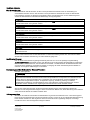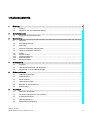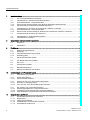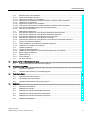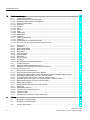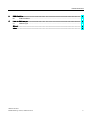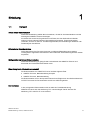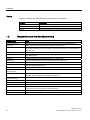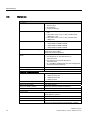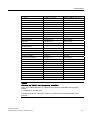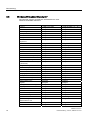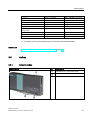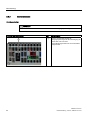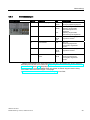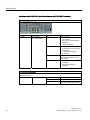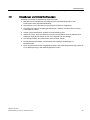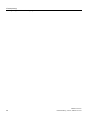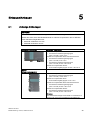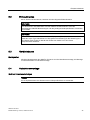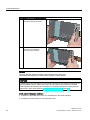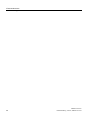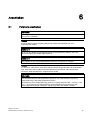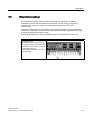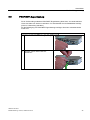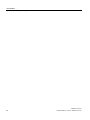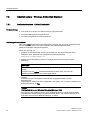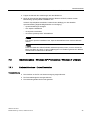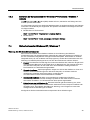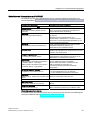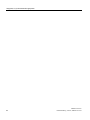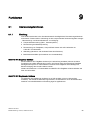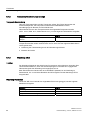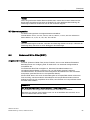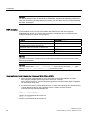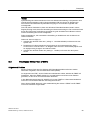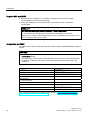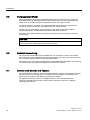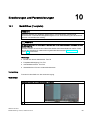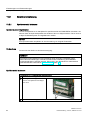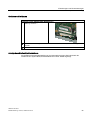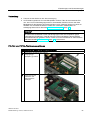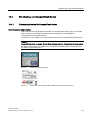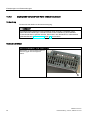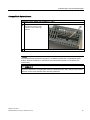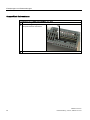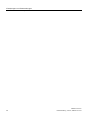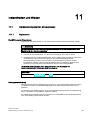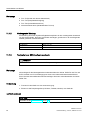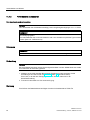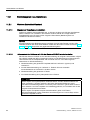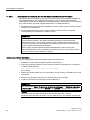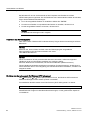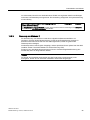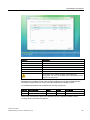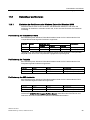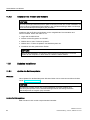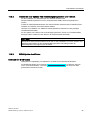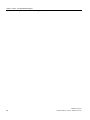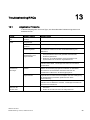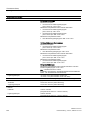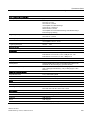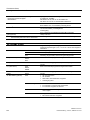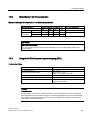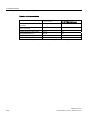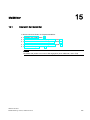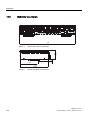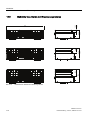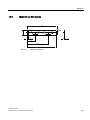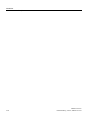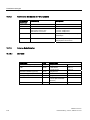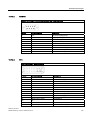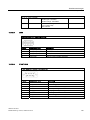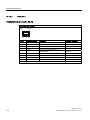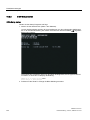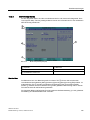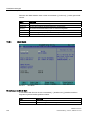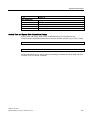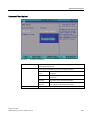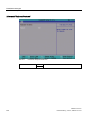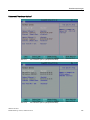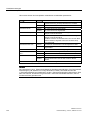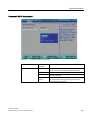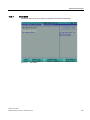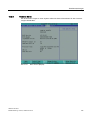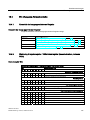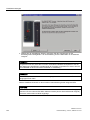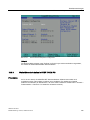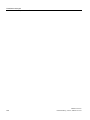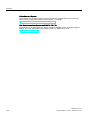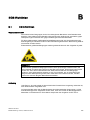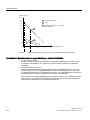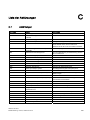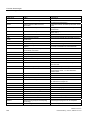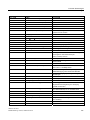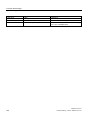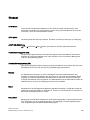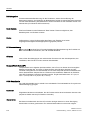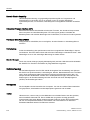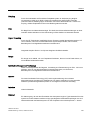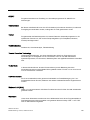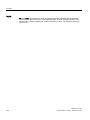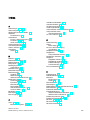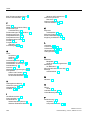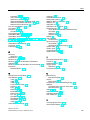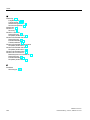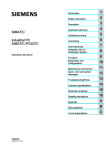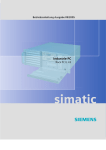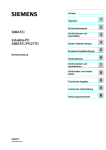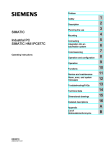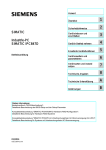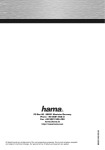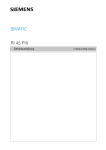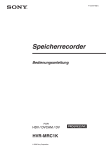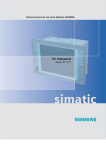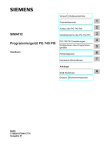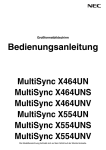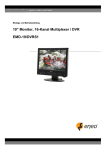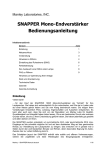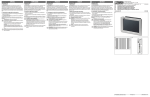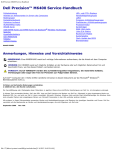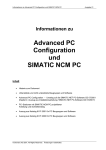Download SIMATIC IPC427C
Transcript
SIMATIC IPC427C
SIMATIC
Industrie PC
SIMATIC IPC427C
Betriebsanleitung
10/2010
A5E02414742-03
1
___________________
Einleitung
2
___________________
Sicherheitshinweise
3
___________________
Beschreibung
4
___________________
Einsatzplanung
5
___________________
Einbauen/Anbauen
6
___________________
Anschließen
7
___________________
Inbetriebnehmen
Integration in ein
8
___________________
Automatisierungssystem
9
___________________
Funktionen
Erweiterungen und
10
___________________
Parametrierungen
11
___________________
Instandhalten und Warten
Alarm-, Fehler- und
12
___________________
Systemmeldungen
13
___________________
Troubleshooting/FAQs
14
___________________
Technische Daten
15
___________________
Maßbilder
16
___________________
Detailbeschreibungen
A
___________________
Anhang
B
___________________
EGB-Richtlinien
C
___________________
Liste der Abkürzungen
Rechtliche Hinweise
Rechtliche Hinweise
Warnhinweiskonzept
Dieses Handbuch enthält Hinweise, die Sie zu Ihrer persönlichen Sicherheit sowie zur Vermeidung von
Sachschäden beachten müssen. Die Hinweise zu Ihrer persönlichen Sicherheit sind durch ein Warndreieck
hervorgehoben, Hinweise zu alleinigen Sachschäden stehen ohne Warndreieck. Je nach Gefährdungsstufe
werden die Warnhinweise in abnehmender Reihenfolge wie folgt dargestellt.
GEFAHR
bedeutet, dass Tod oder schwere Körperverletzung eintreten wird, wenn die entsprechenden
Vorsichtsmaßnahmen nicht getroffen werden.
WARNUNG
bedeutet, dass Tod oder schwere Körperverletzung eintreten kann, wenn die entsprechenden
Vorsichtsmaßnahmen nicht getroffen werden.
VORSICHT
mit Warndreieck bedeutet, dass eine leichte Körperverletzung eintreten kann, wenn die entsprechenden
Vorsichtsmaßnahmen nicht getroffen werden.
VORSICHT
ohne Warndreieck bedeutet, dass Sachschaden eintreten kann, wenn die entsprechenden
Vorsichtsmaßnahmen nicht getroffen werden.
ACHTUNG
bedeutet, dass ein unerwünschtes Ergebnis oder Zustand eintreten kann, wenn der entsprechende Hinweis
nicht beachtet wird.
Beim Auftreten mehrerer Gefährdungsstufen wird immer der Warnhinweis zur jeweils höchsten Stufe verwendet.
Wenn in einem Warnhinweis mit dem Warndreieck vor Personenschäden gewarnt wird, dann kann im selben
Warnhinweis zusätzlich eine Warnung vor Sachschäden angefügt sein.
Qualifiziertes Personal
Das zu dieser Dokumentation zugehörige Produkt/System darf nur von für die jeweilige Aufgabenstellung
qualifiziertem Personal gehandhabt werden unter Beachtung der für die jeweilige Aufgabenstellung zugehörigen
Dokumentation, insbesondere der darin enthaltenen Sicherheits- und Warnhinweise. Qualifiziertes Personal ist
auf Grund seiner Ausbildung und Erfahrung befähigt, im Umgang mit diesen Produkten/Systemen Risiken zu
erkennen und mögliche Gefährdungen zu vermeiden.
Bestimmungsgemäßer Gebrauch von Siemens-Produkten
Beachten Sie Folgendes:
WARNUNG
Siemens-Produkte dürfen nur für die im Katalog und in der zugehörigen technischen Dokumentation
vorgesehenen Einsatzfälle verwendet werden. Falls Fremdprodukte und -komponenten zum Einsatz kommen,
müssen diese von Siemens empfohlen bzw. zugelassen sein. Der einwandfreie und sichere Betrieb der
Produkte setzt sachgemäßen Transport, sachgemäße Lagerung, Aufstellung, Montage, Installation,
Inbetriebnahme, Bedienung und Instandhaltung voraus. Die zulässigen Umgebungsbedingungen müssen
eingehalten werden. Hinweise in den zugehörigen Dokumentationen müssen beachtet werden.
Marken
Alle mit dem Schutzrechtsvermerk ® gekennzeichneten Bezeichnungen sind eingetragene Marken der
Siemens AG. Die übrigen Bezeichnungen in dieser Schrift können Marken sein, deren Benutzung durch Dritte für
deren Zwecke die Rechte der Inhaber verletzen kann.
Haftungsausschluss
Wir haben den Inhalt der Druckschrift auf Übereinstimmung mit der beschriebenen Hard- und Software geprüft.
Dennoch können Abweichungen nicht ausgeschlossen werden, so dass wir für die vollständige Übereinstimmung
keine Gewähr übernehmen. Die Angaben in dieser Druckschrift werden regelmäßig überprüft, notwendige
Korrekturen sind in den nachfolgenden Auflagen enthalten.
Siemens AG
Industry Sector
Postfach 48 48
90026 NÜRNBERG
DEUTSCHLAND
A5E02414742-03
Ⓟ 10/2010
Copyright © Siemens AG 2010.
Änderungen vorbehalten
Inhaltsverzeichnis
1
2
Einleitung................................................................................................................................................... 9
1.1
Vorwort...........................................................................................................................................9
1.2
Wegweiser durch die Betriebsanleitung ......................................................................................10
Sicherheitshinweise ................................................................................................................................. 11
2.1
3
4
5
6
Allgemeine Sicherheitshinweise ..................................................................................................11
Beschreibung........................................................................................................................................... 13
3.1
Übersicht ......................................................................................................................................13
3.2
Anwendungsbereich ....................................................................................................................13
3.3
Merkmale .....................................................................................................................................14
3.4
Windows Embedded Standard 2009 ...........................................................................................16
3.5
Windows Embedded Standard 7 .................................................................................................18
3.6
3.6.1
3.6.2
3.6.3
3.6.4
Aufbau..........................................................................................................................................19
Äußerer Aufbau............................................................................................................................19
Anschlusselemente......................................................................................................................20
Bedienelemente ...........................................................................................................................22
Betriebsanzeigen .........................................................................................................................23
Einsatzplanung ........................................................................................................................................ 25
4.1
Transport......................................................................................................................................25
4.2
Liefereinheit auspacken und überprüfen .....................................................................................25
4.3
Umgebungs- und Umweltbedingungen .......................................................................................27
Einbauen/Anbauen .................................................................................................................................. 29
5.1
Zulässige Einbaulagen.................................................................................................................29
5.2
Einbauhinweise ............................................................................................................................31
5.3
Gerät einbauen ............................................................................................................................31
5.4
Hutschienenmontage ...................................................................................................................31
5.5
Montage mit Schrankwinkeln .......................................................................................................33
5.6
Buchmontage ...............................................................................................................................35
Anschließen............................................................................................................................................. 37
6.1
Peripherie anschließen ................................................................................................................37
6.2
Stromversorgung (DC 24 V) anschließen....................................................................................38
6.3
Schutzleiteranschluss ..................................................................................................................39
6.4
USB-Zugentlastung......................................................................................................................40
6.5
PROFINET-Zugentlastung...........................................................................................................41
SIMATIC IPC427C
Betriebsanleitung, 10/2010, A5E02414742-03
3
Inhaltsverzeichnis
7
8
9
10
11
Inbetriebnehmen...................................................................................................................................... 43
7.1
Vor der Inbetriebnahme zu beachten.......................................................................................... 43
7.2
7.2.1
7.2.2
7.2.3
Inbetriebnahme - Windows Embedded Standard ....................................................................... 44
Erstinbetriebnahme - Erstes Einschalten.................................................................................... 44
Einrichten der Sprachauswahl unter Windows Embedded Standard 2009 ................................ 45
Sprachauswahl bei Windows Embedded Standard 7................................................................. 46
7.3
7.3.1
7.3.2
Inbetriebnahme - Windows XP Professional / Windows 7 Ultimate............................................ 47
Erstinbetriebnahme - Erstes Einschalten.................................................................................... 47
Einrichten der Sprachauswahl für Windows XP Professional / Windows 7 Ultimate.................. 49
7.4
Sicherheitscenter Windows XP, Windows 7 ............................................................................... 49
7.5
7.5.1
Inbetriebnahme - Andere Betriebssysteme................................................................................. 50
Inbetriebnahme-Leitfaden ........................................................................................................... 50
Integration in ein Automatisierungssystem .............................................................................................. 51
8.1
Übersicht ..................................................................................................................................... 51
8.2
PROFINET .................................................................................................................................. 52
Funktionen............................................................................................................................................... 55
9.1
9.1.1
9.1.2
9.1.3
Überwachungsfunktionen............................................................................................................ 55
Einleitung..................................................................................................................................... 55
Temperaturüberwachung/-anzeige ............................................................................................. 56
Watchdog (WD)........................................................................................................................... 56
9.2
Enhanced Write Filter (EWF) ...................................................................................................... 57
9.3
File Based Write Filter (FBWF) ................................................................................................... 59
9.4
HAL-Tool ..................................................................................................................................... 61
9.5
Pufferspeicher SRAM.................................................................................................................. 62
9.6
Batterieüberwachung .................................................................................................................. 62
9.7
Betrieb ohne Monitor und Tastatur ............................................................................................. 62
Erweiterungen und Parametrierungen ..................................................................................................... 63
10.1
Gerät öffnen (Frontplatte)............................................................................................................ 63
10.2
10.2.1
Speichererweiterung ................................................................................................................... 64
Speichermodul einbauen ............................................................................................................ 64
10.3
10.3.1
10.3.2
Einbau von PCI-104-/ PC104-Plus-Baugruppen ........................................................................ 66
Hinweise zu den Baugruppen ..................................................................................................... 66
PCI-104- bzw. PC/104-Plus-Baugruppe einbauen ..................................................................... 66
10.4
10.4.1
10.4.2
10.4.3
Ein-/Ausbau von CompactFlash-Karten...................................................................................... 69
Einbaumöglichkeiten für CompactFlash-Karten ......................................................................... 69
Zugängliche CompactFlash-Karte einbauen/ausbauen.............................................................. 70
Fest eingebaute CompactFlash-Karte einbauen/ausbauen ....................................................... 73
Instandhalten und Warten........................................................................................................................ 75
11.1
11.1.1
11.1.2
11.1.3
11.1.4
4
Hardwarekomponenten ein-/ausbauen....................................................................................... 75
Reparaturen ................................................................................................................................ 75
Vorbeugende Wartung ................................................................................................................ 76
Festplatte bzw. SSD-Laufwerk wechseln.................................................................................... 76
Pufferbatterie austauschen ......................................................................................................... 78
SIMATIC IPC427C
Betriebsanleitung, 10/2010, A5E02414742-03
Inhaltsverzeichnis
12
11.2
11.2.1
11.2.1.1
11.2.1.2
11.2.2
11.2.2.1
11.2.2.2
11.2.2.3
11.2.3
Betriebssystem neu installieren ...................................................................................................80
Windows Embedded Standard ....................................................................................................80
Allgemeines Vorgehen zur Installation ........................................................................................80
Lieferzustand der Software mit Hilfe der Restore CD/DVD wieder herstellen.............................80
Windows XP Professional............................................................................................................81
Allgemeines Vorgehen zur Installation ........................................................................................81
Lieferzustand der Software mit Hilfe der Restore CD/DVD wieder herstellen.............................82
Einrichten des Betriebssystems über die Recovery DVD............................................................83
Recovery von Windows 7 ............................................................................................................85
11.3
11.3.1
11.3.2
11.3.3
11.3.4
11.3.5
Datenträger partitionieren ............................................................................................................89
Einrichten der Partitionen unter Windows Embedded Standard 2009 ........................................89
Einrichten der Partitionen unter Windows Embedded Standard 7 ..............................................90
Einrichten der Partitionen unter Windows XP Professional.........................................................91
Einrichten der Partitionen unter Windows 7 Ultimate ..................................................................92
Anpassen der Partitionen unter Windows 7 und Windows Embedded Standard 7.....................92
11.4
11.4.1
11.4.2
Treiber und Software installieren .................................................................................................93
Treiberinstallation unter Windows Embedded Standard .............................................................93
Installation von Treibern und Software ........................................................................................94
11.5
11.5.1
11.5.2
11.5.3
Updates installieren .....................................................................................................................94
Update des Betriebssystems .......................................................................................................94
Installieren oder Updaten von Anwendungsprogrammen und Treibern......................................95
BIOS-Update durchführen ...........................................................................................................95
11.6
11.6.1
Datensicherung ............................................................................................................................96
Image erstellen.............................................................................................................................96
11.7
CP 1616 onboard.........................................................................................................................96
Alarm-, Fehler- und Systemmeldungen ................................................................................................... 97
12.1
13
14
15
Fehlermeldungen während des Boot-Vorgangs ..........................................................................97
Troubleshooting/FAQs............................................................................................................................. 99
13.1
Allgemeine Probleme...................................................................................................................99
13.2
Probleme beim Einsatz von Fremdbaugruppen ........................................................................100
Technische Daten.................................................................................................................................. 101
14.1
Allgemeine Technische Daten ...................................................................................................101
14.2
Strombedarf der Komponenten..................................................................................................105
14.3
Integrierte Gleichspannungsversorgung (DC) ...........................................................................105
Maßbilder............................................................................................................................................... 107
15.1
Übersicht der Maßbilder.............................................................................................................107
15.2
Maßbilder des Geräts ................................................................................................................108
15.3
Maßbilder des Geräts mit Befestigungswinkeln.........................................................................109
15.4
Maßbilder des Geräts mit Buchmontagewinkel .........................................................................111
15.5
Maßbilder des Geräts mit Erweiterungsrahmen ........................................................................112
15.6
Maßbild der Blindplatte ..............................................................................................................113
SIMATIC IPC427C
Betriebsanleitung, 10/2010, A5E02414742-03
5
Inhaltsverzeichnis
16
A
6
Detailbeschreibungen ............................................................................................................................ 115
16.1
16.1.1
16.1.2
16.1.3
16.1.3.1
16.1.3.2
16.1.3.3
16.1.3.4
16.1.3.5
16.1.3.6
16.1.3.7
16.1.3.8
16.1.4
16.1.4.1
16.1.4.2
16.1.4.3
Interne Komponenten................................................................................................................ 115
Übersicht der internen Komponenten ....................................................................................... 115
Technische Merkmale der Grundplatine ................................................................................... 116
Externe Schnittstellen ............................................................................................................... 116
Übersicht ................................................................................................................................... 116
COM1/2 ..................................................................................................................................... 117
DVI-I .......................................................................................................................................... 117
Ethernet..................................................................................................................................... 118
USB ........................................................................................................................................... 119
PROFIBUS................................................................................................................................ 119
PROFINET ................................................................................................................................ 120
CAN-Bus ................................................................................................................................... 121
Interne Schnittstellen................................................................................................................. 121
Übersicht ................................................................................................................................... 121
Schnittstelle für CompactFlash-Karte ....................................................................................... 121
PCI-104- bzw. PC/104-Plus-Schnittstelle (PCI-Teil)................................................................. 122
16.2
16.2.1
16.2.2
16.2.3
16.2.4
16.2.5
16.2.6
16.2.7
16.2.8
16.2.9
16.2.10
BIOS-Setup ............................................................................................................................... 123
Übersicht ................................................................................................................................... 123
BIOS-Setup starten ................................................................................................................... 124
BIOS-Setup-Menüs ................................................................................................................... 125
Main Menü................................................................................................................................. 126
Advanced Menü ........................................................................................................................ 133
Security Menü ........................................................................................................................... 136
Boot Menü ................................................................................................................................. 137
Versions Menü .......................................................................................................................... 141
Exit Menü .................................................................................................................................. 142
BIOS-SETUP-Standardeinstellungen ....................................................................................... 143
16.3
16.3.1
16.3.2
16.3.2.1
Systemressourcen .................................................................................................................... 145
Aktuell zugeteilte Systemressourcen ........................................................................................ 145
Belegung der Systemressourcen durch BIOS/DOS ................................................................. 145
PCI Interrupt Lines .................................................................................................................... 145
16.4
16.4.1
16.4.2
16.4.3
16.4.4
16.4.5
16.4.6
16.4.7
Ein-/Ausgabe-Adressbereiche .................................................................................................. 147
Übersicht der baugruppeninternen Register ............................................................................. 147
Watchdog-Freigaberegister / 066h Selectregister (lesen/schreiben, Adresse 062h) ............... 147
Watchdog-Triggerregister (nur lesen, Adresse 066h)............................................................... 148
CAN-Basisadressregister (nur schreiben, Adresse 066h) ........................................................ 148
Ausgaberegister User-LED L1/L2 (lesen/schreiben, Adresse 404Eh) ..................................... 149
Batteriestatusregister (nur lesen, Adresse 50Fh) ..................................................................... 150
SRAM-Adressregister ............................................................................................................... 150
16.5
16.5.1
16.5.1.1
16.5.1.2
16.5.2
16.5.2.1
16.5.3
Kommunikationsprozessor CP 1616 onboard .......................................................................... 151
Einleitung................................................................................................................................... 151
Netzwerkanschlüsse ................................................................................................................. 151
Typische Kommunikationspartner............................................................................................. 151
Firmware-Lader......................................................................................................................... 153
Firmware laden ......................................................................................................................... 153
Weiterführende Arbeiten in STEP 7/NCM PC........................................................................... 155
Anhang .................................................................................................................................................. 157
A.1
Richtlinien und Erklärungen ...................................................................................................... 157
A.2
Zertifikate und Zulassungen...................................................................................................... 158
A.3
Service und Support.................................................................................................................. 159
SIMATIC IPC427C
Betriebsanleitung, 10/2010, A5E02414742-03
Inhaltsverzeichnis
B
EGB-Richtlinien ..................................................................................................................................... 161
B.1
C
EGB-Richtlinien..........................................................................................................................161
Liste der Abkürzungen........................................................................................................................... 163
C.1
Abkürzungen ..............................................................................................................................163
Glossar .................................................................................................................................................. 169
Index...................................................................................................................................................... 181
SIMATIC IPC427C
Betriebsanleitung, 10/2010, A5E02414742-03
7
Inhaltsverzeichnis
8
SIMATIC IPC427C
Betriebsanleitung, 10/2010, A5E02414742-03
1
Einleitung
1.1
Vorwort
Zweck dieser Dokumentation
Diese Betriebsanleitung enthält alle Informationen, die Sie für die Inbetriebnahme und die
Nutzung des SIMATIC IPC427C benötigen.
Sie richtet sich sowohl an Programmierer und Tester, die das Gerät selbst in Betrieb
nehmen und mit anderen Einheiten (Automatisierungssysteme, Programmiergeräte)
verbinden, als auch an Service- und Wartungstechniker, die Erweiterungen einbauen oder
Fehleranalysen durchführen.
Erforderliche Grundkenntnisse
Solide Kenntnisse über Personal Computer und Microsoft-Betriebssysteme werden
vorausgesetzt. Allgemeine Kenntnisse auf dem Gebiet der Automatisierungstechnik werden
empfohlen.
Gültigkeitsbereich dieser Dokumentation
Diese Betriebsanleitung ist gültig für alle Liefervarianten des SIMATIC IPC427C und
beschreibt den Lieferzustand ab Oktober 2010.
Einordnung in die Informationslandschaft
Die Dokumentation zum SIMATIC IPC427C umfasst folgende Teile:
● SIMATIC IPC427C, Betriebsanleitung kompakt
● SIMATIC IPC427C, Betriebsanleitung
Die Dokumentation wird in den Sprachen Deutsch und Englisch mit dem Gerät elektronisch
im PDF-Format auf der Documentation and Drivers CD/DVD geliefert.
Konventionen
In der vorliegenden Dokumentation wird an Stelle der Produktbezeichnung
SIMATIC IPC427C auch die Abkürzung "PC" oder der Begriff "Gerät" benutzt. Die
Abkürzung "CP" steht für CP 1616 onboard.
SIMATIC IPC427C
Betriebsanleitung, 10/2010, A5E02414742-03
9
Einleitung
1.2 Wegweiser durch die Betriebsanleitung
Historie
Folgende Ausgaben der Betriebsanleitung wurden bisher veröffentlicht:
1.2
Ausgabe
Bemerkung
04/2009
Erstausgabe
08/2009
Varianten mit PROFINET
10/2010
Varianten mit Windows 7 Ultimate / Windows Embedded Standard 7
Wegweiser durch die Betriebsanleitung
Inhaltsstruktur
Inhalt
Inhaltsverzeichnis
Detaillierte Gliederung der Dokumentation mit zugehörigen Seiten-/Kapitelangaben.
Einleitung
Zweck, Aufbau und Beschreibung der inhaltlichen Schwerpunkte.
Sicherheitshinweise
Alle allgemein gültigen sicherheitstechnischen Aspekte, die aus gesetzlichen Vorgaben und
aus Produkt-/Systemsicht bei der Installation, bei der Inbetriebnahme und beim Betrieb zu
beachten sind.
Beschreibung
Anwendungsbereich, Merkmale und Aufbau des Produkts/Systems.
Einsatzplanung
Im Vorfeld zu beachtende Umstände für Lagerung, Transport, Umwelt- und
EMV-Bedingungen.
Einbauen
Einbaumöglichkeiten und Einbauanweisungen für das Produkt.
Anschließen
Anschlussmöglichkeiten und Anschlussanweisungen für das Produkt.
Inbetriebnehmen
Inbetriebnahme des Produkts/Systems.
Integration
Möglichkeiten zur Einbindung des Produkts in bestehende oder geplante
Systemumgebungen/Netzwerke.
Funktionen
Überwachungs- und Anzeigefunktionen.
Erweiterungen /
Parametrierung
Vorgehen bei Geräteerweiterungen (Speicher, Baugruppen).
Instandhalten und Warten
Wechsel von Hardware-Komponenten, Wiederherstellen und Einrichten des
Betriebssystems, Installation von Treibern und Software.
Alarm-, Fehler-, und
Systemmeldungen
Fehlermeldungen beim Booten.
Troubleshooting
Probleme, Ursachen, Abhilfe.
Technische Daten
Allgemeine Angaben nach einschlägigen Normen und Strom- und Spannungswerte.
Maßbilder
Abmessungen vom Gerät und von Baugruppen.
Detailbeschreibungen
Aufbau, Funktion und Merkmale der wesentlichen Komponenten, Aufteilung der
Systemressourcen und Anwendung des BIOS-Setups.
Anhang
Richtlinien und Zulassungen, Service und Support, Nachrüsthinweise.
EGB-Richtlinien
Allgemeine EGB-Richtlinien.
10
SIMATIC IPC427C
Betriebsanleitung, 10/2010, A5E02414742-03
Sicherheitshinweise
2.1
2
Allgemeine Sicherheitshinweise
VORSICHT
Beachten Sie bitte die Sicherheitshinweise auf der Rückseite des Deckblatts dieser
Dokumentation. Erweiterungen am Gerät sollten Sie nur dann vornehmen, wenn Sie dazu
vorher die relevanten Sicherheitshinweise gelesen haben.
Dieses Gerät entspricht den einschlägigen Sicherheitsbestimmungen nach IEC, VDE, EN,
UL und CSA. Falls Sie über die Zulässigkeit der Aufstellung in der vorgesehenen Umgebung
Zweifel haben, wenden Sie sich bitte an unsere Service-Ansprechpartner.
Reparaturen
Reparaturen am Gerät dürfen nur von autorisiertem Fachpersonal durchgeführt werden.
WARNUNG
Durch unbefugtes Öffnen und unsachgemäße Reparaturen können erhebliche
Sachschäden oder Gefahren für den Benutzer entstehen.
Systemerweiterungen
Installieren Sie nur Systemerweiterungen, die für dieses Gerät vorgesehen sind. Durch die
Installation anderer Erweiterungen kann das System beschädigt oder die
Sicherheitsbestimmungen und Vorschriften zur Funkentstörung verletzt werden.
Informationen darüber, welche Systemerweiterungen zur Installation geeignet sind, erhalten
Sie vom technischen Kundendienst oder von Ihrer Verkaufsstelle.
VORSICHT
Die Gewährleistung erlischt, wenn Sie durch Einbau oder Austausch von
Systemerweiterungen Defekte am Gerät verursachen.
SIMATIC IPC427C
Betriebsanleitung, 10/2010, A5E02414742-03
11
Sicherheitshinweise
2.1 Allgemeine Sicherheitshinweise
Batterie
In diesem Gerät befindet sich eine Lithium-Batterie. Batterien dürfen nur von Fachpersonal
getauscht werden.
VORSICHT
Explosionsgefahr bei unsachgemäßem Austausch der Batterie. Ersatz nur durch denselben
oder einen vom Batteriehersteller empfohlenen gleichwertigen Typ. Bei der Entsorgung von
Batterien sind die örtlichen gesetzlichen Vorschriften zu beachten.
WARNUNG
Explosionsgefahr und Gefahr von Schadstofffreisetzung!
Deshalb Lithium-Batterien nicht ins Feuer werfen, nicht am Zellenkörper löten, nicht öffnen,
nicht kurzschließen, nicht verpolen, nicht über 100 °C erwärmen, vorschriftsmäßig
entsorgen und vor direkter Sonneneinstrahlung, Feuchtigkeit und Betauung schützen.
EGB-Richtlinien
Baugruppen mit EGB (elektrostatisch gefährdete Bauelemente) können durch folgenden
Aufkleber gekennzeichnet sein:
Wenn Sie Baugruppen mit EGB handhaben, müssen Sie folgende Richtlinien unbedingt
beachten und befolgen:
● Bevor Sie mit Baugruppen mit EGB arbeiten, müssen Sie sich statisch entladen
(z.B. durch Berühren eines geerdeten Gegenstandes).
● Verwendete Geräte und Werkzeuge müssen frei von statischer Aufladung sein.
● Ziehen Sie den Netzstecker, bevor Sie Baugruppen mit EGB stecken oder ziehen.
● Fassen Sie die Baugruppen mit EGB nur am Rand an.
● Berühren Sie keine Anschluss-Stifte oder Leiterbahnen auf einer Baugruppe mit EGB.
12
SIMATIC IPC427C
Betriebsanleitung, 10/2010, A5E02414742-03
3
Beschreibung
3.1
Übersicht
Der SIMATIC IPC427C verfügt über eine hohe Industriefunktionalität.
● Kompakte Bauform
● Wartungsfreier Betrieb
● Hohe Robustheit
Bild 3-1
3.2
SIMATIC IPC427C
Anwendungsbereich
Mit dem Gerät stehen besonders für Maschinen-, Anlagen- und Schaltschrankbauer flexible
Industrie PC-Systeme für leistungsstarke, aber auch platzoptimierte Applikationen zur
Verfügung:
● Messen, Steuern und Regeln von Prozess- und Maschinendaten (z.B. Waschautomaten,
Bestückautomaten, Verpackungsmaschinen)
● Bedien-/Visualisierungsaufgaben mit abgesetzter Display-/Monitorlösung (Info-Terminals,
Großbildanzeigen in der Automobilfertigung)
● Datenerfassung und Datenverarbeitung (z.B. Betriebsdatenerfassung, dezentrale
Prozesskontrolle)
SIMATIC IPC427C
Betriebsanleitung, 10/2010, A5E02414742-03
13
Beschreibung
3.3 Merkmale
3.3
Merkmale
Basisdaten
Einbau/Anbau
Hutschienenmontage
Wandmontage
Buchmontage
Hängende Montage
Prozessor
Intel Celeron M 1,2 GHz, 800 MHz FSB, 1 MByte SLC
oder
Intel Pentium Core 2 Solo 1,2 GHz, 800 MHz FSB,
3 MByte SLC oder
Intel Pentium Core 2 Duo 1,2 GHz, 800 MHz FSB,
3 MByte SLC
512 MByte DDR3-SDRAM SODIMM
1 GByte DDR3-SDRAM SODIMM
2 GByte DDR3-SDRAM SODIMM
4 GByte DDR3-SDRAM SODIMM
Hauptspeicher
Freie Steckplätze für Erweiterungen
bis zu 3 x PCI/104 Baugruppen oder 3x PC/104-PlusBaugruppen (nur PCI-Bus);
Einbau mit Erweiterungsrahmen
Grafik
Integrierte Intel GMA4500-Grafik
CRT Auflösung von 640*480 Pixel bis zu
1920*1200 Pixel
DVI Auflösung von 640*480 Pixel bis zu
1920*1200 Pixel
32 - 256 MByte Grafikspeicher wird dem Hauptspeicher
entnommen (UMA dynamisch)
Stromversorgung
DC 24 V (19,2 ... 28,8 V) max. 4 A
Einsatzbedingungen
Lüfterloser Betrieb
CompactFlash-Karte
256 MByte optional oder
2 GByte optional oder
4 GByte optional oder
8 GByte optional
Festplatte
≥ 80 GByte SATA-HD 2,5" optional
Laufwerke und Speichermedien
SSD (Solid State Disk)
≥ 32 GByte optional
Floppy-/CD-ROM-Laufwerk
extern über USB-Schnittstelle anschließbar
USB-Stick
extern über USB-Schnittstelle anschließbar
Schnittstellen
Seriell
COM1 (RS232)
COM2 (RS232); optional
14
Grafik
DVI-I: DVI und VGA kombiniert
USB
4 x USB 2.0 high current
Ethernet
2 x RJ 45 (10/100/1000 Mbit/s) bzw.
1x RJ 45 (10/100/1000 Mbit/s) bei PROFINET-Varianten
SIMATIC IPC427C
Betriebsanleitung, 10/2010, A5E02414742-03
Beschreibung
3.3 Merkmale
Basisdaten
PROFIBUS DP
12 Mbit/s (potentialgetrennt,
CP 5611 kompatibel), optional
PROFINET
3 x RJ 45 (10/100 Mbit/s), CP 1616 onboard; optional
CAN-Schnittstelle
optional
Tastatur, Maus
über USB-Schnittstelle anschließbar
Überwachungs- und Sicherheitsfunktionen
Temperatur
Überschreitung des zulässigen
Betriebstemperaturbereichs
Warnmeldungen vom Applikationsprogramm auswertbar
(lokal, via LAN)
Überwachungsfunktionen für den Programmablauf
Für Fehlerfall Wiederanlauf parametrierbar
Warnmeldungen vom Applikationsprogramm auswertbar
(lokal, via LAN)
Watchdog
LED-Anzeige
4 Leuchtdioden (bzw. 5 bei PROFINET-Varianten) zur
Anzeige von Systemzuständen
davon 2 durch den Anwender frei programmierbar1
Kurzzeitige Spannungsunterbrechung
bis zu 15 ms Pufferzeit bei Volllast
Pufferspeicher
2 MByte Batterie-gepuffertes SRAM1
Software
Betriebssysteme
bestellbar
ohne
Windows Embedded Standard 2009
Windows Embedded Standard 7 (32 Bit)
Windows XP Professional MUI SP3 vorinstalliert 2
Windows 7 Ultimate MUI2, (32 Bit)
projektspezifisch
Linux
QNX
VxWorks
andere auf Anfrage
RMOS V3.50 (getrennt bestellbar)
1 Weitere
Informationen zum Ansprechen der LEDs bzw. des SRAM unter einem WindowsBetriebssystem finden Sie im Abschnitt Ausgaberegister User-LED L1/L2 (lesen/schreiben,
Adresse 404Eh) (Seite 149). Beispielprogramme zum Ansprechen der LEDs unter Windows
Betriebssystemen und unter RMOS3 finden Sie auf der Customer Support-Seite Industry
Automation and Drive Technologies - Homepage
(http://www.siemens.com/automation/service&support) unter FAQ.
MUI: Multi language User Interface; 5-sprachig (deutsch, englisch, französisch, spanisch,
italienisch)
2
SIMATIC IPC427C
Betriebsanleitung, 10/2010, A5E02414742-03
15
Beschreibung
3.4 Windows Embedded Standard 2009
Folgende Sprachen können von der Betriebssystem-Recovery DVD nachinstalliert werden:
Sprache
Windows XP
Windows 7
Deutsch
X
X
Englisch
X
Französisch
X
X
Italienisch
X
X
Spanisch
X
X
Japanisch
X
X
Chinesisch Honkong
X
X
Chinesisch simplified
X
X
Chinesisch Taiwan
3.4
X
Koreanisch
X
Russisch
X
X
Windows Embedded Standard 2009
Die Windows Embedded Standard Abfüllung hat den Ausgabestand 2009. Die Übersicht
zeigt die wesentlichen Gerätefunktionen unter Windows Embedded Standard 2009:
16
Funktion
Version HDD / SSD
Version CompactFlash-Karte
Enhanced Write Filter (EWF)
Im RAM RAM(REG)
Im RAM RAM(REG)
SIMATIC IPC DiagBase
Verfügbar, V 1.2
Verfügbar, V 1.2
Pagefile
Deaktiviert zugunsten des
EWF
Deaktiviert zugunsten des EWF
System Restore Core
Deaktiviert zugunsten des
EWF
Deaktiviert zugunsten des EWF
File based Writefilter (FBWF)
Verfügbar
Verfügbar
Registryfilter
Verfügbar
Verfügbar
Device Update Agent (DUA)
Verfügbar
Verfügbar
HORM
Verfügbar
Verfügbar
Telnet Server
Verfügbar
Verfügbar
Windows Backup
Verfügbar
Verfügbar
User Mode Driver Framework
(UMDF)
Verfügbar
Verfügbar
MUI
GER/FRA/ITA/SPA
Standardsprache: English
GER
Standardsprache: English
Administrator Account
Verfügbar
Verfügbar
User Account
Verfügbar
Verfügbar
Explorer Shell
Verfügbar
Verfügbar
Internet Explorer (IE)
Verfügbar, IE7
Verfügbar, IE7
Internet Information Services (IIS)
Verfügbar, V 5.1
Verfügbar, V 5.1
Terminal Services
Verfügbar
Verfügbar
SIMATIC IPC427C
Betriebsanleitung, 10/2010, A5E02414742-03
Beschreibung
3.4 Windows Embedded Standard 2009
Funktion
Version HDD / SSD
Version CompactFlash-Karte
Bluetooth
Verfügbar
Verfügbar
Wireless Network Support
Verfügbar
Verfügbar
Windows Firewall
Verfügbar
Verfügbar
Windows Security Center
Verfügbar
Verfügbar
MSN-Explorer
Verfügbar
Nicht verfügbar
Outlook Express
Verfügbar
Verfügbar
Administrative Tools
Verfügbar
Verfügbar
SMS Advanced Client
Verfügbar
Nicht verfügbar
Remote Desktop
Verfügbar, V 6.0
Verfügbar, V 6.0
Remote Assistance
Verfügbar
Verfügbar
.NET Framework
Verfügbar, V3.5
Nicht verfügbar
ASP.NET
Verfügbar, V3.5
Nicht verfügbar
Windows .NET Messenger
Verfügbar, V 4.7
Verfügbar, V 4.7
Codepages/User
Locale/Keyboard
Verfügbar
Auswahl verfügbar
Disk Management Services
Verfügbar
Verfügbar
Windows Installer Service
Verfügbar, V 3.1
Verfügbar, V 3.1
Class Installer
Verfügbar
Verfügbar
CoDevice Installer
Verfügbar
Verfügbar
Windows Movie Maker
Verfügbar, V 2.1
Nicht verfügbar
Media Player
Verfügbar, V11.0
Verfügbar, V11.0
Windows Media Player Tour
Verfügbar
Nicht verfügbar
DirectX
V9.0c
V9.0c
Accessories
Verfügbar
Verfügbar
Help-Files für alle Komponenten
Verfügbar
Nicht verfügbar
Games
Verfügbar
Nicht verfügbar
Fonts
316
118
Windows XP Tour
Verfügbar
Nicht verfügbar
Microsoft Silverlight
Verfügbar, V 1.0
Verfügbar, V 1.0
NetMeeting
Verfügbar, V 3.1
Verfügbar, V 3.1
Hinweis
Aktivieren von "HORM" und Anlegen eines "Hiber-Files"
Wenn Sie "HORM" aktivieren, ist "Hibernate" bei Windows Embedded Standard 2009
nutzbar:
EWFMGR C: /activatehorm
Nach dem Neustart ist "Hibernate" aktiviert. Aus diesem File wird anschließend immer
gebootet.
SIMATIC IPC427C
Betriebsanleitung, 10/2010, A5E02414742-03
17
Beschreibung
3.5 Windows Embedded Standard 7
3.5
Windows Embedded Standard 7
Die Übersicht zeigt die wesentlichen Gerätefunktionen unter
Windows Embedded Standard 7:
18
Funktion
Version HDD / SSD
Version CompactFlash-Karte
.Net Framework
Verfügbar, V3.5
Verfügbar, V3.5
Accessories
Verfügbar
Verfügbar
Aero Background
Verfügbar
Verfügbar
Backup and Restore
Verfügbar
Verfügbar
Bluetooth
Verfügbar
Verfügbar
Dialog Box Filter
Verfügbar
Verfügbar
DirectX and Windows Device
Experience
Verfügbar, V11
Verfügbar, V11
Domain Services
Verfügbar
Verfügbar
Driver Database
Verfügbar
Nicht verfügbar
Driver Frameworks
Verfügbar
Verfügbar
Encrypted File System (EFS)
Verfügbar
Verfügbar
Enhanced Write Filter
Verfügbar
Verfügbar
Fax and Scan
Verfügbar
Verfügbar
File Based Write Filter (FBWF)
Verfügbar
Verfügbar
Fonts
134
48
Help and Support Engine
Verfügbar
Verfügbar
Hibernate Once Resume Many
(HORM-EEF)
Verfügbar
Verfügbar
Image Mastering API V2
Verfügbar
Verfügbar
IME Base Components
Verfügbar
Verfügbar
Internet Explorer
Verfügbar, IE 8
Verfügbar, IE 8
Internet Information Services (IIS)
Verfügbar,V7.0
Verfügbar, V7.0
Language (Standard)
Englisch 1)
Englisch 1)
Mobility Center
Verfügbar
Verfügbar
Network and Sharing Center
Verfügbar
Verfügbar
Network Diagnostics
Verfügbar
Verfügbar
Pagefile
Verfügbar
Verfügbar
Printing Utilities and Management
Verfügbar
Verfügbar
Registry Filter
Verfügbar
Verfügbar
Remote Assistance
Verfügbar
Verfügbar
Remote Client
Verfügbar
Verfügbar
Remote Desktop
Verfügbar
Verfügbar
SIMATIC IPC DiagBase
Verfügbar, V1.4
Verfügbar, V1.4
Speech
Verfügbar
Nicht verfügbar
System Management
Administrative Tools
Verfügbar
Verfügbar
Telnet Server
Verfügbar
Verfügbar
User Account Control
Verfügbar
Verfügbar
SIMATIC IPC427C
Betriebsanleitung, 10/2010, A5E02414742-03
Beschreibung
3.6 Aufbau
Funktion
Version HDD / SSD
Version CompactFlash-Karte
Windows Explorer Shell
Verfügbar
Verfügbar
Windows Firewall
Verfügbar
Verfügbar
Windows Installer
Verfügbar
Verfügbar
Windows Media Player
Verfügbar, V12
Verfügbar, V12
Windows PowerShell 2.0
Verfügbar
Verfügbar
Windows Search and Natural
Language 6
Verfügbar
Verfügbar
Windows Security Center
Verfügbar
Verfügbar
Windows Update
Verfügbar
Verfügbar
Wireless Networking
Verfügbar
Verfügbar
1)
Beachten Sie die Lizenzvereinbarungen zu Windows Embedded Standard 7.
Siehe auch
Sprachauswahl bei Windows Embedded Standard 7 (Seite 46)
3.6
Aufbau
3.6.1
Äußerer Aufbau
Geräteelemente
Pos
SIMATIC IPC427C
Betriebsanleitung, 10/2010, A5E02414742-03
Beschreibung
①
Abdeckblech für CompactFlash-Modul
②
Anschlusselemente
③
Betriebsanzeigen
19
Beschreibung
3.6 Aufbau
3.6.2
Anschlusselemente
Schnittstellen und Stromversorgung
Lage der Anschlusselemente (Variante mit PROFIBUS oder CAN)
Pos
Bezeichnung
Beschreibung
①
DC 24V
Anschluss für Stromversorgung DC 24 V
②
DVI/VGA
DVI/VGA-Anschluss für CRT- oder LCD-Monitor mit DVI-Schnittstelle
③
USB
4 Anschlüsse USB 2.0 high speed/high current
④
PN/IND. ETHERNET
RJ45-Ethernet-Anschluss 1 (exclusiver PCI-Interrupt) für 10/100/1000 Mbps
⑤
PN/IND. ETHERNET
RJ45-Ethernet-Anschluss 2 (shared PCI-Interrupt) für 10/100/1000 Mbps (nicht bei
PROFINET-Varianten)
⑥
PROFIBUS-DP/MPI
CAN Feldbus
PROFIBUS-DP/MPI-Schnittstelle (RS 485 potentialgetrennt), 9-polige D-Sub-Buchse oder
CAN Feldbus (optional; nicht bei PROFINET-Varianten)
⑦
COM1
Serielle Schnittstelle (RS232) 9-poliger D-Sub-Stecker
⑧
Befestigung USBZugentlastung
Die USB-Zugentlastung muss mit einer Linsenschraube (Gewinde M4) am
Gerätegehäuse befestigt werden. Die USB-Kabel können mit einem Kabelbinder an der
Zugentlastung arretiert werden.
⑨
Schutzleiteranschluss
Der Schutzleiteranschluss (Gewinde M4) muss mit dem Schutzleiter der Anlage, in die
das Gerät eingebaut wird, verbunden werden. Der Mindestquerschnitt darf 2,5 mm2 nicht
unterschreiten.
20
SIMATIC IPC427C
Betriebsanleitung, 10/2010, A5E02414742-03
Beschreibung
3.6 Aufbau
Lage der Anschlusselemente (Zweite COM-Schnittstelle)
Pos
Bezeichnung
Beschreibung
①
COM2
Serielle Schnittstelle (RS232) 9-poliger D-Sub-Stecker
Lage der Anschlusselemente (Variante mit PROFINET)
Pos
Bezeichnung
Beschreibung
⑥
PROFINET
CP 1616 onboard-Schnittstelle; drei RJ45-Buchsen (optionale Produktausprägung)
SIMATIC IPC427C
Betriebsanleitung, 10/2010, A5E02414742-03
21
Beschreibung
3.6 Aufbau
3.6.3
Bedienelemente
Ein-/Ausschalter
VORSICHT
Der Ein-/Ausschalter trennt das Gerät nicht von der Versorgungsspannung.
Lage des Ein-/Ausschalters
Pos
①
Beschreibung
Der Ein-/Ausschalter schaltet die
Ausgangsspannungen der Stromversorgung ab,
trennt aber nicht vom Netz.
Der Auslieferungszustand ist: Ein-/Ausschalter
ausgeschaltet.
22
SIMATIC IPC427C
Betriebsanleitung, 10/2010, A5E02414742-03
Beschreibung
3.6 Aufbau
3.6.4
Betriebsanzeigen
Betriebsanzeigen
Anzeige
Bedeutung
LED
Beschreibung
PWR
Stromversorgung
AUS
GRÜN
Standby-Betrieb
Versorgungsspannung liegt an
WD
Watchdog-Statusanzeige
AUS
GRÜN
Watchdog ausgeschaltet
Watchdog eingeschaltet,
Überwachungszeit nicht
abgelaufen
Watchdog eingeschaltet,
Überwachungszeit abgelaufen
ROT
L1
User-LED L1
AUS
GELB
ROT
Kann von Anwenderprogrammen
angesteuert werden1
SF
Sammelfehler
ROT
Kann von
Steuerungsprogrammen
(z.B. WinAC) angesteuert
werden1
L2
User-LED L2
AUS
GELB
GRÜN
Kann von Anwenderprogrammen
angesteuert werden1
GRÜN
GELB
Kann von
Steuerungsprogrammen
(z.B. WinAC) angesteuert
werden1
RUN/STOP RUN
STOP
1 Weitere Informationen zum Ansprechen der LEDs bzw. des SRAM unter einem WindowsBetriebssystem finden Sie im Abschnitt Ausgaberegister User-LED L1/L2 (lesen/schreiben,
Adresse 404Eh) (Seite 149). Beispielprogramme zum Ansprechen der LEDs unter Windows
Betriebssystemen und unter RMOS finden Sie auf der Customer Support-Seite Industry
Automation and Drive Technologies - Homepage
(http://www.siemens.com/automation/service&support) unter FAQ.
SIMATIC IPC427C
Betriebsanleitung, 10/2010, A5E02414742-03
23
Beschreibung
3.6 Aufbau
Betriebsanzeige PROFINET (zusätzliche Anzeige bei PROFINET-Varianten)
Betriebsanzeige PROFINET
Anzeige
Bedeutung
LED
Beschreibung
SF PROFINET
Statusanzeige für
CP 1616 onboard
AUS
ROT: blinkt langsam
CP nicht vorhanden
CP disabled
Kein Fehler, Kommunikation
aufgebaut
Ladevorgang läuft
Link Statusfehler
IO Controller: IO Device nicht
ansprechbar
IO Controller: Doppelte
IP-Adresse
ROT: blinkt schnell
Ausnahmefehler: eine Diagnose
über Web oder SNMP ist nicht
mehr möglich
ROT
Diagnoseinformationen
vorhanden
keine Kommunikation
aufgebaut.
Virtuelle Betriebsanzeigen
Die zwei "virtuellen" CP 1616 LEDs sind nur in der SIMATIC-Software sichtbar und können via SNMP
abgefragt werden.
PROFINET
24
Virtuelle LEDs
RUN
CP ist aktiv
STOP
CP ist im Stoppzustand
Blinkt
Die Zustände "blinkt langsam"
oder "blink schnell" gibt es nicht.
SIMATIC IPC427C
Betriebsanleitung, 10/2010, A5E02414742-03
Einsatzplanung
4.1
4
Transport
Trotz des robusten Aufbaus des Geräts sind die eingebauten Komponenten empfindlich
gegen starke Erschütterungen und Stöße. Schützen Sie deshalb das Gerät beim Transport
vor großen mechanischen Belastungen.
Für den Versand und Transport des Geräts sollten Sie nur die Originalverpackung
verwenden.
VORSICHT
Beschädigungsgefahr des Geräts!
Bei Transporten in kalter Witterung, wenn das Gerät extremen Temperaturunterschieden
ausgesetzt ist, muss darauf geachtet werden, dass sich keine Feuchtigkeit am und im
Gerät niederschlägt (Betauung).
Bei Betauung darf das Gerät erst nach einer Wartezeit von ca. 12 Stunden eingeschaltet
werden.
4.2
Liefereinheit auspacken und überprüfen
Gerät auspacken
Beachten sie beim Auspacken folgende Punkte:
● Wir empfehlen Ihnen die Originalverpackung nicht wegzuwerfen. Bewahren Sie diese für
einen eventuellen Wiedertransport auf.
● Bitte bewahren Sie die mitgelieferten Unterlagen auf. Sie werden bei der
Erstinbetriebnahme benötigt und gehören zum Gerät.
● Prüfen Sie die Verpackung und den Verpackungsinhalt auf sichtbare Transportschäden.
● Überprüfen Sie die Lieferung und Ihre extra bestellten Zubehörteile auf Vollständigkeit.
Sollten Sie Transportschäden oder Unstimmigkeiten feststellen, informieren Sie bitte Ihre
Verkaufsstelle.
SIMATIC IPC427C
Betriebsanleitung, 10/2010, A5E02414742-03
25
Einsatzplanung
4.2 Liefereinheit auspacken und überprüfen
Identifikationsdaten des Geräts notieren
Anhand der Identifikationsdaten kann das Gerät im Reparaturfall oder bei einem Diebstahl
eindeutig identifiziert werden.
Tragen Sie die Daten in die nachfolgende Tabelle ein:
Fertigungsnummer
S VP ...
Bestell-Nummer des Geräts
6ES 7647-7B ...
Microsoft Windows Product Key
Ethernet-Adresse 1
Ethernet-Adresse 2 (nicht bei PROFINET-Varianten)
CP 1616 onboard MAC Address Layer 2 (nur bei
PROFINET-Varianten)
CP 1616 onboard MAC Address PROFINET (nur bei
PROFINET-Varianten)
Hier finden Sie die entsprechenden Daten:
● Fertigungs-Nummer: Die Fertigungs-Nummer finden sie auf dem Typenschild auf der
rechten Seite des Geräts.
● Bestellnummer des Geräts: diese finden Sie auf dem Typenschild.
● Ethernet-Adresse: Die Ethernet-Adressen des Geräts finden Sie im BIOS Setup
(Taste F2) unter Main > Hardware Options
● Microsoft Windows "Product Key" der "Certificate of Authenticity" (COA): Das COA-Label
ist nur bei vorinstalliertem Windows Embedded Standard 2009, Windows Embedded
Standard 7, Windows XP Professional oder Windows 7 Ultimate vorhanden und auf der
Rückseite des Geräts angebracht.
Beispiele für COA-Labels
26
Bild 4-1
COA-Label für Windows Embedded Standard 2009 und Windows Embedded Standard 7
Bild 4-2
COA-Label für Windows XP Pro for Embedded Systems
SIMATIC IPC427C
Betriebsanleitung, 10/2010, A5E02414742-03
Einsatzplanung
4.3 Umgebungs- und Umweltbedingungen
4.3
Umgebungs- und Umweltbedingungen
Beachten Sie bei der Einsatzplanung folgende Punkte:
● Beachten Sie die klimatischen und mechanischen Umweltbedingungen in den
Technischen Daten der Betriebsanleitung.
● Das Gerät ist nur für den Betrieb in geschlossenen Räumen zugelassen.
● Vermeiden Sie extreme Umgebungsbedingungen. Schützen Sie das Gerät vor Staub,
Feuchtigkeit und Hitze.
● Setzen Sie das Gerät keiner direkten Sonnenbestrahlung aus.
● Stellen Sie sicher, dass der Abstand zu anderen Komponenten oder zu Wänden eines
Gehäuses oberhalb des Geräts 50 mm und unterhalb 100 mm beträgt.
● Die Lüftungsschlitze des Geräts dürfen nicht verdeckt werden.
● Bei der Montage des Geräts sind unbedingt die zulässigen Einbaulagen zu
berücksichtigen.
● Durch angeschlossene oder eingebaute Peripherie darf keine Gegenspannung größer als
0,5 V (Rückspeisung) in das Gerät eingebracht werden.
SIMATIC IPC427C
Betriebsanleitung, 10/2010, A5E02414742-03
27
Einsatzplanung
4.3 Umgebungs- und Umweltbedingungen
28
SIMATIC IPC427C
Betriebsanleitung, 10/2010, A5E02414742-03
5
Einbauen/Anbauen
5.1
Zulässige Einbaulagen
ACHTUNG
Das Gerät ist nur für den Betrieb in geschlossenen Räumen zugelassen.
Stellen Sie sicher, dass der Mindestabstand zu anderen Komponenten oder zu Wänden
eines Gehäuses eingehalten wird:
Unterhalb mindestens 100 mm
Oberhalb mindestens 50 mm
Horizontal (Vorzugslage)
Zulässige Temperaturen
Betrieb mit Festplatte:
mit maximal 3 Erweiterungsbaugruppen
(max. Last 9 W): +5 bis +40°C
Betrieb mit CompactFlash-Karte und/oder SSD-Drive:
mit maximal 3 Erweiterungsbaugruppen
(max. Last 9 W): 0 bis +45°C
mit maximal 3 Erweiterungsbaugruppen
(max. Last 9 W) in RAL: 0 bis +50°C
Betrieb mit CompactFlash-Karten:
ohne Erweiterungsbaugruppen in RAL: 0 bis +55°C
Vertikal
(Stromversorgung oben)
Betrieb mit Festplatte:
mit maximal 3 Erweiterungsbaugruppen
(max. Last 9 W): +5 bis +40°C
Betrieb mit CompactFlash-Karte:
ohne Erweiterungsbaugruppen: 0 bis +45°C
Betrieb mit CompactFlash-Karte und/oder SSD-Drive:
mit maximal 3 Erweiterungsbaugruppen
(max. Last 9 W) in RAL: 0 bis +45°C
Betrieb mit CompactFlash-Karten:
mit maximal 3 Erweiterungsbaugruppen
(max. Last 9 W) in RAL: 0 bis +50°C
Hinweise:
Bei Hutschienenmontage ist das Gerät vor Verrutschen zu
sichern (z.B. durch eine Hutschienen-Erdungsklemme).
SIMATIC IPC427C
Betriebsanleitung, 10/2010, A5E02414742-03
29
Einbauen/Anbauen
5.1 Zulässige Einbaulagen
Hängend
Betrieb mit CompactFlash-Karte und/oder SSD-Drive und
ohne Erweiterungsbaugruppen:
0 bis +40°C
Hinweis:
Die hängende Montage ist nur mit den Schrankwinkeln
zulässig.
Buchmontage
Zulässige Temperaturen
Betrieb mit Festplatte:
mit maximal 3 Erweiterungsbaugruppen
(max. Last 9 W): +5 bis +40°C
Betrieb mit CompactFlash-Karte:
ohne Erweiterungsbaugruppen: 0 bis +45°C
Betrieb mit CompactFlash-Karte und/oder SSD-Drive:
mit maximal 3 Erweiterungsbaugruppen
(max. Last 9 W) in RAL: 0 bis +45°C
Betrieb mit CompactFlash-Karten:
mit maximal 3 Erweiterungsbaugruppen
(max. Last 9 W) in RAL: 0 bis +50°C
RAL = Restricted Access Location
(Installation des Gerätes in einer Betriebsstätte mit beschränktem Zutritt - z.B. abschließbarer
Schaltschrank)
ACHTUNG
Bei Erweiterung des Gerätes mit PCI-104 / PC/104-plus-Baugruppen sind die Sicherheitsund Einbau-Vorschriften der Erweiterungsbaugruppen zu beachten.
Gegebenenfalls ist das Gerät in ein Gehäuse einzubauen, das die Anforderungen der
Absätze 4.6 und 4.7.3 der IEC/UL/EN/DINEN60950-1 erfüllt.
30
SIMATIC IPC427C
Betriebsanleitung, 10/2010, A5E02414742-03
Einbauen/Anbauen
5.2 Einbauhinweise
5.2
Einbauhinweise
Bevor Sie das Gerät einbauen, beachten Sie bitte folgende Einbauhinweise.
ACHTUNG
Für den Einbau in Schaltschränke sind die SIMATIC-Aufbaurichtlinien sowie die
einschlägigen DIN/VDE-Bestimmungen oder die jeweiligen länderspezifischen Vorschriften
zu beachten.
ACHTUNG
Für den Einsatz im Bereich Industrial Control Equipment (UL508) ist zu beachten, dass das
Gerät als "Open Type" klassifiziert ist. Zwingende Voraussetzung für die Zulassung bzw.
den Betrieb nach UL508 ist deshalb der Einbau des Geräts in ein der UL508
entsprechendes Gehäuse.
5.3
Gerät einbauen
Montagearten
Mögliche Montagearten des SIMATIC IPC427C sind die Hutschienenmontage, die Montage
mit Schrankwinkeln und die Buchmontage.
5.4
Hutschienenmontage
Gerät an Hutschiene befestigen
Hinweis
Es ist empfehlenswert eine Siemens 35 mm Normprofilschiene zu verwenden.
SIMATIC IPC427C
Betriebsanleitung, 10/2010, A5E02414742-03
31
Einbauen/Anbauen
5.4 Hutschienenmontage
Arbeitsschritte bei der Hutschienenmontage
1.
Gerät schräg auf die obere
Hutschienenführung aufsetzen.
2.
Gerät komplett auf die Hutschiene
schwenken, bis die beiden
Klammern ganz einrasten.
Hinweis
Für einen sicheren Halt bei vertikaler Hutschienenmontage sollte eine
Hutschienen-Erdungsklemme unterhalb des Gerätes montiert werden.
ACHTUNG
Die Befestigung der Hutschiene an einer Wand oder Schrank soll analog der Montage mit
Schrankwinkeln erfolgen. Stellen Sie sicher, dass die Wand oder Decke das vierfache
Gesamtgewicht des Geräts (inkl. Hutschiene und zusätzlicher Erweiterungsbaugruppen)
tragen kann. Siehe auch Abschnitt Montage mit Schrankwinkeln (Seite 33).
Gerät von der Hutschiene entfernen
● Drücken Sie das Gerät nach unten, bis die Klammern das Gerät freigeben.
● Schwenken Sie das Gerät von der Hutschiene weg.
32
SIMATIC IPC427C
Betriebsanleitung, 10/2010, A5E02414742-03
Einbauen/Anbauen
5.5 Montage mit Schrankwinkeln
5.5
Montage mit Schrankwinkeln
Befestigungsklammern am Gerät demontieren
Am Gerät sind werksseitig zwei Befestigungsklammern für die Hutschienenmontage
angebracht. Diese sind vor der Montage der Schrankwinkel zu entfernen.
Arbeitsschritte bei der Demontage der Befestigungsklammern
Vier Schrauben ② entfernen und
die zwei Befestigungsklammern
① an der Rückseite des Geräts
demontieren.
Schrankwinkel am Gerät montieren
Im Lieferumfang des Geräts sind zwei Schrankwinkel enthalten. Diese sind mit den acht
beiliegenden Schrauben am Gerät zu befestigen.
Arbeitsschritte zum Montieren der Schrankwinkel
Zwei Schrankwinkel am Gerät
montieren.
Hinweis
Benötigtes Werkzeug
Für das Demontieren der Befestigungsklammern und Montieren der Schrankwinkel
benötigen Sie einen TORX T20-Schraubendreher.
SIMATIC IPC427C
Betriebsanleitung, 10/2010, A5E02414742-03
33
Einbauen/Anbauen
5.5 Montage mit Schrankwinkeln
Gerät anbauen/einbauen
Die Maße der Gerätevariante mit Schrankwinkeln finden sie unter Maßbilder des Geräts mit
Befestigungswinkeln (Seite 109).
Beispiele für Befestigungsarten
Material
Bohrungsdurchmesser
Befestigung
Beton
8 mm Durchmesser
60 mm Tiefe
Dübel: 8 mm Durchmesser
50 mm Länge
Schrauben: 4 mm Durchmesser
50 mm Länge
Gipskarton
(mind. 13 mm dick)
14 mm Durchmesser
Kippdübel: 4 mm Durchmesser
50 mm Länge
Metall
(mind. 2 mm dick)
5 mm Durchmesser
Metallschrauben M 4: 4 mm Durchmesser
15 mm Länge
WARNUNG
Stellen Sie sicher, dass die Wand oder Decke das vierfache Gesamtgewicht des Geräts
(incl. Schrankwinkel und zusätzlicher Erweiterungsbaugruppen) tragen kann.
34
SIMATIC IPC427C
Betriebsanleitung, 10/2010, A5E02414742-03
Einbauen/Anbauen
5.6 Buchmontage
5.6
Buchmontage
Mit dem optional erhältlichen Buchmontagekit haben Sie die Möglichkeit, einen
platzsparenden Aufbau zu realisieren.
Befestigung des Buchmontagewinkels am Gerät
① Gerät
② Schrauben
③ Buchmontagewinkel
Hinweis
Hinweise zur Montage und Betrieb entnehmen Sie bitte dem Beiblatt des Zubehörs.
SIMATIC IPC427C
Betriebsanleitung, 10/2010, A5E02414742-03
35
Einbauen/Anbauen
5.6 Buchmontage
36
SIMATIC IPC427C
Betriebsanleitung, 10/2010, A5E02414742-03
Anschließen
6.1
6
Peripherie anschließen
ACHTUNG
Nur Peripheriegeräte anschließen, die Industrietauglichkeit gemäß EN 61000-6-2 /
IEC 61000-6-2 besitzen.
Hinweis
Hot Plug-fähige Peripheriegeräte (USB) dürfen während des Betriebs des PCs
angeschlossen werden.
VORSICHT
Nicht Hot Plug-fähige Peripheriegeräte dürfen nur angeschlossen werden, wenn die
Stromversorgung des Geräts abgeschaltet ist.
VORSICHT
Die Angaben in den Peripheriegerätebeschreibungen sind genau zu befolgen.
Hinweis
Ein DVI- bzw. CRT-Monitor sollte beim Start des Geräts angeschlossen und eingeschaltet
sein, damit er korrekt vom BIOS und dem Betriebssystem erkannt und betrieben wird.
Ansonsten bleibt der Bildschirm möglicherweise dunkel.
ACHTUNG
Durch angeschlossene oder eingebaute Peripherie, z.B. USB-Laufwerke, darf keine
Gegenspannung in das Gerät eingebracht werden.
Rückspeisung durch Gegenspannung größer 0,5V gegen Masse auf der + 3,3V DC / + 5V
DC / + 12V DC durch eine angeschlossene oder eingebaute Komponente kann den
ordnungsgemäßen Betrieb verhindern oder Komponenten des Geräts zerstören.
SIMATIC IPC427C
Betriebsanleitung, 10/2010, A5E02414742-03
37
Anschließen
6.2 Stromversorgung (DC 24 V) anschließen
6.2
Stromversorgung (DC 24 V) anschließen
Vor dem Anschließen zu beachten
Um das Gerät sicher und entsprechend den Vorschriften zu betreiben, ist zu beachten:
WARNUNG
Das Gerät darf nur an eine DC 24 V-Stromversorgung angeschlossen werden, die den
Anforderungen einer sicheren Kleinspannung (SELV) entspricht.
Beim Betrieb an einer Wand, in einem offenen Gestell oder an sonstiger Stelle ist zur
Einhaltung der UL-Anforderungen (nach UL 60950-1) eine Stromquelle entsprechend
NEC Class 2 erforderlich. In allen anderen Fällen (nach IEC/EN/DIN EN 60950-1) ist
entweder eine Stromquelle begrenzter Leistung (LPS = Low Power Source) oder eine
vorgeschaltete Sicherung bzw. ein vorgeschalteter Leistungsschalter erforderlich. Der
Strom ist auf einen Wert unter 4,16 A zu begrenzen. Hierfür erforderlicher Sicherungswert:
max. 4 A.
Verwenden sie zum Anschluss an die Versorgungsspannung den mitgelieferten Stecker.
Schließen Sie den Schutzleiter wie im folgenden Abschnitt beschrieben an,
ACHTUNG
Der zulässige Leitungsquerschnitt für die DC 24 V-Anschlussleitung beträgt 0,75 mm2
bis 2,5 mm2.
ACHTUNG
Wenn eine CompactFlash-Karte in das Gerät eingesetzt ist, dann stellen Sie vor dem
Anschließen sicher, dass die Karte richtig sitzt.
Anschließen
Arbeitsschritte zum Anschließen des Geräts an die Stromversorgung DC 24 V
1.
DC 24 V-Stromquelle abschalten.
2.
Stromversorgung über Stecker anschließen
(im Lieferumfang enthalten).
3.
Schutzleiter anschließen.
3LQ
38
0LQ
SIMATIC IPC427C
Betriebsanleitung, 10/2010, A5E02414742-03
Anschließen
6.3 Schutzleiteranschluss
6.3
Schutzleiteranschluss
Der Schutzleiteranschluss (Gewinde M4) am Gerät (große Oberfläche, großflächig
kontaktiert) muss mit dem Schutzleiter des Schrankes oder der Anlage, in den der PC
eingebaut wird, verbunden werden. Der Mindestquerschnitt darf 2,5 mm2 nicht
unterschreiten.
Der Schutzleiteranschluss ist notwendig für die Sicherheit des Gerätes und verbessert die
Ableitung von Störungen, die über externe Stromversorgungskabel, Signalkabel oder Kabel
zu Peripheriegeräten übertragen werden.
Notwendiges Werkzeug für den Schutzleiteranschluss: Schraubendreher TORX T20
Schutzleiteranschluss
Verbinden Sie den
Schutzleiteranschluss (Gewinde M4)
① am Gerät mit dem Schutzleiter des
Schrankes oder der Anlage, in den der
PC eingebaut wird. Der
Mindestquerschnitt darf 2,5 mm2 nicht
unterschreiten.
SIMATIC IPC427C
Betriebsanleitung, 10/2010, A5E02414742-03
39
Anschließen
6.4 USB-Zugentlastung
6.4
USB-Zugentlastung
Die im Beipack enthaltene USB-Zugentlastung dient dazu, ein versehentliches Lösen der
USB-Kabel von dem Gerät zu verhindern. Zu deren Nutzung wird ein Kabelbinder benötigt
(nicht im Lieferumfang enthalten).
Für die Befestigung der USB-Zugentlastung benötigen Sie einen Schraubendreher
TORX T20.
Arbeitsschritte zum Anbringen der USB-Zugentlastung
1. USB-Zugentlastung ① mit einer
Linsenschraube (Gewinde M4) am
Gerätegehäuse befestigen.
2. Kabelbinder ② durch den Kamm der
USB-Zugentlastung fädeln und damit
das USB-Kabel arretieren.
40
SIMATIC IPC427C
Betriebsanleitung, 10/2010, A5E02414742-03
Anschließen
6.5 PROFINET-Zugentlastung
6.5
PROFINET-Zugentlastung
Die im Lieferumfang enthaltene PROFINET-Zugentlastung dient dazu, ein versehentliches
Lösen der Kabel vom Gerät zu verhindern. Pro Schnittstelle wird ein Kabelbinder benötigt
(nicht im Lieferumfang enthalten).
Für die Befestigung der PROFINET-Zugentlastung benötigen Sie einen Schraubendreher
TORX T10.
Arbeitsschritte zum Anbringen der PROFINET-Zugentlastung
1
Montieren Sie die PROFINET-Zugentlastung.
2
Befestigen Sie das Kabel mittels des
Kabelbinders.
SIMATIC IPC427C
Betriebsanleitung, 10/2010, A5E02414742-03
41
Anschließen
6.5 PROFINET-Zugentlastung
42
SIMATIC IPC427C
Betriebsanleitung, 10/2010, A5E02414742-03
Inbetriebnehmen
7.1
7
Vor der Inbetriebnahme zu beachten
Lieferzustand
Der SIMATIC IPC427C wird in folgenden Versionen ausgeliefert:
● mit dem Betriebssystem Windows Embedded Standard 2009 oder Windows Embedded
Standard 7 (auf CompactFlash-Karte, SSD-Laufwerk oder Festplatte vorinstalliert)
● mit dem Betriebssystem Windows XP Professional oder Windows 7 Ultimate (auf SSDLaufwerk oder Festplatte vorinstalliert)
● ohne Betriebssystem
Vor der Inbetriebnahme anschließen
Bevor Sie das Gerät an die Stromversorgung anschließen, sollte der DVI- bzw. CRT-Monitor
angeschlossen sein, damit er beim Hochlauf korrekt vom BIOS und dem Betriebssystem
erkannt wird.
VORSICHT
Beschädigungsgefahr des Gerätes
Bei Betauung darf das Gerät erst nach einer Wartezeit von ca. 12 Stunden in Betrieb
genommen werden.
ACHTUNG
Windows Embedded Standard 2009 / Windows Embedded Standard 7:
EWF- und FBWF-Informationen beachten
Unter Windows Embedded Standard 2009 und Windows Embedded Standard 7 stehen
zwei konfigurierbare Schreibfilter (Enhanced Write Filter und File Based Write Filter) zur
Verfügung. Bitte beachten Sie bei der Aktivierung und Nutzung die EWF-/FBWFInformationen, da es sonst zu Datenverlusten kommen kann.
Hinweis
CompactFlash-Karten auf eingesetztem Gerät einrichten
CompactFlash-Karten, die beim Gerät eingesetzt werden, müssen Sie auf dem Gerät
einrichten. CompactFlash-Karten, die auf anderen Geräten eingerichtet wurden, booten
wegen unterschiedlicher Laufwerksparameter nicht.
SIMATIC IPC427C
Betriebsanleitung, 10/2010, A5E02414742-03
43
Inbetriebnehmen
7.2 Inbetriebnahme - Windows Embedded Standard
7.2
Inbetriebnahme - Windows Embedded Standard
7.2.1
Erstinbetriebnahme - Erstes Einschalten
Voraussetzung
● Das Gerät ist an die DC 24V-Stromversorgung angeschlossen.
● Der Potenzialausgleich ist angeschlossen.
● Die Verbindungskabel sind korrekt gesteckt.
Betriebssystem einrichten
Nach dem ersten Einschalten mittels Netzschalter wird auf dem Computer automatisch das
auf CompactFlash-Karte, SSD oder Festplatte vorinstallierte Betriebssystem
Windows Embedded Standard eingerichtet.
Gehen Sie wie folgt vor:
1. Schalten Sie das Gerät über den Ein-/Ausschalter ein. Das Gerät führt jetzt einen
Selbsttest durch. Während des Selbsttests erscheint die Meldung:
Press F2 go to Setup Utility oder
Press ESC go to Boot Manager
2. Warten Sie, bis die Meldung erlischt, und folgen Sie den Anweisungen auf dem
Bildschirm.
ACHTUNG
Während des gesamten Installationsvorganges darf das Gerät nicht ausgeschaltet
werden.
Verändern Sie auf keinen Fall die Defaultwerte im BIOS Setup, da sonst die
Betriebssysteminstallation nicht störungsfrei abläuft.
3. Neustart
Nachdem Sie alle erforderlichen Informationen eingegeben haben und das
Betriebssystem
eingerichtet ist, werden Sie dazu aufgefordert, das System neu zu starten. Quittieren Sie
diese Aufforderung mit Yes.
Hinweis
Erstinbetriebnahme von Windows Embedded Standard 2009
Der Hochlauf des Systems kann bei der Erstinbetriebnahme von Windows Embedded
Standard 2009 erheblich länger als normalerweise dauern. Für mehrere Minuten ist nur
eine blaue oder schwarze Bildschirmanzeige zu sehen.
44
SIMATIC IPC427C
Betriebsanleitung, 10/2010, A5E02414742-03
Inbetriebnehmen
7.2 Inbetriebnahme - Windows Embedded Standard
Ab jetzt erscheint bei jedem weiteren Einschalten nach der Hochlaufroutine sofort die LoginMaske bzw. die Oberfläche des Betriebssystems Windows Embedded Standard.
Hinweis
Um Datenverlust zu vermeiden, sollten Sie nach der Erstinbetriebnahme ein Image Ihrer
Systempartition erstellen.
Gerät ausschalten
Wenn sie mit Windows Embedded Standard arbeiten, so benutzen sie zum Ausschalten
immer Start > Shut down. Danach können Sie das Gerät über den Netzschalter oder über
Trennung von der Stromversorgung abschalten.
Hinweis
Nach der Installation sollte bei Windows Embedded Standard auf CompactFlash-Karte oder
SSD-Laufwerk der Enhanced Write Filter eingeschaltet werden. Wenn dieser eingeschaltet
ist, kann das Gerät über den Netzschalter oder über die Trennung von der Stromversorgung
ausgeschaltet werden.
7.2.2
Einrichten der Sprachauswahl unter Windows Embedded Standard 2009
Windows Embedded Standard 2009 bietet Ihnen die Option, Menüs und Dialoge auf eine
andere Sprache umzustellen. Als Sprachauswahl sind Deutsch und Englisch möglich.
Sprachauswahl einrichten
Im Lieferzustand ist auf Ihrem Gerät Windows Embedded Standard 2009 mit englischen
Menüs und Dialogen und einem United States-International-Tastaturlayout eingerichtet. Die
Umstellung erfolgt über die Systemsteuerung mit dem Dialog:
Start > Settings > Control Panel >Regional and Language Options Registerkarte Languages, Feld Language used in
menus and dialogs.
Bei Regional and Language Options ist neben der Sprache für Menüs und Dialoge unter Advanced der Standard für nonUnicodeprograms einzustellen.
SIMATIC IPC427C
Betriebsanleitung, 10/2010, A5E02414742-03
45
Inbetriebnehmen
7.2 Inbetriebnahme - Windows Embedded Standard
7.2.3
Sprachauswahl bei Windows Embedded Standard 7
Mit Hilfe der Restore CD/DVD (im Lieferumfang des Geräts enthalten) ist eine
Sprachumschaltung möglich. Die CD/DVD enthält die dafür notwendigen Sprachpakete und
die Hilfsmittel zum Ändern der Systemsprache.
Hinweis
Lizenzbedingungen von Windows Embedded Standard 7 beachten
Bitte beachten Sie die Lizenzbedingungen für Windows Embedded Standard 7 und
insbesondere die erweiterten SIEMENS AG Software-Bedingungen für
Windows Embedded Standard 7.
Die Lizenzbedingungen finden Sie im mitgelieferten Dokument "MICROSOFT SOFTWARE
LICENSE TERMS for Windows Embedded Standard 7(E)" und im Systemlaufwerk unter
\Windows\System32\license.rtf.
Systemsprache ändern
Um die Systemsprache für Windows Embedded Standard 7 zu ändern, gehen Sie wie folgt
vor:
Voraussetzung:
Damit das Gerät ein USB-CD-ROM-Laufwerk ansprechen kann, muss im Advanced-Menü
des BIOS die Option "Legacy USB Support" auf "Enabled" gesetzt sein.
1. Schließen Sie ein USB-CD-ROM-Laufwerk an das Gerät an.
2. Legen Sie die Restore CD/DVD in das Laufwerk, starten Sie das Gerät neu und drücken
Sie bei der BIOS-Meldung:
Press <F2> to enter Setup or <ESC> to show Bootmenu
die F2-Taste.
3. Wählen Sie das Boot-Menü aus und verschieben Sie den Eintrag "CD-ROM Drive" an die
erste Stelle.
4. Beenden Sie das BIOS-Setup über den Eintrag "Exit Saving Changes".
46
SIMATIC IPC427C
Betriebsanleitung, 10/2010, A5E02414742-03
Inbetriebnehmen
7.3 Inbetriebnahme - Windows XP Professional / Windows 7 Ultimate
5. Folgen Sie danach den Anweisungen auf dem Bildschirm.
6. Nach der Auswahl der Menüdialogsprache der Restore CD/DVD, wählen Sie den
Menüeintrag "Sprachpakete auswählen" aus.
Im Menü "Sprachpakete auswählen" stehen Ihnen abhängig von der aktuellen
Spracheinstellung folgende Möglichkeiten zur Verfügung:
– Spracheinstellungen anzeigen
– eine Sprache installieren
– die Sprache umschalten
– die "Nicht-Systemsprache" deinstallieren
Hinweis
Der Ablauf "Sprache installieren bzw. Sprache deinstallieren kann mehrere Minuten
dauern.
Hinweis
Damit das Gerät ein USB-CD-ROM-Laufwerk ansprechen kann, muss im Advanced
Menü des BIOS die Option "Legacy USB Support" auf "Enabled" gesetzt sein. Nähere
Hinweise hierzu finden Sie im Abschnitt .
7.3
Inbetriebnahme - Windows XP Professional / Windows 7 Ultimate
7.3.1
Erstinbetriebnahme - Erstes Einschalten
Voraussetzung
● Das Gerät ist an die DC 24V-Stromversorgung angeschlossen.
● Der Potenzialausgleich ist angeschlossen.
● Die Verbindungskabel sind korrekt gesteckt.
SIMATIC IPC427C
Betriebsanleitung, 10/2010, A5E02414742-03
47
Inbetriebnehmen
7.3 Inbetriebnahme - Windows XP Professional / Windows 7 Ultimate
Betriebssystem einrichten
Nach dem ersten Einschalten mittels Netzschalter wird auf dem Computer automatisch das
auf der Festplatte bzw. auf dem SSD-Laufwerk vorinstallierte Betriebssystem
Windows XP Professional bzw. Windows 7 Ultimate eingerichtet.
Gehen Sie wie folgt vor:
1. Schalten Sie das Gerät über den Ein-/Ausschalter ein. Das Gerät führt jetzt einen
Selbsttest durch. Während des Selbsttests erscheint die Meldung:
Press F2 go to Setup Utility oder
Press ESC go to Boot Manager
2. Warten Sie, bis die Meldung erlischt, und folgen Sie den Anweisungen auf dem
Bildschirm.
ACHTUNG
Während des gesamten Installationsvorganges darf das Gerät nicht ausgeschaltet
werden.
Verändern Sie auf keinen Fall die Defaultwerte im BIOS Setup, da sonst die
Betriebssysteminstallation nicht störungsfrei abläuft.
3. Automatischer Neustart
Nachdem Sie alle erforderlichen Informationen eingegeben haben und das
Betriebssystem eingerichtet ist, wird der PC automatisch neu gestartet und die
Betriebssystemoberfläche angezeigt.
Hinweis
Der Hochlauf des Systems kann bei der Erstinbetriebnahme erheblich länger als
normalerweise dauern.
Ab jetzt erscheint bei jedem weiteren Einschalten nach der Hochlaufroutine sofort die
Oberfläche des Betriebssystems Windows XP Professional / Windows 7 Ultimate.
Hinweis
Um Datenverlust zu vermeiden, sollten Sie nach der Erstinbetriebnahme ein Image Ihrer
Systempartition erstellen.
Gerät ausschalten
Wenn Sie mit Windows XP Professional oder Windows 7 Ultimate arbeiten, so benutzen sie
zum Ausschalten immer Start > Turn Off Computer. Danach können Sie das Gerät über den
Netzschalter oder über Trennung von der Stromversorgung abschalten.
48
SIMATIC IPC427C
Betriebsanleitung, 10/2010, A5E02414742-03
Inbetriebnehmen
7.4 Sicherheitscenter Windows XP, Windows 7
7.3.2
Einrichten der Sprachauswahl für Windows XP Professional / Windows 7
Ultimate
Das Multilanguage User Interface (MUI) erlaubt es Ihnen, die Menüs und Dialoge auf eine
andere Sprache umzustellen.
Im Lieferzustand ist auf Ihrem Gerät das Betriebssystem mit englischen Menüs und Dialogen
und einem US-Tastaturlayout eingerichtet. Die Sprache der Menüs und Dialoge können Sie
wie folgt umstellen:
● Bei Windows XP Professional:
Start > Control Panel > Regional and Language Options
● Bei Windows 7:
Start > Control Panel > Clock, Language, and Region Settings
7.4
Sicherheitscenter Windows XP, Windows 7
Warnung des Windows Sicherheitscenter
Beim ersten Einschalten Ihres Gerätes erhalten sie eine Warnung des Windows
Sicherheitscenter. Das Sicherheitscenter überprüft den Status des Gerätes im Hinblick auf
die vier nachstehend aufgeführten wichtigen Sicherheitsaspekte. Wenn dabei ein Problem
festgestellt wird (z. B. ein veraltetes Antivirusprogramm), sendet das Sicherheitscenter eine
Warnung und stellt Empfehlungen bereit, wie Sie das Gerät besser schützen können.
● Firewall: Die Windows-Firewall trägt zum Schutz des Gerätes bei, indem der Zugriff durch
nicht autorisierte Benutzer auf das Gerät über ein Netzwerk bzw. das Internet verhindert
wird. Windows überprüft, ob das Gerät durch eine Software-Firewall geschützt ist.
Die Firewall ist im Lieferzustand eingeschaltet.
● Virenschutzsoftware: Antivirusprogramme tragen zum Schutz des Gerätes vor Viren und
anderen Sicherheitsbedrohungen bei. Windows überprüft, ob auf dem Gerät ein
umfassendes, aktuelles Antivirusprogramm verwendet wird.
Im Lieferzustand ist keine Virenschutzsoftware installiert.
● Automatische Updates: Mit Hilfe von automatischen Updates kann Windows
routinemäßig nach den neuesten wichtigen Updates für das Gerät suchen und diese
automatisch installieren. Im Lieferzustand ist diese Option abgeschaltet.
● Echtzeitschutz (nur bei Windows 7): Windows Defender gibt eine Warnung aus, wenn
Spyware oder möglicherweise unerwünschte Software auf dem Computer installiert oder
ausgeführt wird. Sie enthalten ebenfalls eine Warnung, wenn Programme versuchen
wichtige Windows-Einstellungen zu ändern.
Konfigurieren Sie das Sicherheitscenter entsprechend Ihren Anforderungen.
SIMATIC IPC427C
Betriebsanleitung, 10/2010, A5E02414742-03
49
Inbetriebnehmen
7.5 Inbetriebnahme - Andere Betriebssysteme
7.5
Inbetriebnahme - Andere Betriebssysteme
7.5.1
Inbetriebnahme-Leitfaden
Das gewünschte Betriebssystem kann auf die Festplatte, auf eine CompactFlash-Karte oder
auf das SSD-Laufwerk installiert werden. Als Boot-Medien können die verschiedensten
USB-Devices (Festplatte, externes Disketten- oder CD-ROM-Laufwerk, USB-Stick) oder
CompactFlash-Karten dienen.
,QEHWULHEQDKPH
6,0$7,&,3&&
%RRWPHGLXPI¾U
,QVWDOODWLRQDXVZ¦KOHQ
HUVWHOOHQ
%HWULHEVV\VWHPYRP
%RRWPHGLXPDXV
LQVWDOOLHUHQ
(QGJ¾OWLJHV%RRWPHGLXP
DXVZ¦KOHQ
Nachfolgend eine Übersicht der Inbetriebnahmeschritte:
Arbeitsschritte
Beschreibung
1
Im BIOS-Setup ein für das Betriebssystem geeignetes
Bootmedium auswählen (CD-Rom Laufwerk,
CompactFlash-Karte, Festplatte oder USB-Device). Siehe Boot
Menü (Seite 137) .
Bootmedium für Installation
auswählen/erstellen
Wenn bislang kein Bootmedium existiert, dann muss ein
Bootmedium nach den Vorgaben der jeweiligen BetriebssystemDokumentation erstellt werden.
Um einen USB-Stick bootfähig zu machen, können Sie z.B. das
Tool SIMATIC IPC Image & Partition Creator einsetzen.
2
Betriebssystem vom
Bootmedium aus installieren
Installation des Betriebssystems nach den Vorgaben der
jeweiligen Dokumentation.
3
Endgültiges Bootmedium
auswählen
Im BIOS-Setup das Medium auswählen, auf dem sich das
Betriebssystem nach der Installation befindet.
Weitere Informationen
Detaillierte Informationen zur Installation und Inbetriebnahme entnehmen Sie bitte der
Dokumentation des jeweiligen Betriebssystems.
50
SIMATIC IPC427C
Betriebsanleitung, 10/2010, A5E02414742-03
Integration in ein Automatisierungssystem
8.1
8
Übersicht
Für die Integration in vorhandene oder geplante Systemumgebungen/Netzwerke stehen
folgende Möglichkeiten zur Verfügung:
Ethernet
Die integrierte Ethernet-Schnittstelle (10/100/1000 MBit/s) kann auch für die Kommunikation
und zum Datenaustausch zu Automatisierungsgeräten wie z.B. SIMATIC S7 verwendet
werden.
Sie benötigen dazu das Software-Paket "SIMATIC NET PC-Software".
PROFIBUS-/MPI
Die optionale potentialfreie PROFIBUS-Schnittstelle (12 MBit/s) kann für den Anschluss
dezentraler Feldgeräte oder für die Kopplung an SIMATIC S7 verwendet werden.
Für die Kopplung an S7 Automatisierungssysteme benötigen Sie das Software-Paket
"SOFTNET für PROFIBUS".
PROFINET
Der CP 1616 onboard ermöglicht den Anschluss von Industrie PCs an Industrial Ethernet. Es
ist maximal ein CP 1616 in einem PG/PC zulässig. Detaillierte Informationen finden Sie im
Abschnitt PROFINET (Seite 52) und im Kapitel Kommunikationsprozessor CP 1616 onboard
(Seite 151).
Gerätetreiber CP 16xx.sys
Der Gerätetreiber ermöglicht die Anbindung der Windows-Netzwerkprotokolle an den auf
den SIMATIC PCs optional vorhandenen Ethernet PROFINET-Controller "CP 1616
onboard". Mit diesem Treiber verhält sich die PROFINET-Schnittstelle unter Windows wie
eine 100 MBit-Ethernetschnittstelle mit einer MAC-Adresse. Die drei RJ45-Buchsen sind
über einen Switch miteinander verbunden.
Der Treiber und die Dokumentation befinden sich auf der mitgelieferten Documentation and
Drivers CD/DVD.
PROFINET IO-Anwendung
PROFINET IO-Anwendungen erstellen, betreiben oder projektieren, können Sie mit dem
"Development Kit DK-16xx PN IO. Es muss zusätzlich zum Gerätetreiber CP 16xx.sys
installiert werden. Dieses Kit und die Dokumentation können Sie kostenlos über folgende
Internet-Adresse beziehen: Development Kit DK-16xx PN IO
(http://www.automation.siemens.com/net/html_00/produkte/040_cp_1616_devlopkit.htm)
SIMATIC IPC427C
Betriebsanleitung, 10/2010, A5E02414742-03
51
Integration in ein Automatisierungssystem
8.2 PROFINET
SIMATIC NET PC-Software
Mit diesem Softwarepaket können Sie SIMATIC-Installationen erstellen, betreiben und
projektieren. Hinweise dazu finden Sie auf der SIMATIC NET Manual Collection CD. Das
Softwarepaket und die Dokumentation sind nicht Bestandteil des Lieferumfangs.
CAN
CAN-Schnittstelle (optional) für den Anschluss an CAN-Feldbussysteme.
RS232
Die serielle Schnittstelle kann zum Datenaustausch (beispielsweise via Terminal-Applikation)
verwendet werden.
Weitere Informationen
Weitere Informationen finden Sie im Katalog und Online-Bestellsystem Industrie Automation
and Drive Technologies (http://mall.automation.siemens.com)
8.2
PROFINET
CP 1616 onboard
Die wesentlichen Eigenschaften des CP 1616 onboard sind:
● Optimierung für PROFINET IO
● Mit Ethernet-Real-Time-ASIC ERTEC 400
● Drei RJ45-Buchsen zum Anschluss von Endgeräten oder weiteren Netzkomponenten
● Integrierter 3-Port-Real-Time Switch
● Automatische Hardware-Erkennung
VORSICHT
Es ist maximal ein CP 1616/1604 in einem PG/PC zulässig. Soll eine zusätzliche
CP 1616/1604-Baugruppe verwendet werden, muss die onboard CP 1616 über den
Eintrag "Profinet" im BIOS-Setup unter Advanced > Peripheral Configuration
abgeschaltet werden.
52
SIMATIC IPC427C
Betriebsanleitung, 10/2010, A5E02414742-03
Integration in ein Automatisierungssystem
8.2 PROFINET
Weiterführende Dokumentation zu PROFINET
Verschaffen Sie sich einen Überblick über die zur Verfügung stehende Information zum
Thema PROFINET (http://support.automation.siemens.com/WW/view/de/18880715/133300).
Dokumentenbezeichnung
Was beinhaltet dieses Dokument?
Diese Dokumentation ist nicht Bestandteil des Lieferumfangs:
Getting Started
PROFINET IO Getting Started: Manual
Collection
Die Dokumente führen Sie an konkreten Beispielen
durch die einzelnen Inbetriebnahmeschritte bis zu
einer funktionierenden Anwendung.
Handbuch
PROFINET Systembeschreibung
Sie erhalten Basiswissen zu den PROFINET
IO-Themen:
Netzkomponenten, Datenaustausch und
Kommunikation, PROFINET IO, Component Based
Automation, Anwendungsbeispiel PROFINET IO und
Component Based Automation.
Handbuch
Von PROFIBUS DP nach PROFINET IO
Lesen Sie dieses Dokument, wenn Sie ein bereits
installiertes PROFIBUS-System in ein
PROFINET-System überführen wollen.
Liesmich-Datei für CP 1616/CP 1604 und
DK-16xx PN IO
Sie erhalten aktuelle Hinweise zu den
SIMATIC NET-Produkten CP 1616/CP 1604, CP 1616
onboard, dem Developer Kit.
Projektierungshandbuch
PC-Stationen in Betrieb nehmen
Sie erhalten die notwendigen Informationen zur
Inbetriebnahme und Projektierung für einen PC als
PROFINET IO-Controller oder IO-Device.
Handbücher
SIMATIC NET Industrielle Kommunikation
mit PG/PC: Band 1 - Grundlagen
Das Handbuch führt in die industrielle Kommunikation
ein und erläutert die hierzu verfügbaren
Kommunikationsprotokolle. Zusätzlich wird die
OPC-Schnittstelle als Alternative zur
IO-Base-Anwenderprogrammierschnittstelle
beschrieben.
SIMATIC NET Industrielle Kommunikation
mit PG/PC: Band 2 - Schnittstellen
S7-CPs für Industrial Ethernet
Projektieren und in Betrieb nehmen
Sie erhalten Unterstützung:
- bei der Inbetriebnahme von S7-Stationen
- um eine effektive Kommunikation aufzubauen
Handbuch
Projektieren und bauen Sie Ihre Industrial Ethernet
SIMATIC NET - Twisted Pair und Fiber Optic Netze an Hand dieses Dokuments auf.
Netze
Diese Dokumentation ist Bestandteil der mitgelieferten Dokumentation and Drivers CD:
Betriebsanleitung
CP 1616/CP 1604/CP 1616 onboard
Sie erhalten alle notwendigen Informationen für den
Betrieb.
Installationsanleitung
Gerätetreiber CP16xx.sys
Lesen Sie diese Anleitung, wenn Sie den
NDIS-Gerätetreiber CP16xx.sys installieren wollen.
Weiterführende Informationen
Produktbezogene Informationen finden Sie im Internet unter der Adresse: Produktbezogene
Information SIMATIC NET (http://www.siemens.de/simatic-net)
SIMATIC IPC427C
Betriebsanleitung, 10/2010, A5E02414742-03
53
Integration in ein Automatisierungssystem
8.2 PROFINET
54
SIMATIC IPC427C
Betriebsanleitung, 10/2010, A5E02414742-03
Funktionen
9.1
Überwachungsfunktionen
9.1.1
Einleitung
9
Das Gerät bietet bereits in der Grundausbaustufe die Möglichkeit, Überwachungsfunktionen
einzusetzen. Dieses stellt in Verbindung mit der entsprechenden Software folgende Anzeige, Überwachungs- und Kontrollfunktionen zur Verfügung:
● Temperaturüberwachung (Über-, Untertemperatur)
● Überwachung der Batteriespannung
● Überwachung von Festplatten, CompactFlash-Karten und SSD-Laufwerke mit
S.M.A.R.T.-Funktionalität
● Watchdog (Hardware- oder Software-Reset des Rechners)
● Betriebsstundenzähler (Informationen zur Gesamtlaufzeit)
SIMATIC IPC DiagBase Software
Mit der SIMATIC IPC DiagBase Software (im Lieferumfang enthalten) können Sie diese
Funktionen zur lokalen Überwachung nutzen. Sie können dazu die Anwendung DiagBase
Management Explorer zur übersichtlichen Kontrolle oder DiagBase Alarm Manager zur
Benachrichtigung über einzelne Alarme nutzen.
Weitere Informationen zur Funktionalität der SIMATIC IPC DiagBase Software erhalten Sie
über die Online-Hilfe.
SIMATIC IPC DiagMonitor Software
Die SIMATIC IPC DiagMonitor Software ist auf CD erhältlich (nicht im Lieferumfang
enthalten). Sie enthält die Überwachungssoftware, die Software für die zu überwachenden
Stationen und eine Bibliothek zur Erstellung eigener Applikationen.
SIMATIC IPC427C
Betriebsanleitung, 10/2010, A5E02414742-03
55
Funktionen
9.1 Überwachungsfunktionen
9.1.2
Temperaturüberwachung/-anzeige
Temperaturüberwachung
Über drei Temperaturfühler wird die Temperatur erfasst. Die Fühler überwachen die
Prozessortemperatur, die Temperatur im Bereich des RAM-Moduls und der
Grundbaugruppe im Bereich der DVI/VGA-Buchse.
Überschreitet einer der drei Temperaturwerte die eingestellte Temperaturschwelle
(CPU: 100°C, RAM: 90°C, Motherboard: 90°C), so wird folgende Fehlerreaktion ausgelöst:
Reaktion
Option
DiagBase Software bzw. DiagMonitor Software wird
aktiviert
Keine
Der Temperaturfehler bleibt solange gespeichert, bis die Temperaturen die
Temperaturschwellen wieder unterschreiten und er durch eine der folgenden Maßnahmen
zurückgesetzt wird:
● Quittierung der Fehlermeldung durch die Überwachungssoftware
● Neustart des Geräts
9.1.3
Watchdog (WD)
Funktion
Der Watchdog überwacht den Ablauf eines Programmes und meldet dem Anwender über
verschiedene Reaktionen, wenn das Anwenderprogramm innerhalb der vorgegebenen
Überwachungszeit den Watchdog nicht angesprochen hat.
Beim Einschalten des Geräts oder nach HW-RESET (Kaltstart) ist der Watchdog im
Ruhezustand, d.h. es wird keine Reaktion des WD ausgelöst und die Watchdog-LED ist
ausgeschaltet.
Watchdog-Reaktionen
Wurde der WD nicht innerhalb der eingestellten Zeit erneut getriggert, werden folgende
Reaktionen ausgelöst:
56
Reaktion
Option
Watchdog-LED auf rot umschalten
Keine
Reset des PC auslösen
einstellbar
DiagBase Software bzw. DiagMonitor Software aktivieren
Keine
SIMATIC IPC427C
Betriebsanleitung, 10/2010, A5E02414742-03
Funktionen
9.2 Enhanced Write Filter (EWF)
Hinweis
Wenn der gewünschte Geräte-Reset ausbleibt, dann setzen Sie im Menü Advanced des
BIOS-Setup die SafeCard functions auf Enabled. Für eine detaillierte Beschreibung der
Watchdog-Funktionen wenden Sie sich an den Customer Support.
WD-Überwachungszeiten
Die Überwachungszeiten sind folgendermaßen einstellbar:
Normal-Modus: 94 ms, 210 ms, 340 ms, 460 ms, 590 ms, 710 ms, 840 ms und 960 ms.
Makro-Modus: 2s, 4s, 6s, 8s, 16s, 32s, 48s und 64s.
Hinweis
Wird die Watchdogzeit verändert, nachdem der Watchdog aktiviert wurde (d.h. während der
Watchdog läuft), führt dies zu einem Retriggern des Watchdogs!
9.2
Enhanced Write Filter (EWF)
Aufgabe und Funktion
Der EWF (Enhanced Write Filter) ist eine Funktion, die nur unter Windows Embedded
Betriebsystemen zur Verfügung steht. Er stellt einen vom Anwender konfigurierbaren
Schreibfilter dar.
Der Enhanced Write Filter ermöglicht es, Windows Embedded Standard von
schreibgeschützten Medien zu booten (z. B. von CD-ROM), einzelne Partitionen
schreibzuschützen, die Performance des Filesystems den Bedürfnissen des Anwenders
anzupassen (etwa bei Einsatz von CompactFlash-Karten).
Mit dem EWF lassen sich auch die Schreibzugriffe auf CompactFlash-Karten minimieren.
Das ist wichtig, weil die Anzahl der Schreibzyklen auf CompactFlash-Karten technisch
bedingt begrenzt ist. Wir empfehlen Ihnen daher, beim Einsatz von CompactFlash-Karten
den EWF einzuschalten.
VORSICHT
Nur einen Schreibfilter pro Partition aktivieren - sonst Datenverlust!
In den SIMATIC IPC Images sind sowohl EWF als auch FBWF vorinstalliert.
Beachten Sie, dass auf einer Partition immer nur ein Schreibfilter aktiv sein darf, da es
sonst zu Datenverlust kommen kann!
SIMATIC IPC427C
Betriebsanleitung, 10/2010, A5E02414742-03
57
Funktionen
9.2 Enhanced Write Filter (EWF)
Hinweis
Der Enhanced Write Filter ist bei Windows Embedded Standard standardmäßig deaktiviert.
Nach der Einrichtung des Betriebssystems sollten Sie Ihre Daten sichern und anschließend
den EWF einschalten.
EWF einstellen
Zum Einstellen sowie zum Ein-/Ausschalten des EWF können Sie das Programm
EWFMGR.EXE nutzen. Der Aufruf des Programms erfolgt über den Command Prompt.
Folgende Funktionen stehen zur Verfügung:
Funktion
Kommando
Schreibschutz von Laufwerk C: einschalten
ewfmgr c: -enable
Schreibschutz von Laufwerk C: ausschalten
(geänderte Daten werden übernommen)
ewfmgr c: -commitanddisable
Geänderte Daten auf Laufwerk C: übernehmen
ewfmgr c: -commit
Information über das EWF-Laufwerk anzeigen
ewfmgr c:
Hilfe anzeigen
ewfmgr c: /h
Hinweis
Die EWF-Kommandos bezüglich des Schreibschutzes werden erst nach einem erneuten
Bootvorgang wirksam.
Hinweis
Das EWF-Kommando ewfmgr c: -commitanddisable darf nicht mit der Option –Live (also
nicht so: ewfmgr c: -commitanddisable –live) verwendet werden.
Besonderheiten beim Einsatz des Enhanced Write Filters (EWF)
● Wenn der EWF eingeschaltet ist, dann gehen bei Spannungsausfall die nach dem
Boot-Vorgang erfolgten Änderungen auf Laufwerk C: verloren.
Wenn Sie die Daten vor Verlust bei Spannungsausfall schützen wollen, dann empfehlen
wir den Einsatz einer USV.
● Sie können die Daten im EWF-RAM-Overlay vor dem Herunterfahren des Geräts auf der
CompactFlash-Karte bzw. der Festplatte sichern. Geben Sie dazu auf dem
Command Prompt folgende Befehle ein:
ewfmgr c: -commitanddisable
Starten Sie anschließend das Gerät neu
ewfmgr c: -enable
Starten Sie anschließend das Gerät neu
58
SIMATIC IPC427C
Betriebsanleitung, 10/2010, A5E02414742-03
Funktionen
9.3 File Based Write Filter (FBWF)
Hinweis
Systembedingt wird bei automatischer Sommer-/Winterzeitumstellung, bei Systemen ohne
zentrale Uhrzeitverwaltung und bei eingeschaltetem EWF die Uhrzeit im Zeitraum der
Sommerzeit oder Winterzeit bei jedem Bootvorgang um eine Stunde vorgestellt oder
zurückgestellt.
Grund für dieses Verhalten ist, dass sich Windows Embedded Standard 2009 in einem
Registry-Eintrag merkt, dass die Umstellung auf Sommerzeit erfolgt ist. Da auch diese Datei
durch den EWF gegen Veränderung geschützt ist, geht der Merker beim Booten verloren
und die Umstellung wird erneut durchgeführt.
Daher empfehlen wir, die automatische Umstellung zu deaktivieren und die Uhrzeit von
Hand umzustellen.
Gehen sie dazu wie folgt vor:
1. Schalten Sie den EWF Filter aus ( ewfmgr c: -commitanddisable) und booten Sie das
System neu.
2. Deaktivieren Sie die automatische Umschaltung in der Systemsteuerung: Start >
Control Panel > Date and Time > im Register Time Zone bei "Automatically adjust clock
for daylight saving changes" den Haken löschen.
3. Schalten Sie den EWF wieder ein (ewfmgr c: -enable) und booten Sie das System
erneut.
9.3
File Based Write Filter (FBWF)
Aufgabe und Funktion
Mit dem Feature Pack 2007 für Windows XP Embedded hat Microsoft einen zweiten
Write Filter eingeführt, den File Based Write Filter (FBWF).
Im Gegensatz zum EWF, der die Partitionen sektorbasiert schützt, arbeitet der FBWF auf
Dateiebene. Wenn der FBWF aktiviert ist, sind alle Dateien und Ordner einer Partition
geschützt, bis auf die in der Ausnahmeliste definierten.
In den Betriebssystemimages für SIMATIC IPC ist der FBWF im Lieferzustand deaktiviert
und muss vom Anwender aktiviert und konfiguriert werden.
Wenn Sie den FBWF aktivieren, sind standardmäßig die Ordner C:\FBWF und D:\FBWF
zum Durchschreiben freigeschaltet.
SIMATIC IPC427C
Betriebsanleitung, 10/2010, A5E02414742-03
59
Funktionen
9.3 File Based Write Filter (FBWF)
Vergleich EWF und FBWF
● Bevorzugen Sie den FBWF, da er flexibler zu konfigurieren ist und ein direktes
Durchschreiben ohne Neustart ermöglicht.
● Wenn Sie HORM oder komprimiertes NTFS verwenden müssen, ist der EWF
unverzichtbar.
VORSICHT
Nur einen Schreibfilter pro Partition aktivieren - sonst Datenverlust!
In den SIMATIC IPC Images sind sowohl EWF als auch FBWF vorinstalliert.
Beachten Sie, dass auf einer Partition immer nur ein Schreibfilter aktiv sein darf, da es
sonst zu Datenverlust kommen kann!
Konfiguration des FBWF
Der FBWF kann in der Kommandokonsole über das Programm FBWFMGR.EXE konfiguriert
werden.
ACHTUNG
Beachten Sie die Syntax: Nach dem Laufwerksbuchstaben Doppelpunkt muss ein
Leerzeichen stehen!
Die Änderungen für den direkten Schreibzugriff werden erst nach einem Neustart aktiv.
Es können nur Dateien und Ordner in die Ausnahmeliste übernommen werden, die
existieren.
Funktion
Kommando
Anzeigen des aktuellen FBWF Status
fbwfmgr /displayconfig
Aktivieren des FBWF nach dem nächsten Neustart
fbwfmgr /enable
Durchschreiben geschützter Dateien
fbwfmgr /commit c: \Test.txt
Hinzufügen/Entfernen von Elementen in der
Ausnahmeliste:
Datei hinzufügen
fbwfmgr /addexclusion C: \Test.txt
Ordner hinzufügen
fbwfmgr /addexclusion C: \Testordner
Datei entfernen
Ordner entfernen
fbwfmgr /removeexclusion
C: \Test.txt
fbwfmgr /removeexclusion
C: \Testordner
fbwfmgr /?
Hilfe aufrufen
Eine ausführliche Anleitung zum FBWF finden Sie hier: (http://msdn.microsoft.com/enus/library/aa940926(WinEmbedded.5).aspx)
60
SIMATIC IPC427C
Betriebsanleitung, 10/2010, A5E02414742-03
Funktionen
9.4 HAL-Tool
9.4
HAL-Tool
Mit dem HAL-Tool können Sie bei einem SIMATIC IPC mit Unicore-Prozessor, von der
installierten Multiprocessor-PC-HAL auf eine Uniprocessor-PC-HAL umstellen. Das HALTool wird unter Windows Embedded Standard 2009 verwendet.
Installation des HAL-Tools
1. Entpacken Sie die Datei "HAL-Tool.zip" in einen Ordner.
2. Stellen Sie auf HAL um:
● zum Umschalten auf Multiprocessor-PC-HAL:
"HAL_Multiprocessor.bat" starten
● zum Umschalten auf Uniprocessor-PC-HAL:
"HAL_Uniprocessor.bat" starten
1. Starten Sie den Rechner neu.
2. Nach der Aufforderung in Windows, Starten Sie den Rechner nochmals neu.
Wiederherstellen des ursprünglichen Zustandes unter Windows Embedded Standard 2009
1. Booten Sie Windows Embedded Standard 2009.
2. Öffnen Sie den Ordner: C:\Windows\HAL-Backup\original
3. Starten Sie den Batch "undo.bat".
4. Starten Sie Windows Embedded Standard 2009 neu.
Wiederherstellen des ursprünglichen Zustandes unter Windows PE
1. Booten Sie Windows PE (z. B. von der Restore CD/DVD).
2. Öffnen Sie ein Konsolenfenster.
3. Öffnen Sie den Ordner: C:\Windows\HAL-Backup\original
4. Starten Sie den Batch "undo.bat".
5. Starten Sie Windows Embedded Standard 2009 neu.
SIMATIC IPC427C
Betriebsanleitung, 10/2010, A5E02414742-03
61
Funktionen
9.5 Pufferspeicher SRAM
9.5
Pufferspeicher SRAM
Damit Applikationen über einen Netzausfall hinaus Daten speichern können, verfügt die
Grundplatine über ein batteriegepuffertes CMOS-RAM. Wenn die Versorgungsspannung
länger als 5 ms ausfällt, erfolgt eine Signalisierung über das Signal DC-FAIL.
Für das Umkopieren von Daten in das gepufferte RAM steht mindestens soviel Zeit zur
Verfügung, dass bei Vollausbau 256 KBytes gesichert werden können.
Es kann ein max. 2048 KByte großes Memory-Fenster über ein PCI-Adressregister
eingeblendet werden. Die Basisadresse wird über das BIOS initialisiert.
Zur Nutzung des CMOS-RAM unter WinAC RTX wird dort eine entsprechende Funktion
implementiert.
ACHTUNG
Falls der Tausch der Batterie länger als 30 Sekunden dauert, gehen die im CMOS-RAM
und im gepufferten SRAM gespeicherten Daten verloren.
9.6
Batterieüberwachung
Die eingebaute Pufferbatterie hat eine Haltbarkeit von mindestens 5 Jahre. Der Zustand
kann über eine zweistufige Batterieüberwachung geprüft werden. Die Information kann über
ein I/O-Register gelesen werden und ausgewertet werden.
Bei Erreichen der ersten Warnschwelle beträgt die Resthaltbarkeit der Batterie zur Pufferung
von CMOS-Daten und gepuffertem SRAM noch mindestens 1 Monat.
9.7
Betrieb ohne Monitor und Tastatur
Das Gerät kann ohne Monitor und ohne Tastatur betrieben werden. Der fehlerfreie Hochlauf
ohne diese Geräte ist sichergestellt. Zur Diagnose kann nachträglich USB-Tastatur und
Maus sowie ein analoger CRT-Monitor angeschlossen werden.
Ein digitaler DVI-Monitor wird nur nachträglich aktiviert, wenn das Betriebssystem
Windows Embedded Standard bzw. Windows XP Professional / Windows 7 Ultimate
vollständig gebootet hat.
62
SIMATIC IPC427C
Betriebsanleitung, 10/2010, A5E02414742-03
Erweiterungen und Parametrierungen
10.1
10
Gerät öffnen (Frontplatte)
VORSICHT
Sämtliche Arbeiten am geöffneten Gerät sind nur vom autorisierten Fachpersonal
durchzuführen. Innerhalb der Mängelhaftungsfrist ist nur die Erweiterung der Hardware mit
Speicher und Steckkarten zulässig.
VORSICHT
Im Gerät befinden sich elektronische Bauteile, die durch elektrostatische Ladungen zerstört
werden können.
Deshalb müssen Sie schon beim Öffnen des Geräts Vorsichtsmaßnahmen treffen. Diese
sind in den Richtlinien für elektrostatisch gefährdete Bauelemente EGB-Richtlinien
(Seite 161) nachzulesen.
Werkzeuge
● Deckel und oberes Abdeckblech: Torx T8
● Festplattenbefestigung: Torx T10
● Schutzleiteranschluss: Torx T20
● Abstandsbolzen PC/104: Außensechskant 5mm
Vorbereitung
Trennen Sie das Gerät von der Stromversorgung.
Gerät öffnen
Arbeitsschritte zum Öffnen des Gerätes (Frontplatte)
1
6 Schrauben herausdrehen.
2
Frontplatte abnehmen.
SIMATIC IPC427C
Betriebsanleitung, 10/2010, A5E02414742-03
63
Erweiterungen und Parametrierungen
10.2 Speichererweiterung
10.2
Speichererweiterung
10.2.1
Speichermodul einbauen
Speicherausbaumöglichkeiten
Auf der Grundplatine ist ein Steckplatz für Speichermodule SO-DIMM DDR3 vorhanden. Sie
können damit die Speicherkapazität des Geräts auf bis zu 4 GByte erweitern. Davon sind ca.
3 GByte für Betriebssystem und Applikationen nutzbar.
Hinweis
Zum Speicherausbau empfehlen wir die Verwendung von Original-Ersatzteilen.
Vorbereitung
Trennen Sie das Gerät von der Stromversorgung.
VORSICHT
Die elektronischen Bauteile auf den Flachbaugruppen sind sehr empfindlich gegen
elektrostatische Entladungen. Deshalb müssen bei der Handhabung dieser Bauteile
Vorsichtsmaßnahmen getroffen werden. Diese sind in den Richtlinien für elektrostatisch
gefährdete Bauteile nachzulesen EGB-Richtlinien (Seite 161).
Speichermodul ausbauen
Arbeitsschritte zum Ausbauen eines Speichermoduls
1
Gerät öffnen.
2
Halterungsklammern ① nach außen
drücken. Das Speichermodul klappt
nach vorne.
3
64
Speichermodul vorsichtig herausziehen.
SIMATIC IPC427C
Betriebsanleitung, 10/2010, A5E02414742-03
Erweiterungen und Parametrierungen
10.2 Speichererweiterung
Speichermodul einbauen
Arbeitsschritte zum Einbauen eines Speichermoduls
1
Speichermodul schräg in die
Halterung einsetzen.
2
Speichermodul vorsichtig in das Wärmeleitkissen nach hinten drücken, bis es vollständig
einrastet.
3
Gerät schließen.
Anzeige des aktuellen Speicherausbaus
Die geänderte Speicherplatzbestückung wird automatisch erkannt. Beim Hochlauf des
Geräts werden System RAM, Extended RAM und Cache SRAM angezeigt.
SIMATIC IPC427C
Betriebsanleitung, 10/2010, A5E02414742-03
65
Erweiterungen und Parametrierungen
10.3 Einbau von PCI-104-/ PC104-Plus-Baugruppen
10.3
Einbau von PCI-104-/ PC104-Plus-Baugruppen
10.3.1
Hinweise zu den Baugruppen
Hinweise zu Baugruppen-Spezifikationen
Das Gerät ist für den Einsatz von folgenden Baugruppen gemäß der Spezifikation des
PC/104-Konsortiums ausgelegt.
● PCI-104-Baugruppen: PCI-kompatibel (120-poliger Steckverbinder)
● PC/104-Plus-Baugruppen, die nur den 120-poligen Steckverbinder (PCI-Bus) benutzen
Hinweis
Die zum Einbau von diesen Baugruppen notwendigen Erweiterungsrahmen können Sie
im 6er-Pack über das A&D Online-Bestellsystem
(http://www.siemens.de/automation/mall) unter der Nummer 6AG4070-0BA00-0XA0
beziehen.
ACHTUNG
Bei Erweiterung des Gerätes mit PCI-104 / PC/104-plus-Baugruppen sind die
Sicherheits- und Einbau-Vorschriften der Erweiterungsbaugruppen zu beachten.
Gegebenenfalls ist das Gerät in ein Gehäuse einzubauen, das die Anforderungen der
Absätze 4.6 und 4.7.3 der IEC/UL/EN/DINEN60950-1 erfüllt.
10.3.2
PCI-104- bzw. PC/104-Plus-Baugruppe einbauen
Werkzeuge
Verwenden Sie für die Montage der Abstandsbolzen der PCI-104- bzw. PC/104-PlusBaugruppe einen Außensechskant-Schrauber (5 mm). Wenn Sie keine weitere PCI-104bzw. PC/104-Plus-Baugruppe einbauen wollen, können Sie auch Schrauben (M3) anstatt
der Abstandsbolzen verwenden.
66
SIMATIC IPC427C
Betriebsanleitung, 10/2010, A5E02414742-03
Erweiterungen und Parametrierungen
10.3 Einbau von PCI-104-/ PC104-Plus-Baugruppen
Vorbereitung
● Trennen Sie das Gerät von der Stromversorgung
● Am Erweiterungsrahmen sind zwei Blindplatten montiert. Falls die einzusetzende PCI104- bzw. PC/104-Plus-Baugruppe externe Schnittstellen aufweist, können Sie diese
Blindplatten für die Montage der Steckverbinder nutzen. Alternativ können Sie auch ein
Slotblech mit vorhandenen Stecker-Ausbrüchen verwenden. Maßangaben zur
Anfertigung finden Sie im Abschnitt Maßbild der Blindplatte (Seite 113).
VORSICHT
Die elektronischen Bauteile auf den Flachbaugruppen sind sehr empfindlich gegen
elektrostatische Entladungen. Deshalb müssen bei der Handhabung dieser Bauteile
Vorsichtsmaßnahmen getroffen werden. Diese sind in den Richtlinien für elektrostatisch
gefährdete Bauteile EGB-Richtlinien (Seite 161) nachzulesen.
PCI-104- bzw. PC/104-Plus-Baugruppe einbauen
Arbeitsschritte zum Einbau einer Erweiterungsbaugruppe
1
Gerät öffnen (Frontplatte abmontieren)
2
Baugruppe auf
3
Baugruppe mit vier
Schrauben oder
Abstandsbolzen
befestigen.
Steckplatz ① stecken
SIMATIC IPC427C
Betriebsanleitung, 10/2010, A5E02414742-03
67
Erweiterungen und Parametrierungen
10.3 Einbau von PCI-104-/ PC104-Plus-Baugruppen
Arbeitsschritte zum Einbau einer Erweiterungsbaugruppe
4
Erweiterungsrahmen
② aufsetzen und mit
sechs Abstandsbolzen
befestigen.
Slotbleche ③
montieren.
5
Frontplatte auf Erweiterungsrahmen montieren.
Weitere PCI-104- bzw. PC/104-Plus-Baugruppen einbauen
Das Gerät kann mit maximal drei PCI-104- bzw. PC/104-Plus-Baugruppen bestückt werden.
Für jede weitere Baugruppe wird ein zusätzlicher Erweiterungsrahmen benötigt.
Zum Einbauen gehen Sie vor wie im vorhergehenden Abschnitt beschrieben (Schritt 2 bis
Schritt 4).
PCI-104- bzw. PC/104-Plus-Baugruppe einrichten/installieren
Eventuell müssen Sie noch Einstellungen im BIOS-Setup vornehmen. Genaue Informationen
zur Installation entnehmen Sie der Hersteller-Dokumentation zur jeweiligen Baugruppe.
68
SIMATIC IPC427C
Betriebsanleitung, 10/2010, A5E02414742-03
Erweiterungen und Parametrierungen
10.4 Ein-/Ausbau von CompactFlash-Karten
10.4
Ein-/Ausbau von CompactFlash-Karten
10.4.1
Einbaumöglichkeiten für CompactFlash-Karten
Speicherausbaumöglichkeiten
Das Gerät hat einen zugänglichen Steckplatz für CompactFlash-Karten (Typ I/II). Alternativ
kann anstelle einer Festplatte als Option eine fest eingebaute, nichtzugängliche
CompactFlash-Karte bestellt werden.
Verwenden Sie nur SIMATIC PC CompactFlash-Karten für den industriellen Einsatzbereich.
Hinweis
CompactFlash-Karte nur gegen Ersatz-Karte mit dem gleichen Erzeugnisstand austauschen
Bei diesem Gerät dürfen nur SIMATIC PC CompactFlash-Karten ab dem Erzeugsnisstand
02 (ES 02) eingesetzt werden.
Bild 10-1
SIMATIC PC CompactFlash®
Bild 10-2
SIMATIC PC CompactFlash 4GB - Rückseite mit Erzeugnisstand ES 02
SIMATIC IPC427C
Betriebsanleitung, 10/2010, A5E02414742-03
69
Erweiterungen und Parametrierungen
10.4 Ein-/Ausbau von CompactFlash-Karten
10.4.2
Zugängliche CompactFlash-Karte einbauen/ausbauen
Vorbereitung
Trennen Sie das Gerät von der Stromversorgung.
VORSICHT
Die elektronischen Bauteile auf den Flachbaugruppen sind sehr empfindlich gegen
elektrostatische Entladungen. Deshalb müssen bei der Handhabung dieser Bauteile
Vorsichtsmaßnahmen getroffen werden. Diese sind in den Richtlinien für elektrostatisch
gefährdete Bauteile EGB-Richtlinien (Seite 161) nachzulesen.
Modulschacht öffnen
Arbeitsschritte zum Öffnen des Modulschachtes
Abdeckblech ① des Modulschachtes um
180 Grad gegen den Uhrzeigersinn
drehen.
70
SIMATIC IPC427C
Betriebsanleitung, 10/2010, A5E02414742-03
Erweiterungen und Parametrierungen
10.4 Ein-/Ausbau von CompactFlash-Karten
CompactFlash-Karte einbauen
Arbeitsschritte zum Einbau einer CompactFlash-Karte
1
Modulschacht öffnen.
2
CompactFlash-Karte mit den
Anschlüssen voraus bis zum
Einrasten in den Schacht ①
schieben.
3
Modulschacht wieder schließen.
Hinweis
Der CompactFlash-Steckplatz ist gegen ein verkehrtes Stecken der CompactFlash-Karte
kodiert. Stecken Sie diese so, dass deren Ober-/Beschriftungsseite zur Frontplatte des
Geräts weist.
VORSICHT
Tritt beim Stecken der CompactFlash-Karte ein Widerstand auf, dann drehen Sie die Karte.
Stecken Sie die CompactFlash-Karte niemals gewaltsam.
SIMATIC IPC427C
Betriebsanleitung, 10/2010, A5E02414742-03
71
Erweiterungen und Parametrierungen
10.4 Ein-/Ausbau von CompactFlash-Karten
CompactFlash-Karte ausbauen
Arbeitsschritte zum Ausbau einer CompactFlash-Karte
72
1
Modulschacht öffnen.
2
Auswurftaster ① betätigen und
CompactFlash-Karte entnehmen.
3
Modulschacht wieder schließen.
SIMATIC IPC427C
Betriebsanleitung, 10/2010, A5E02414742-03
Erweiterungen und Parametrierungen
10.4 Ein-/Ausbau von CompactFlash-Karten
10.4.3
Fest eingebaute CompactFlash-Karte einbauen/ausbauen
Arbeitsschritte zum Einbauen/Ausbauen der fest eingebauten CompactFlash-Karte
1
Vier Schrauben des
Abdeckbleches herausdrehen und
dieses abnehmen.
2
CompactFlash-Karte vorsichtig in
die Halterung schieben bzw.
Auswurftaster ① betätigen und
CF-Karte vorsichtig aus der
Halterung herausziehen.
3
Abdeckblech wieder befestigen.
SIMATIC IPC427C
Betriebsanleitung, 10/2010, A5E02414742-03
73
Erweiterungen und Parametrierungen
10.4 Ein-/Ausbau von CompactFlash-Karten
74
SIMATIC IPC427C
Betriebsanleitung, 10/2010, A5E02414742-03
Instandhalten und Warten
11.1
Hardwarekomponenten ein-/ausbauen
11.1.1
Reparaturen
11
Durchführung von Reparaturen
Reparaturen am Gerät dürfen nur von autorisiertem Fachpersonal durchgeführt werden.
WARNUNG
Durch unbefugtes Öffnen und unsachgemäße Reparaturen können Sachschäden oder
Gefahren für den Benutzer entstehen.
● Trennen Sie das Gerät immer von der Stromversorgung, bevor Sie es öffnen.
● Installieren Sie nur Systemerweiterungen, die für dieses Gerät vorgesehen sind. Durch
die Installation anderer Erweiterungen kann das Gerät beschädigt oder die
Sicherheitsbestimmungen und Vorschriften zur Funkentstörung verletzt werden.
Informationen darüber, welche Systemerweiterungen zur Installation geeignet sind,
erhalten Sie vom technischen Kundendienst oder von Ihrer Verkaufsstelle.
Die Gewährleistung erlischt, wenn Sie durch Einbau oder Austausch von
Systemerweiterungen Defekte am Gerät verursachen.
ACHTUNG
Beachten Sie die EGB-Richtlinien (Seite 161).
Haftungsbeschränkung
Alle technischen Daten und Zulassungen gelten nur, wenn die Erweiterungskomponenten
CE-Zeichen besitzen. Die Einbaubedingungen der Erweiterungskomponenten sind zu
beachten.
UL-Zulassung des Gerätes gilt nur wenn UL-zugelassene Komponenten unter Beachtung
derer "Conditions of Acceptability" eingesetzt werden.
Für Funktionseinschränkungen beim Einsatz von Fremdgeräten und Fremdkomponenten
kann keine Haftung übernommen werden.
SIMATIC IPC427C
Betriebsanleitung, 10/2010, A5E02414742-03
75
Instandhalten und Warten
11.1 Hardwarekomponenten ein-/ausbauen
Werkzeuge
● Torx T8 (Deckel und oberes Abdeckblech)
● Torx T10 (Festplattenbefestigung)
● Torx T20 (Schutzleiteranschluss)
● Außensechskant 5mm (Abstandsbolzen PC/104)
11.1.2
Vorbeugende Wartung
Zur Erhaltung der hohen Systemverfügbarkeit empfehlen wir den vorbeugenden Austausch
von PC-Komponenten, die einem Verschleiß unterliegen, gemäß den in der nachfolgenden
Tabelle genannten Tauschintervallen.
Komponente
11.1.3
Tauschintervall:
Festplattenlaufwerk
3 Jahre
CMOS-Pufferbatterie
5 Jahre
Festplatte bzw. SSD-Laufwerk wechseln
VORSICHT
Laufwerke dürfen nur von autorisiertem Fachpersonal gewechselt werden.
Werkzeuge
Sie benötigen für die Montagearbeiten Schraubendreher der Größe TORX T8 und T10 und
für Ein-/Ausbau von PCI/104-Baugruppen einen 5mm-Außensechskant-Steckschlüssel.
Zum Lösen des Schutzleiteranschlusses benötigen Sie einen Schraubendreher der Größe
TORX T20.
Vorbereitung
1. Trennen Sie das Gerät von der Stromversorgung.
2. Ziehen sie alle Peripheriegeräte (z.B. Maus, Tastatur, Monitor) vom Gerät ab.
Laufwerk ausbauen
ACHTUNG
Beachten Sie die EGB-Richtlinien (Seite 161).
76
SIMATIC IPC427C
Betriebsanleitung, 10/2010, A5E02414742-03
Instandhalten und Warten
11.1 Hardwarekomponenten ein-/ausbauen
Arbeitsschritte zum Ausbauen des Laufwerks
1
Vier Schrauben des
Abdeckbleches herausdrehen und
dieses abnehmen.
2
Vier Schrauben herausdrehen, mit
denen das Laufwerk auf der
Gehäuserückwand befestigt ist.
3
Gelöstes Laufwerk vorsichtig aus
dem Gehäuse herausziehen.
4
Laufwerk aus dem Halter nehmen
Laufwerk einbauen
Führen Sie die beschriebenen Arbeitsschritte in umgekehrter Reihenfolge durch.
SIMATIC IPC427C
Betriebsanleitung, 10/2010, A5E02414742-03
77
Instandhalten und Warten
11.1 Hardwarekomponenten ein-/ausbauen
11.1.4
Pufferbatterie austauschen
Vor dem Austausch zu beachten
Hinweis
Die Lebensdauer der Pufferbatterie beträgt je nach Umgebungsbedingungen ca. 5 - 8 Jahre.
VORSICHT
Beschädigungsgefahr!
Die Lithiumbatterie darf nur durch identische oder vom Hersteller empfohlene Typen ersetzt
werden (Best.-Nr.: A5E00331143).
Entsorgung
VORSICHT
Verbrauchte Batterien müssen nach den örtlichen Vorschriften entsorgt werden.
Vorbereitung
Hinweis
Bei einem Batteriewechsel werden die Konfigurationsdaten und der SRAM-Inhalt des Geräts
für mindestens 30 Sekunden gepuffert.
1. Notieren Sie sich die aktuellen BIOS-Setup-Einstellungen oder speichern Sie die
Einstellungen als User-Profile im Menü Exit (Seite 142) des BIOS-Setup.
Eine Liste, in der Sie Ihre Eintragungen notieren können, finden Sie in der
BIOS-Beschreibung.
2. Trennen Sie das Gerät von der Stromversorgung.
Werkzeug
Zum Öffnen des Batteriefaches benötigen Sie einen Schraubendreher TORX T8.
78
SIMATIC IPC427C
Betriebsanleitung, 10/2010, A5E02414742-03
Instandhalten und Warten
11.1 Hardwarekomponenten ein-/ausbauen
Batterie austauschen
Gehen Sie wie folgt vor:
Arbeitsschritte zum Austauschen der Batterie
1
Batteriefach öffnen.
2
Batteriehalterung entnehmen.
3
Batteriestecker ① abziehen.
4
Alte Batterie aus der Halterung nehmen.
5
Neue Batterie in der Halterung befestigen und Batteriestecker wieder stecken.
6
Batteriefach schließen.
BIOS-Setup neu einstellen
Wenn der Batteriewechsel länger als 30 Sekunden dauert, sind die Konfigurationsdaten des
Geräts gelöscht. In diesem Fall müssen Sie diese im BIOS-Setup neu einstellen.
SIMATIC IPC427C
Betriebsanleitung, 10/2010, A5E02414742-03
79
Instandhalten und Warten
11.2 Betriebssystem neu installieren
11.2
Betriebssystem neu installieren
11.2.1
Windows Embedded Standard
11.2.1.1
Allgemeines Vorgehen zur Installation
Sollte Ihre Software einmal fehlerhaft sein, so können Sie diese mit Hilfe der mitgelieferten
Restore CD/DVD neu installieren. Die Restore CD/DVD enthält eine Image-Datei für
Festplatte/SSD oder CF-Karte mit der Original-Liefersoftware (Betriebssystem mit
installierten Hardware-Treibern).
Hinweis
Zur Neuinstallation des Betriebssystems benötigen Sie eine USB-Tastatur und ein USBCDROM-Laufwerk. Bei einer Neuinstallation sollten Sie das Datum und die Uhrzeit im BIOSSetup (Seite 126) überprüfen und gegebenenfalls korrigieren.
11.2.1.2
Lieferzustand der Software mit Hilfe der Restore CD/DVD wieder herstellen
Mit Hilfe der Restore CD/DVD ist eine Wiederherstellung der Original-Liefersoftware möglich.
Die CD/DVD enthält die dafür notwendigen Images und die Hilfsmittel zum Übertragen der
Liefersoftware auf die Festplatte/SSD oder CF-Karte des PCs. Sie haben folgende
Alternativen zur Wiederherstellung:
● Wiederherstellung der gesamten Festplatte/SSD mit Laufwerk C: (System) und
Laufwerk D:.
● Nur die Wiederherstellung von Laufwerk C:. Dadurch können eventuelle
Anwenderdateien auf Laufwerk D: erhalten werden.
● Wiederherstellung der gesamten CF-Karte
● Nur Wiederherstellung der Systempartition der CF-Karte.
VORSICHT
Bei der Option "Nur Systempartition wiederherstellen" werden sämtliche Dateien auf
Ihrem Laufwerk C: (System) gelöscht. Alle Daten, Benutzereinstellungen sowie
vorhandene Autorisierungen bzw. License Keys auf Laufwerk C: gehen dabei verloren!
Das Laufwerk C: auf der Festplatte wird vollständig gelöscht, neu formatiert und mit der
Original-Liefersoftware beschrieben.
Bei der Option "Festplatte komplett wiederherstellen" gehen ALLE Daten,
Benutzereinstellungen sowie vorhandene Autorisierungen bzw. License Keys auf der
gesamten Festplatte verloren.
80
SIMATIC IPC427C
Betriebsanleitung, 10/2010, A5E02414742-03
Instandhalten und Warten
11.2 Betriebssystem neu installieren
Lieferzustand wieder herstellen
Um den Lieferzustand wieder herzustellen, gehen Sie wie folgt vor:
1. Schließen Sie ein USB-CD-ROM-Laufwerk an das Gerät an.
2. Legen Sie die Restore CD/DVD in das Laufwerk, starten Sie das Gerät neu und drücken
Sie bei der BIOS-Meldung
Press <F2> to enter Setup or <ESC> to show Bootmenu
die F2-Taste.
3. Wählen Sie das Boot-Menü aus und verschieben Sie den Eintrag "CD-ROM Drive" an die
erste Stelle.
4. Beenden Sie das BIOS-Setup über den Eintrag "Exit Saving Changes"
5. Folgen Sie danach den Anweisungen auf dem Bildschirm.
VORSICHT
Alle vorhandenen Daten, Programme, Benutzereinstellungen und Autorisierungen bzw.
License Keys auf den Laufwerken werden dabei gelöscht und gehen daher verloren.
Hinweis
Damit das Gerät ein USB-CD-ROM-Laufwerk ansprechen kann, muss im
Advanced Menü des BIOS die Option "Legacy USB Support" auf "Enabled" gesetzt sein.
11.2.2
Windows XP Professional
11.2.2.1
Allgemeines Vorgehen zur Installation
Sollte Ihre Software einmal fehlerhaft sein, so haben Sie zwei Möglichkeiten:
● Lieferzustand der Software mit Hilfe der Restore CD/DVD wieder herstellen
Die Restore CD/DVD enthält eine Image-Datei mit der Original-Liefersoftware
(Betriebssystem mit installierten Hardware-Treibern) und ist in der Liefervariante
Windows XP Professional enthalten.
● Einrichten des Betriebssystems über die Recovery DVD
Die Recovery DVD enthält die Tools zum Einrichten der Festplatte/SSD und des
Betriebssystems Windows XP Professional. Nach dem Übertragen der notwendigen
Daten auf die Festplatte/SSD ist die Installation des Betriebssystems über das
Windows XP Professional Setup möglich.
Bei der Liefervariante Windows XP Professional ist die Recovery DVD im Lieferumfang
enthalten.
Hinweis
Zur Neuinstallation des Betriebssystems benötigen Sie eine USB-Tastatur und ein USBCDROM-Laufwerk. Bei einer Neuinstallation sollten Sie das Datum und die Uhrzeit im
BIOSSetup (Seite 126) überprüfen und gegebenenfalls korrigieren.
SIMATIC IPC427C
Betriebsanleitung, 10/2010, A5E02414742-03
81
Instandhalten und Warten
11.2 Betriebssystem neu installieren
11.2.2.2
Lieferzustand der Software mit Hilfe der Restore CD/DVD wieder herstellen
Mit Hilfe der Restore CD/DVD (in der Liefervariante Windows XP Professional enthalten) ist
eine Wiederherstellung der Original-Liefersoftware möglich. Die DVD enthält die dafür
notwendigen Images und die Hilfsmittel zum Übertragen der Liefersoftware auf die Festplatte
bzw. SSD des PCs. Sie haben folgende Alternativen zur Wiederherstellung:
● Wiederherstellung der gesamten Festplatte bzw. SSD mit dem System-Laufwerk mit allen
Partitionen und Laufwerk D:.
● Nur die Wiederherstellung von der System-Partition. Dadurch können eventuelle
Anwenderdateien auf Laufwerk D: erhalten werden.
VORSICHT
Bei der Option "Systempartition wiederherstellen" werden sämtliche Dateien auf Ihrer
System-Partition gelöscht. Alle Daten, Benutzereinstellungen sowie vorhandene
Autorisierungen bzw. License Keys auf dem System-Laufwerk gehen dabei verloren!
Das System-Laufwerk auf der Festplatte wird vollständig gelöscht, neu formatiert und
mit der Original-Liefersoftware beschrieben.
Bei der Option "Systemlaufwerk komplett wiederherstellen" gehen ALLE Daten,
Benutzereinstellungen sowie vorhandene Autorisierungen bzw. License Keys auf dem
System-Laufwerk mit allen Partitionen verloren.
Lieferzustand wieder herstellen
Um den Lieferzustand wieder herzustellen, gehen Sie wie folgt vor:
1. Schließen Sie ein USB-DVD-ROM-Laufwerk an das Gerät an.
2. Legen Sie die Restore CD/DVD in das Laufwerk, starten Sie das Gerät neu und drücken
Sie bei der BIOS-Meldung
Press <F2> to enter Setup or <ESC> to show Bootmenu
die F2-Taste.
3. Wählen Sie das Boot-Menü aus und verschieben Sie den Eintrag "CD-ROM Drive" an die
erste Stelle.
4. Beenden Sie das BIOS-Setup über den Eintrag "Exit Saving Changes"
5. Folgen Sie danach den Anweisungen auf dem Bildschirm.
VORSICHT
Alle vorhandenen Daten, Programme, Benutzereinstellungen und Autorisierungen bzw.
License Keys auf den Laufwerken werden dabei gelöscht und gehen daher verloren.
Hinweis
Damit das Gerät ein USB-DVD-ROM-Laufwerk ansprechen kann, muss im
Advanced Menü des BIOS die Option "Legacy USB Support" auf "Enabled" gesetzt sein.
82
SIMATIC IPC427C
Betriebsanleitung, 10/2010, A5E02414742-03
Instandhalten und Warten
11.2 Betriebssystem neu installieren
Einrichten der Sprachauswahl für Windows XP Professional / Embedded Standard
Das Multilanguage User Interface (MUI) erlaubt es Ihnen, die Windows XP Professional /
Embedded Standard Menüs und Dialoge auf eine andere Sprache umzustellen.
Im Lieferzustand ist auf Ihrem Gerät das Betriebssystem mit englischen Menüs und Dialogen
und einem US-Tastaturlayout eingerichtet. Die Sprache der Menüs und Dialoge können Sie
wie folgt umstellen:
Start > Control Panel > Regional and Language Options > Registerkarte: Languages > Feld:
Language used in menus and dialogs.
Bei Regional and Language Options ist neben der Sprache für Menüs und Dialoge unter
Advanced der Standard für non-Unicodeprograms einzustellen.
11.2.2.3
Einrichten des Betriebssystems über die Recovery DVD
Um Windows nach eigenen Anforderungen zu installieren, verwenden Sie bitte die
mitgelieferte Recovery DVD. Desweiteren benötigen Sie die mitgelieferte Documentation
and Drivers CD/DVD.
Hinweis
Voraussetzung ist, dass Sie ein USB-CD-ROM-Laufwerk an das Gerät angeschlossen
haben und im BIOS-Setup die Option "Legacy USB Support" auf "Enabled" gesetzt ist.
Booten der Recovery DVD
1. Legen Sie die Recovery DVD in Ihr Laufwerk, starten Sie das Gerät neu und drücken Sie
bei der BIOS-Meldung
Press <F2> to enter Setup or <ESC> to show Bootmenu
die ESC-Taste. Nach Abschluss der Initialisierung erscheint ein "Boot Menu".
2. Folgen Sie bitte den Bildschirmanweisungen, bis das Fenster "Windows XP Professional
Setup" erscheint.
Einrichten der Partitionen
Nach dem Einbau einer neuen Festplatte bzw. SSD, bei fehlerhaften Partitionen oder wenn
die Aufteilung der Partitionen der Festplatte verändert werden soll, ist ein Einrichten der
Partitionen auf der Festplatte notwendig.
VORSICHT
Beim Löschen oder Einrichten von Partitionen oder logischen DOS-Laufwerken gehen alle
auf der Festplatte gespeicherten Informationen verloren. Alle Laufwerke der Festplatte bzw.
SSD werden gelöscht.
SIMATIC IPC427C
Betriebsanleitung, 10/2010, A5E02414742-03
83
Instandhalten und Warten
11.2 Betriebssystem neu installieren
Bei Windows XP sind im Lieferzustand auf der Festplatte zwei Partitionen mit dem
NTFS-Dateisystem eingerichtet. Um die Partitionen des Lieferzustandes wieder einzurichten,
folgen Sie den Bildschirmanweisungen:
● Um in die ausgewählte Partition zu installieren wählen Sie "ENTER"
● Um eine neue Partition im unpartitionierten Bereich zu erstellen, drücken Sie C
● Um die ausgewählte Partition zu löschen, drücken Sie D.
Hinweis
Die Bildschirmanweisungen sind in englisch.
Installation des Betriebssystems
Nach dem Fenster "Windows XP Professional Setup" folgen Sie den Anweisungen auf dem
Bildschirm.
Hinweis
Beachten Sie, dass auf dem Laufwerk nach der Übertragung der ausgewählten
Recoverydaten noch freier Platz vorhanden sein muss:
1500 MB für Windows XP
Hinweis
Wenn Sie Windows XP als professioneller Benutzer verwenden, sollten Sie folgendes
Handbuch (nicht im Lieferumfang enthalten) zur Verfügung haben:
Microsoft Windows XP Professional, Die technische Referenz" (MSPress Nr 934).
Dieses Handbuch beinhaltet spezifische Informationen für Administratoren, die Windows in
einem Netzwerk oder in einer Umgebung mit mehreren Benutzern installieren, verwalten und
integrieren wollen.
Einrichten der Sprachauswahl für Windows XP Professional
Das Multilanguage User Interface (MUI) erlaubt es Ihnen, die Windows XP Professional
Menüs und Dialoge auf eine andere Sprache umzustellen.
Zur Installation des MUI starten Sie auf der Recovery DVD "MUI-german" im Ordner
CD_LW:\MUI
oder auf der Recovery DVD "MUI Windows XP" im Rootverzeichnis das Programm
MUISETUP.EXE. Folgen Sie den Bildschirmanweisungen, um die gewünschten Sprachen
zu installieren.
84
SIMATIC IPC427C
Betriebsanleitung, 10/2010, A5E02414742-03
Instandhalten und Warten
11.2 Betriebssystem neu installieren
Im Lieferzustand ist auf Ihrem Gerät Windows XP MUI mit englischen Menüs und Dialogen
und einem US Tastaturlayout eingerichtet. Die Umstellung erfolgt über die Systemsteuerung
mit dem Dialog
Start > Control Panel > Regional and Language Options Registerkarte Languages, Feld Language
used in menus and dialogs.
Bei Regional and Language Options ist neben der Sprache für Menüs und Dialoge unter Advanced
der Standard für non-Unicodeprograms einzustellen
11.2.3
Recovery von Windows 7
Für das Recovery von Windows 7 steht eine vollgrafische Benutzeroberfläche zur
Verfügung. Es kann einige Minuten dauern, bis das erste Eingabefenster erscheint. In
diesem Fenster können Sie die Zeit und Währungsformate, sowie die gewünschte
Tastatursprache festlegen.
Als Basissprache wurde Englisch festgelegt, weitere Sprachen können später über das MUI
installiert werden. Das MUI befindet sich auf der Recovery DVD.
Folgen Sie nun den Bildschirmanweisungen. Bis zur nächsten Eingabeaufforderung des
Produkt Key kann es einige Minuten dauern.
Hinweis
Auf Grund der Voraktivierung brauchen Sie den Product Key (COA-Nummer) nicht
einzugeben. Dieser wird im Laufe der Installation automatisch eingetragen.
SIMATIC IPC427C
Betriebsanleitung, 10/2010, A5E02414742-03
85
Instandhalten und Warten
11.2 Betriebssystem neu installieren
Partitionen einrichten und formatieren
Nach dem Einbau einer neuen Festplatte, bei fehlerhaften Partitionen oder wenn die
Aufteilung der Partitionen der Festplatte verändert werden soll, ist ein Einrichten der
Partitionen auf der Festplatte notwendig.
Im folgenden Dialogfeld können Sie die Festplatte nach Ihren Wünschen einrichten und
neue, dem System noch unbekannte Controller einbinden.
86
Optionen
Bedeutung
Drive options (advanced)
Es werden weitere Funktionen angezeigt, mit denen Sie die
Festplatte einrichten können.
Load Driver
Zum Einbinden von neuen Treibern, z.B. den Treiber für RAID.
SIMATIC IPC427C
Betriebsanleitung, 10/2010, A5E02414742-03
Instandhalten und Warten
11.2 Betriebssystem neu installieren
Optionen
Bedeutung
Refresh
Aktualisieren
Delete
Löschen einer Partition
Format
Formatieren einer Partition
New
Anlegen von neuen Partitionen
Load Driver
Zum Einbinden von neuen Treibern, z.B. den Treiber für RAID
Extend
Ändern der Partitionsgröße
Hinter dieser Ikone werden bei Bedarf Fehlermeldungen
ausgegeben, z.B. wenn die Festplatte nicht im geforderten Format
"NTFS" formatiert wurde.
Die erste Partition sollte mindestens 25 GByte betragen. Auf diese Partition muss das
Betriebssystem installiert werden. Den Rest der Festplatte können Sie als Datenpartition
verwenden. Beide Partitionen müssen als NTFS-Dateisystem installiert werden.
Im Auslieferungszustand sind die Partitionen wie folgt eingerichtet:
Partition
Betriebssystem
Name
Größe
Dateisystem
Erste
Windows 7
SYSTEM
25 GB
NTFS nicht komprimiert
Zweite
Windows 7
DATA
Rest
NTFS nicht komprimiert
Nach einem erforderlichen Reboot wird Windows auf der Festplatte installiert. Dieser
Vorgang dauert mindestens 20 Minuten.
SIMATIC IPC427C
Betriebsanleitung, 10/2010, A5E02414742-03
87
Instandhalten und Warten
11.2 Betriebssystem neu installieren
Folgen Sie nun den Bildschirmanweisungen.
Hinweis
Wenn Sie Treiber von einem USB-Floppylaufwerk nachinstallieren wollen, wählen Sie
Floppy Drive (A:) aus.
Hinweis
Wenn Sie Microsoft Windows als professioneller Benutzer verwenden, sollten Sie folgendes
Handbuch (nicht im Lieferumfang enthalten) zur Verfügung haben:
Windows 7 die Technische Referenz (MS Press Nr. 5913)
Dieses Handbuch beinhaltet spezifische Informationen für Administratoren, die Windows in
einem Netzwerk oder in einer Umgebung mit mehreren Benutzern installieren, verwalten und
integrieren wollen.
Einrichten der Sprachauswahl bei Windows 7
Mit der Multilanguage User Interface (MUI) können Sie die Windows Menüs und Dialoge auf
eine andere Sprache umzustellen. Im Lieferzustand ist Windows 7 mit englischen Menüs
und Dialogen installiert. Die Umstellung erfolgt über die Systemsteuerung mit den Dialogen
"Regional and Language options" bzw. "Time and Date".
Hier können alle Systemformate geändert werden:
Start > Control Panel > Clock, Language, and Region > Change display language >
Regional and Language options
Hier können nur Datum- und Zeitformate geändert werden:
Start > Control Panel > Clock, Language, and Region > Change display language > Time
and Date
Wenn Sie zusätzliche Sprachen installieren wollen, können Sie diese wie folgt über die
Systemsteuerung nachinstallieren. Die benötigten Dateien befinden sich auf der Recovery
DVD im Ordner "Languagepacks".
Start > Control Panel > Clock, Language, and Region > Change display language >
Regional and Language options > Keyboards and Languages
Weitere Sprachen können über Windows Update eingebunden werden.
88
SIMATIC IPC427C
Betriebsanleitung, 10/2010, A5E02414742-03
Instandhalten und Warten
11.3 Datenträger partitionieren
11.3
Datenträger partitionieren
11.3.1
Einrichten der Partitionen unter Windows Embedded Standard 2009
Nach dem Einbau eines neuen Laufwerks, bei fehlerhaften Partitionen oder wenn die
Aufteilung der Partitionen verändert werden soll, ist ein erneutes Einrichten der Partitionen
notwendig.
Partitionierung der CompactFlash-Karte
Beim Betriebssystem Windows Embedded Standard 2009 sind im Lieferzustand auf der
CompactFlash-Karte folgende Partitionen eingerichtet:
Partition
Name
Größe der Karte
Dateisystem
2 GByte
4 GByte
8 GByte
1. Partition
SYSTEM
1536 MByte
2560 MByte
5120 MByte
NTFS (komprimiert)
2. Partition
DATA
Rest *
Rest *
Rest *
NTFS (komprimiert)
* Bedingt durch die Partitionierung/Formatierung entspricht die tatsächliche CompactFlashKapazität nicht der auf der CompactFlash angegebenen Speichergröße.
Partitionierung der Festplatte
Beim Betriebssystem Windows Embedded Standard 2009 sind im Lieferzustand auf der
Festplatte folgende Partitionen eingerichtet:
Partition
Name
Größe
Dateisystem
1. Partition
SYSTEM
25 GByte
NTFS (nicht komprimiert)
2. Partition
DATA
Rest
NTFS (nicht komprimiert)
Partitionierung des SSD-Laufwerks
Beim Betriebssystem Windows Embedded Standard 2009 sind im Lieferzustand auf dem
SSD-Laufwerk folgende Partitionen eingerichtet:
Partition
Name
Größe
Dateisystem
1. Partition
SYSTEM
15 GByte
NTFS (nicht komprimiert)
2. Partition
DATA
Rest
NTFS (nicht komprimiert)
Um die ursprünglichen Partition des Lieferzustandes wieder herzustellen, empfehlen wir das
Softwaretool SIMATIC IPC Image & Partition Creator. Weiterführende Informationen zum
Gebrauch des Tools entnehmen Sie bitte der Herstellerdokumentation.
SIMATIC IPC427C
Betriebsanleitung, 10/2010, A5E02414742-03
89
Instandhalten und Warten
11.3 Datenträger partitionieren
11.3.2
Einrichten der Partitionen unter Windows Embedded Standard 7
Nach dem Einbau eines neuen Laufwerks, bei fehlerhaften Partitionen oder wenn die
Aufteilung der Partitionen verändert werden soll, ist ein erneutes Einrichten der Partitionen
notwendig.
Partitionierung der CompactFlash-Karte
Beim Betriebssystem Windows Embedded Standard 7 sind im Lieferzustand auf der
CompactFlash-Karte folgende Partitionen eingerichtet:
Partition
Name
Größe der Karte
4 GByte
8 GByte
1. Partition
SYSTEM
3690 MByte
6150 MByte
NTFS (komprimiert)
2. Partition
DATA
Rest *
Rest *
NTFS (komprimiert)
Dateisystem
* Bedingt durch die Partitionierung/Formatierung entspricht die tatsächliche CompactFlashKapazität nicht der auf der CompactFlash angegebenen Speichergröße.
Partitionierung der Festplatte
Beim Betriebssystem Windows Embedded Standard 7 sind im Lieferzustand auf der
Festplatte folgende Partitionen eingerichtet:
Partition
Name
Größe
Dateisystem
1. Partition
SYSTEM
25 GByte
NTFS (nicht komprimiert)
2. Partition
DATA
Rest
NTFS (nicht komprimiert)
Partitionierung des SSD-Laufwerks
Beim Betriebssystem Windows Embedded Standard 7 sind im Lieferzustand auf dem SSDLaufwerk folgende Partitionen eingerichtet:
Partition
Name
Größe
Dateisystem
1. Partition
SYSTEM
25 GByte
NTFS (nicht komprimiert)
2. Partition
DATA
Rest
NTFS (nicht komprimiert)
Um die ursprünglichen Partition des Lieferzustandes wieder herzustellen, empfehlen wir das
Softwaretool SIMATIC IPC Image & Partition Creator. Weiterführende Informationen zum
Gebrauch des Tools entnehmen Sie bitte der Herstellerdokumentation.
90
SIMATIC IPC427C
Betriebsanleitung, 10/2010, A5E02414742-03
Instandhalten und Warten
11.3 Datenträger partitionieren
11.3.3
Einrichten der Partitionen unter Windows XP Professional
Nach dem Einbau eines neuen Laufwerks, bei fehlerhaften Partitionen oder wenn die
Aufteilung der Partitionen verändert werden soll, ist ein erneutes Einrichten der Partitionen
notwendig.
Partitionierung der Festplatte
Beim Betriebssystem Windows XP Professional sind im Lieferzustand auf der Festplatte
folgende Partitionen eingerichtet:
Partition
Name
Größe
Dateisystem
1. Partition
SYSTEM
25 GByte
NTFS (nicht komprimiert)
2. Partition
DATA
Rest
NTFS (nicht komprimiert)
Partitionierung des SSD-Laufwerks
Beim Betriebssystem Windows XP Professional sind im Lieferzustand auf dem SSDLaufwerk folgende Partitionen eingerichtet:
Partition
Name
Größe
Dateisystem
1. Partition
SYSTEM
15 GByte
NTFS (nicht komprimiert)
2. Partition
DATA
Rest
NTFS (nicht komprimiert)
Um die ursprünglichen Partition des Lieferzustandes wieder herzustellen, empfehlen wir das
Softwaretool SIMATIC IPC Image & Partition Creator. Weiterführende Informationen zum
Gebrauch des Tools entnehmen Sie bitte der Herstellerdokumentation.
SIMATIC IPC427C
Betriebsanleitung, 10/2010, A5E02414742-03
91
Instandhalten und Warten
11.3 Datenträger partitionieren
11.3.4
Einrichten der Partitionen unter Windows 7 Ultimate
Nach dem Einbau eines neuen Laufwerks, bei fehlerhaften Partitionen oder wenn die
Aufteilung der Partitionen verändert werden soll, ist ein erneutes Einrichten der Partitionen
notwendig.
Partitionierung der Festplatte
Beim Betriebssystem Windows 7 Ultimate sind im Lieferzustand auf der Festplatte folgende
Partitionen eingerichtet:
Partition
Name
Größe
Dateisystem
1. Partition
SYSTEM
25 GByte
NTFS (nicht komprimiert)
2. Partition
DATA
Rest
NTFS (nicht komprimiert)
Partitionierung des SSD-Laufwerks
Beim Betriebssystem Windows 7 Ultimate sind im Lieferzustand auf dem SSD-Laufwerk
folgende Partitionen eingerichtet:
Partition
Name
Größe
Dateisystem
1. Partition
SYSTEM
25 GByte
NTFS (nicht komprimiert)
2. Partition
DATA
Rest
NTFS (nicht komprimiert)
Um die ursprünglichen Partition des Lieferzustandes wieder herzustellen, empfehlen wir das
Softwaretool SIMATIC IPC Image & Partition Creator. Weiterführende Informationen zum
Gebrauch des Tools entnehmen Sie bitte der Herstellerdokumentation.
11.3.5
Anpassen der Partitionen unter Windows 7 und
Windows Embedded Standard 7
Mit der Datenträgerverwaltung können Sie die Aufteilung Ihrer CF, SSD oder HDD
anpassen.
Sie können eine vorhandene Partition verkleinern oder löschen, um nicht zugeordneten
Speicherplatz zu schaffen, den Sie zum Erstellen einer neuen Partition oder zum Vergrößern
einer bestehenden Partition verwenden können.
ACHTUNG
Datenverlust beim Löschen einer Partition!
Beim Löschen einer Partition gehen alle Daten auf dieser Partition verloren.
Sichern Sie Ihre Daten, bevor Sie Änderungen an Partitionen vornehmen.
Voraussetzung
Sie sind als Adminstrator angemeldet.
92
SIMATIC IPC427C
Betriebsanleitung, 10/2010, A5E02414742-03
Instandhalten und Warten
11.4 Treiber und Software installieren
Partition verkleinern
1. Klicken Sie mit der rechten Maustaste auf die Partition, die Sie verkleinern möchten, und
klicken Sie dann auf "Volume verkleinern".
2. Folgen Sie den Anweisungen.
Partition vergrößern
Hinweis
Um eine Partition erweitern zu können darf diese nicht mit einem Dateisystem formatiert sein
oder die Partition muss mit dem Dateisystem "NTFS" formatiert sein.
1. Klicken Sie in der Datenträgerverwaltung mit der rechten Maustaste auf die Partition, die
Sie erweitern möchten und klicken Sie dann auf "Volume erweitern".
2. Folgen Sie den Anweisungen auf dem Bildschirm.
Weitere Informationen erhalten Sie über das Menü "Hilfe" unter "Hilfethemen" und "Suchen".
11.4
Treiber und Software installieren
11.4.1
Treiberinstallation unter Windows Embedded Standard
Die Treiberinstallation unter Windows Embedded Standard erfolgt wie unter
Windows XP Professional. Beachten Sie dabei die Installationsanleitung vom
Treiberhersteller.
Bei der Installation von Treibern unter Windows Embedded Standard kann es zu der
Meldung kommen, dass die "Windows XP Installation CD" benötigt wird.
● Legen Sie in diesem Fall die Restore CD/DVD ein.
Im Ordner \Drivers_WES sind die benötigten Dateien zu finden.
● Schalten Sie vor der Treiberinstallation den Enhanced Write Filter ab und danach wieder
ein.
SIMATIC IPC427C
Betriebsanleitung, 10/2010, A5E02414742-03
93
Instandhalten und Warten
11.5 Updates installieren
11.4.2
Installation von Treibern und Software
ACHTUNG
Bei mehrsprachigen Betriebssystemen (MUI Versionen) müssen Sie vor der Installation von
neuen Treibern und Betriebssystemupdates in den Ländereinstellungen Menü und Dialoge
sowie die Standardsprache Englisch (US) einstellen.
Installieren Sie die Treiber und Software von der mitgelieferten Documentation and
Drivers CD/DVD. Gehen Sie dabei so vor:
1. Legen Sie die CD/DVD ein.
2. Starten Sie das Programm mit "START".
3. Wählen Sie im Index "Treiber & Updates".
4. Wählen Sie in "Treiber & Updates" das Betriebssystem aus.
5. Installieren Sie den gewünschten Treiber.
ACHTUNG
Bei einer Neuinstallation von Windows XP Professional und Windows 7 muss der
Treiber für den Chipsatz vor allen anderen Treibern installiert werden.
11.5
Updates installieren
11.5.1
Update des Betriebssystems
Windows
Neue Updates für das Betriebssystem Windows finden Sie im Internet unter Microsoft Side
Guide (http://www.microsoft.de) .
ACHTUNG
Bei Windows mit MUI müssen Sie vor der Installation von neuen Treibern und
Betriebssystemupdates in den Ländereinstellungen Menü und Dialoge sowie die
Standardsprache auf englisch (US) einstellen.
Andere Betriebssysteme
Bitte wenden Sie sich an die entsprechenden Hersteller.
94
SIMATIC IPC427C
Betriebsanleitung, 10/2010, A5E02414742-03
Instandhalten und Warten
11.5 Updates installieren
11.5.2
Installieren oder Updaten von Anwendungsprogrammen und Treibern
Für die Installation von Software über CD und/oder Diskette unter
Windows Betriebssystemen muss ein entsprechendes USB-Laufwerk angeschlossen
werden.
Treiber für USB-Diskettenlaufwerke und USB-CD-ROM-Laufwerke sind im Betriebssystem
enthalten und müssen nicht nachinstalliert werden.
Hinweise zur Installation von SIMATIC-Softwarepaketen entnehmen Sie der jeweiligen
Herstellerdokumentation.
Für ein Update von Treibern und Anwendungsprogrammen, die Sie von Fremdherstellern
bezogen haben, wenden Sie sich bitte an die entsprechenden Hersteller.
ACHTUNG
Bei Windows XP Professional MUI müssen Sie vor der Installation von neuen Treibern und
Betriebssystemupdates in den Ländereinstellungen Menü und Dialoge sowie die
Standardsprache auf englisch (US) einstellen.
11.5.3
BIOS-Update durchführen
Download vom BIOS-Update
Überprüfen Sie regelmäßig, ob Updates für Ihr Gerät zum Download bereitstehen.
Die Downloads finden Sie im Internet (http://www.siemens.de/asis) im Register "Support"
unter "Tools & Downloads"´. Über die globale Suche können Sie dann auch nach dem
gewünschten Download suchen.
SIMATIC IPC427C
Betriebsanleitung, 10/2010, A5E02414742-03
95
Instandhalten und Warten
11.6 Datensicherung
11.6
Datensicherung
11.6.1
Image erstellen
Datensicherung unter Windows Embedded Standard / Windows XP Professional /
Windows 7 Ultimate
Zur Datensicherung unter Windows Embedded Standard / Windows XP Professional /
Windows 7 Ultimate empfehlen wir das Softwaretool SIMATIC IPC Image & Partition Creator
(ab V3.1). Dieses Tool ermöglicht die einfache Sicherung und schnelle Wiederherstellung
kompletter CompactFlash- und Festplatteninhalte sowie einzelner Partitionen (Images).
Der SIMATIC IPC Image & Partition Creator unterstützt nur das Brennen von DVD-Medien
und ist über das Siemens A&D Online-Bestellsystem
(http://www.siemens.de/automation/mall) bestellbar. Genauere Informationen zum
SIMATIC IPC Image & Partition Creator entnehmen Sie bitte der zugehörigen
Produktdokumentation.
11.7
CP 1616 onboard
NDIS-Gerätetreiber
Beachten Sie die Hinweise der Beschreibung Installation_CP16xx.pdf auf der mitgelieferten
Documentation and Drivers CD/DVD.
PROFINET IO
Beachten Sie die Hinweise der im Kapitel "Integration" aufgelisteten SIMATIC-Geräte und
SIMATIC NET-Dokumentation.
96
SIMATIC IPC427C
Betriebsanleitung, 10/2010, A5E02414742-03
Alarm-, Fehler- und Systemmeldungen
12.1
12
Fehlermeldungen während des Boot-Vorgangs
Während des Hochlaufs (Boot-Vorgang) führt das BIOS zunächst einen Power On Self Test
(POST) durch und überprüft, ob bestimmte Funktionseinheiten des PCs ordnungsgemäß
funktionieren. Bei schwerwiegenden Fehlern wird der weitere Boot-Vorgang sofort gestoppt.
Treten während des POST keine Fehler auf, initialisiert und testet das BIOS weitere
Funktionseinheiten. In dieser Phase des Hochlaufs ist die Grafik bereits initialisiert und
eventuelle Fehlermeldungen werden am Bildschirm ausgegeben.
Nachfolgend sind die Fehlermeldungen beschrieben, die das System-BIOS ausgibt.
Fehlermeldungen, die vom Betriebssystem oder von Programmen ausgegeben werden,
finden Sie in den Handbüchern zu diesen Programmen.
Fehlermeldungen am Bildschirm
Fehlermeldung am Bildschirm
Bedeutung/Ratschlag
Operating system not found
Mögliche Ursachen:
Kein Betriebssystem vorhanden
Falsche aktive Boot-Partition
Falsche Laufwerk-Einträge im SETUP
Keyboard controller error
Controller-Fehler.
Wenden Sie sich an Ihren technischen Kundendienst.
SMART error
Festplatte meldet über S.M.A.R.T, dass ein Ausfall bevorsteht.
SIMATIC IPC427C
Betriebsanleitung, 10/2010, A5E02414742-03
97
Alarm-, Fehler- und Systemmeldungen
12.1 Fehlermeldungen während des Boot-Vorgangs
98
SIMATIC IPC427C
Betriebsanleitung, 10/2010, A5E02414742-03
13
Troubleshooting/FAQs
13.1
Allgemeine Probleme
In diesem Kapitel geben wir Ihnen Tipps, wie Sie auftretende Probleme eingrenzen und
beheben können.
Problem
Mögliche Ursache
Mögliche Abhilfe
Das Gerät arbeitet
nicht.
Gerät wird nicht mit Strom Prüfen Sie, ob der Netzschalter eingeschaltet ist.
versorgt.
Der Bildschirm bleibt
dunkel.
Bildschirm ist
ausgeschaltet.
Schalten Sie den Monitor ein.
Bildschirm ist dunkel
gesteuert.
Drücken Sie eine beliebige Taste der Tastatur.
Helligkeitsregler auf
dunkel eingestellt.
Stellen Sie den Helligkeitsregler des Monitors auf hell. Detaillierte
Informationen entnehmen Sie bitte der Betriebsanleitung des
Bildschirms.
Netzleitung oder
Monitorleitung nicht
angeschlossen.
Prüfen Sie, ob die Netzleitung ordnungsgemäß am Monitor und an
der Systemeinheit oder an der geerdeten SchutzkontaktSteckdose gesteckt ist.
Prüfen Sie, ob die Monitorleitung ordnungsgemäß an der
Systemeinheit und am Monitor angeschlossen ist.
Wenn der Bildschirm nach diesen Kontrollen und Maßnahmen
weiterhin dunkel bleibt, verständigen Sie bitte ihren technischen
Kundendienst.
Am Bildschirm
erscheint kein
Mauszeiger.
Maustreiber nicht
geladen.
Prüfen Sie, ob der Maustreiber ordnungsgemäß installiert und beim
Starten des Anwendungsprogramms vorhanden ist. Detaillierte
Informationen zum Maustreiber entnehmen Sie bitte den
Handbüchern zu Maus bzw. Anwendungsprogramm.
Maus nicht
angeschlossen.
Prüfen Sie, ob die Mausleitung ordnungsgemäß an der Systemeinheit
angeschlossen ist. Wenn Sie einen Adapter oder eine Verlängerung
für die Mausleitung verwenden, prüfen Sie auch diese
Steckverbindung.
Wenn der Mauszeiger nach diesen Kontrollen und Maßnahmen
weiterhin nicht am Bildschirm erscheint, verständigen Sie bitte ihren
technischen Kundendienst.
Uhrzeit und/oder
Datum des PC
stimmen nicht.
SIMATIC IPC427C
Betriebsanleitung, 10/2010, A5E02414742-03
Drücken Sie <F2> beim Bootvorgang, um das BIOS-Setup
aufzurufen.
Stellen Sie Uhrzeit bzw. Datum im Setup-Menü ein.
99
Troubleshooting/FAQs
13.2 Probleme beim Einsatz von Fremdbaugruppen
Problem
Mögliche Ursache
Mögliche Abhilfe
Uhrzeit/Datum sind
auch nach korrekter
Einstellung im
BIOS-Setup
wiederholt falsch.
Pufferbatterie ist leer.
Wenden Sie sich in diesem Fall an Ihren technischen Kundendienst.
USB-Device
funktioniert nicht.
Betriebssystem
unterstützt die
USB-Schnittstellen nicht.
Keine Abhilfe
Das Betriebssystem
enthält keinen passenden
Treiber für das
USB-Device.
Entsprechenden Treiber nachinstallieren; passende Treiber können in
vielen Fällen über die Homepage des Geräteherstellers bezogen bzw.
heruntergeladen werden.
13.2
Dazu muss bei Windows Embedded Standard 2009 zuerst der EWF
ausgeschaltet werden.
Probleme beim Einsatz von Fremdbaugruppen
Problem
Mögliche Ursache
PC stürzt beim
Hochlaufen ab.
Doppelbelegung von
Ein-/Ausgabeadressen
Doppelbelegung von
Hardware-Interrupts und/oder
DMA-Kanälen
Signalfrequenzen oder
Signalpegel werden nicht
eingehalten
Abweichende Belegung der
Stecker
Mögliche Abhilfe
Überprüfen Sie die Rechnerkonfiguration:
Entspricht die Rechnerkonfiguration dem Lieferzustand,
wenden Sie sich bitte an Ihren technischen Kundendienst.
Wurde die Rechnerkonfiguration verändert, stellen Sie den
Lieferzustand wieder her; entfernen Sie dazu die
Fremdbaugruppen, starten Sie dann den Rechner neu. Tritt
der Fehler nicht mehr auf, war die verwendete
Fremdbaugruppe Ursache der Störung. Ersetzen Sie diese
durch eine Siemens-Baugruppe oder stimmen Sie sich mit
dem Lieferanten der Fremdbaugruppe ab.
Stürzt der PC noch immer ab, dann wenden Sie sich an den
technischen Kundendienst.
100
SIMATIC IPC427C
Betriebsanleitung, 10/2010, A5E02414742-03
14
Technische Daten
14.1
Allgemeine Technische Daten
Allgemeine Technische Daten
Bestellnummern
siehe Bestellunterlagen
Abmessungen
262x142x47 (BxHxT in mm)
Gewicht
ca. 2 kg
Versorgungsspannung (DC)
DC 24 V 1 (19,2 bis 28,8 V)
Kurzzeitige Spannungsunterbrechung
gem. Namur
Min. 15 ms (bei 20,4 V)
Max. 10 Ereignisse pro Stunde; Erholzeit min. 1s
Max. Stromaufnahme
4 A (bei 24 V)
Geräuschemission
<40dB (A) nach DIN 45635-1
Schutzart
IP 20 nach IEC 60529
Sicherheit
Schutzklasse
Schutzklasse I gemäß IEC 61140
Sicherheitsbestimmungen
EN 60950-1; UL 60950-1; CAN/CSA-C22.2 No. 60950-1; UL 508;
CAN/CSA-C22.2 No. 142 bzw. CAN/CSA-C22.2 No.14-05
Elektromagnetische Verträglichkeit (EMV)
Störaussendung
EN 61000-6-3 , EN 61000-6-4 , CISPR22:2004 Klasse B;
FCC Klasse A
Störfestigkeit:
leitungsgebundene Störgrößen auf den
Versorgungsleitungen
+/- 2 kV nach IEC 61000-4-4; Burst
+/- 1 kV nach IEC 61000-4-5; Surge symmetrisch
+/- 2 kV nach IEC 61000-4-5; Surge unsymmetrisch
Störfestigkeit auf Signalleitungen
+/- 1 kV nach IEC 61000-4-4; Burst; Länge < 3 m
+/- 2 kV nach IEC 61000-4-4; Burst; Länge > 3 m
+/- 2 kV nach IEC 61000-4-5; Surge; Länge > 30 m
Störfestigkeit gegen Entladen statischer Elektrizität
+/- 6 kV Kontaktentladung nach IEC 61000-4-2
+/- 8 kV Luftentladung nach IEC 61000-4-2
Störfestigkeit gegen Hochfrequenzeinstrahlung
10 V/m 80 – 1000 MHz und 1,4 - 2 GHz, 80% AM nach IEC 610004-3
1 V/m 2 - 2,7 GHz, 80% AM nach IEC 61000-4-3
10 V 10 KHz – 80 MHz, 80% AM nach IEC 61000-4-6
Magnetfeld
100 A/m Effektivwert 50/60 Hz nach IEC 61000-4-8
1
Die Erzeugung der Versorgungsspannung DC 24 V durch die vorgeschaltete SV muss als Funktionskleinspannung
mit sicherer elektrischer Trennung (potentialgetrennt) nach
IEC 60364-4-41 bzw. als SELV gemäß IEC/UL/EN/DIN-EN 60950-1 und LPS / NEC Class 2 erfolgen
SIMATIC IPC427C
Betriebsanleitung, 10/2010, A5E02414742-03
101
Technische Daten
14.1 Allgemeine Technische Daten
Klimatische Bedingungen
Temperatur
geprüft nach IEC 60068-2-1, IEC 60068-2-2, IEC 60068-2-14
- in Betrieb
Horizontale Einbaulage:
Betrieb mit Festplatte:
mit maximal 3 Erweiterungsbaugruppen
(max. Last 9 W): +5 bis +40°C
Betrieb mit CompactFlash-Karte und/oder SSD-Drive:
mit maximal 3 Erweiterungsbaugruppen
(max. Last 9 W): 0 bis +45°C
mit maximal 3 Erweiterungsbaugruppen
(max. Last 9 W) in RAL: 0 bis +50°C
Betrieb mit CompactFlash-Karten:
ohne Erweiterungsbaugruppen in RAL: 0 bis +55°C
Vertikale Einbaulage / Buchmontage:
Betrieb mit Festplatte:
mit maximal 3 Erweiterungsbaugruppen
(max. Last 9 W): +5 bis +40°C
Betrieb mit CompactFlash-Karte:
ohne Erweiterungsbaugruppen: 0 bis +45°C
Betrieb mit CompactFlash-Karte und/oder SSD-Drive:
mit maximal 3 Erweiterungsbaugruppen
(max. Last 9 W) in RAL: 0 bis +45°C
Betrieb mit CompactFlash-Karten:
mit maximal 3 Erweiterungsbaugruppen
(max. Last 9 W) in RAL: 0 bis +50°C
Hängende Einbaulage:
Betrieb mit CompactFlash-Karte und/oder SSD-Drive und ohne
Erweiterungsbaugruppen: 0 bis +40°C
RAL = Restricted Access Location
(Installation des Gerätes in einer Betriebsstätte mit beschränktem
Zutritt - z.B. abschließbarer Schaltschrank)
- Lagerung/Transport
-40°C bis +60°C (bei Varianten mit HD) bzw.
-40°C bis +70°C (bei Varianten mit CF oder SSD)
- Gradient
Betrieb: Max. 10°C/h; Lagerung: 20°C/h; keine Betauung
relative Feuchte
geprüft nach IEC 60068-2-78, IEC 60068-2-30
- in Betrieb
5% bis 80% bei 25°C (keine Betauung)
- Lagerung/Transport
5% bis 95% bei 25°C (keine Betauung)
Luftdruck
- in Betrieb
1080 bis 795 hPa
(entspricht einer Höhe von -1000 bis 2000 m)
- Lagerung/Transport
1080 bis 660 hPa
(entspricht einer Höhe von -1000 bis 3500 m)
102
SIMATIC IPC427C
Betriebsanleitung, 10/2010, A5E02414742-03
Technische Daten
14.1 Allgemeine Technische Daten
Mech. Umgebungsbedingungen
Schwingen (Vibration)
geprüft nach IEC 60068-2-6
- in Betrieb
mit CompactFlash-Karte oder SSD:
5 bis 9 Hz: 3,5 mm
9 bis 500 Hz: 9,8 m/s2
mit Festplatte und Wandmontage:
10 bis 58 Hz: 0,0375 mm
58 bis 200 Hz: 4,9 m/s2
mit Festplatte und Hutschienenmontage oder Buchmontage:
keine Anregung zulässig
- Lagerung/Transport
5 bis 9 Hz: 3,5 mm
9 bis 500 Hz: 9,8 m/s2
Stoßfestigkeit (Schock)
geprüft nach IEC 60068-2-27
- in Betrieb
ohne Festplatte: 150 m/s2, 11 ms;
mit Festplatte: 50 m/s2, 30 ms
- Lagerung/Transport
250 m/s2 , 6 ms
Besonderheiten
Qualitätssicherung
nach ISO 9001
Motherboard
Prozessor
Intel Celeron M 1,2 GHz, 1 MByte SLC oder
Intel Pentium Core 2 Solo 1,2 GHz, 3 MByte SLC oder
Intel Pentium Core 2 Duo 1,2 GHz, 3 MByte SLC
Front Side Bus
800 MHz
Hauptspeicher
SO-DIMM Module; 512/1024/2048/4096 MByte DDR3-SDRAM
Pufferspeicher
2 MByte SRAM (davon können 256 KByte bei Volllast in der
Pufferzeit der Stromversorgung gesichert werden)
freie Erweiterungssteckplätze
bis zu 3 PCI-104- bzw. PC/104-Plus-Baugruppen einsetzbar
(max. zulässige Verlustleistung: 3 W pro Baugruppe, 9 W in
Summe)
Laufwerke / Speichermedien
Festplattenlaufwerk
1x 2,5" SATA-HD optional
Solid State Disk
1x 2,5" SATA-SSD optional
CompactFlash-Karte
256/2048/4096/8192 MByte
Grafik
Grafikcontroller
Intel GMA4500
Grafikspeicher
32 - 256 MByte Shared Memory
Auflösungen/Frequenzen/Farben
CRT: 640 x 480 bis 1920 x 1200 / 60 - 120Hz
DVI-LCD: 640 x 480 bis 1920 x 1200 / 60Hz
Schnittstellen
COM1, COM2 (optional)
RS232, 115Kbit/s max., 9-pol. SUB-D, male
VGA/DVI
VGA im DVI-I integriert
Keyboard
USB-Support
Mouse
USB-Support
USB
4x USB 2.0 high speed/high current
SIMATIC IPC427C
Betriebsanleitung, 10/2010, A5E02414742-03
103
Technische Daten
14.1 Allgemeine Technische Daten
PROFIBUS-/MPI-Schnittstelle potentialgetrennt
9-polige D-Sub-Buchse, 2-reihig
- Übertragungsgeschwindigkeit
- Betriebsarten
9,6 KBit/s bis 12 MBit/s
DP-Master: DP-V0, DP-V1 mit SOFTNET-DP
DP-Slave: DP-V0, DP-V1 mit SOFTNET-DP-Slave
PROFINET 2
3x RJ45-Anschluss, CP 1616 kompatible onboard Schnittstelle auf
Basis ERTEC 400, 10/100 MBit/s potentialgetrennt
Ethernet 2
2x Ethernet-Schnittstelle (RJ45) Intel 82574L
10/100/1000 MBit/s, potentialgetrennt
Teamingfähig
bzw. 1x Ethernet Schnittstelle bei PROFINET-Varianten
CAN (optional)
Philips SJA1000
2
Die LAN-Schnittstellen sind für die eindeutige Beschreibung am Gehäuse nummeriert. Die Nummerierung durch
das Betriebssystem kann davon abweichen.
Betriebsanzeigen am Gerät
PWR
GRÜN
zeigt das Anliegen der ordnungsgemäßen
Versorgungsspannungen 3,3 V, 5 V und 12 V durch das integrierte
Netzteil an
WD
AUS
Watchdog ausgeschaltet
GRÜN
Watchdog eingeschaltet, Überwachungszeit nicht abgelaufen
ROT
Watchdog eingeschaltet, Überwachungszeit abgelaufen
L1 (User-LED 1)
AUS
GELB
ROT
Kann von Anwenderprogrammen angesteuert werden
SF (Sammelfehler)
ROT
Kann von Steuerungsprogrammen (z.B. WinAC) angesteuert
werden
L2 (User-LED 2)
AUS
GELB
GRÜN
Kann von Anwenderprogrammen angesteuert werden
RUN
STOP
GRÜN
GELB
Kann von Steuerungsprogrammen (z.B. WinAC) angesteuert
werden
SF PROFINET (optional)
AUS
CP nicht vorhanden
CP disabled
Kein Fehler, Kommunikation aufgebaut
Ladevorgang läuft
ROT: Blinkt langsam
Link Statusfehler
IO Controller: IO Device nicht ansprechbar
IO Controller: Doppelte IP-Adresse
ROT: Blinkt schnell
Ausnahmefehler: eine Diagnose über Web oder SNMP ist nicht
mehr möglich
ROT
Diagnoseinformationen vorhanden
keine Kommunikation aufgebaut.
104
SIMATIC IPC427C
Betriebsanleitung, 10/2010, A5E02414742-03
Technische Daten
14.2 Strombedarf der Komponenten
14.2
Strombedarf der Komponenten
Maximal zulässige Stromaufnahme von Zusatzkomponenten
Zusatzkomponente
Maximal zulässige Stromaufnahme
+5 V
500 mA
+3,3 V
+12 V
Max. Summenleistung
-12 V
USB-Device
High-Current
--
--
--
10 W (für alle USB-Devices)
PC/104Baugruppen
Pro Steckplatz 1,5 A
1,5 A
0,3 A
0,2 A
9 W (für das Gesamtgerät)
In Summe
2A
0,5 A
0,5 A
2A
1) Die Summenleistung für PCI-104 und USB-Erweiterung darf max. 15W betragen
ACHTUNG
Gerät kann überhitzen!
Aus thermischen Gründen darf die Verlustleistung pro PCI/104-Steckplatz 3 Watt nicht
überschreiten.
14.3
Integrierte Gleichspannungsversorgung (DC)
Technische Daten
Eingangsspannung
Leistungsaufnahme
1
DC 24 V (DC 19,2 bis 28,8 V)
1
max. 72 W
Überbrückung bei Netzausfall
hold-up time > 15 ms
(nach > 5 ms wird DC_FAIL aktiv)
Maximale Dauerausgangsleistung 1
60 W
Schutzart
IP 20
Schutzklasse
Schutzklasse I (Gerät muss an Schutzleiter
angeschlossen werden)
Die Leistungangaben gelten für die Komponente Stromversorgung, nicht für das Gerät IPC427C.
Hinweis
Einschaltstrom
Für den Anlauf des IPC427C sind mindestens 4,5 A Einschaltstrom für 15 ms erforderlich.
Der Spitzenwert des Anlaufstroms hängt von der Eingangsspannung und der Impedanz der
24-V-Quelle ab; höhere Spitzenströme als 4,5 A sind möglich. Die Funktion des IPC427C
wird dadurch nicht beeinträchtigt.
SIMATIC IPC427C
Betriebsanleitung, 10/2010, A5E02414742-03
105
Technische Daten
14.3 Integrierte Gleichspannungsversorgung (DC)
Typische Leistungsaufnahme
Stromaufnahme
Leistungsaufnahme
(bei 24 V Nennspannung)
Basisgerät mit Core 2 SoloProzessor
550 mA
13 W
Basisgerät mit Celeron- oder Core
2 Duo- Prozessor
750 mA
18 W
Feldbus (Profibus oder Profinet)
120 mA
3W
Festplattenlaufwerk 2,5"
100 mA
2W
Erweiterung USB 1
max. 500 mA
max. 12 W
max. 460 mA
max. 11 W
Erweiterung PCI-104
1
106
1
Die Summenleistung für PCI-104 und USB-Erweiterung darf max. 15W betragen
SIMATIC IPC427C
Betriebsanleitung, 10/2010, A5E02414742-03
15
Maßbilder
15.1
Übersicht der Maßbilder
In diesem Abschnitt finden Sie folgende Maßbilder:
● Maßbilder des Geräts (Seite 108)
● Maßbilder des Geräts mit Befestigungswinkeln (Seite 109)
● Maßbilder des Geräts mit Buchmontagewinkel (Seite 111)
● Maßbilder des Geräts mit Erweiterungsrahmen (Seite 112)
● Maßbild der Blindplatte (Seite 113)
Hinweis
Die Maße sind jeweils in mm und in Zoll angegeben (oben: Millimeter, unten: Zoll).
SIMATIC IPC427C
Betriebsanleitung, 10/2010, A5E02414742-03
107
Maßbilder
15.2 Maßbilder des Geräts
15.2
Maßbilder des Geräts
Maßbild des Geräts: Vorderansicht
Bild 15-1
Bild 15-2
108
Maßbild des Geräts: Seitenansicht
SIMATIC IPC427C
Betriebsanleitung, 10/2010, A5E02414742-03
Maßbilder
15.3 Maßbilder des Geräts mit Befestigungswinkeln
Maßbilder des Geräts mit Befestigungswinkeln
15.3
Bild 15-3
Maßbild des Geräts mit Befestigungswinkeln: Vorderansicht und Draufsicht
SIMATIC IPC427C
Betriebsanleitung, 10/2010, A5E02414742-03
109
Bild 15-4
110
Maßbilder
15.3 Maßbilder des Geräts mit Befestigungswinkeln
Maßbild des Geräts mit Befestigungswinkeln: Seitenansicht
SIMATIC IPC427C
Betriebsanleitung, 10/2010, A5E02414742-03
Maßbilder
15.4 Maßbilder des Geräts mit Buchmontagewinkel
Maßbilder des Geräts mit Buchmontagewinkel
Bild 15-5
15.4
Maßbilder des Geräts mit Buchmontagewinkeln
SIMATIC IPC427C
Betriebsanleitung, 10/2010, A5E02414742-03
111
Maßbilder
15.5 Maßbilder des Geräts mit Erweiterungsrahmen
Maßbilder des Geräts mit Erweiterungsrahmen
15.5
Bild 15-6
112
Maßbilder des Geräts mit Erweiterungsrahmen
SIMATIC IPC427C
Betriebsanleitung, 10/2010, A5E02414742-03
Maßbilder
15.6 Maßbild der Blindplatte
15.6
Maßbild der Blindplatte
Bild 15-7
Maßbild für Blindplatte
SIMATIC IPC427C
Betriebsanleitung, 10/2010, A5E02414742-03
113
Maßbilder
15.6 Maßbild der Blindplatte
114
SIMATIC IPC427C
Betriebsanleitung, 10/2010, A5E02414742-03
16
Detailbeschreibungen
16.1
Interne Komponenten
16.1.1
Übersicht der internen Komponenten
Das Gerät enthält als wesentliche Komponenten
● die Grundplatine mit Prozessor, Chipsatz, Steckplatz für ein Speichermodul, interne und
externe Schnittstellen,
● einen DC/DC-Converter für die Stromversorgung des Geräts
Bild 16-1
Interner Aufbau des Geräts
①
Steckplatz für Speichermodul
④
Grundplatine
②
Steckplatz für bis zu drei PCI-104- bzw.
PC/104-Plus-Baugruppen
⑤
DC/DC-Converter
③
Steckplatz für CompactFlash-Karte
SIMATIC IPC427C
Betriebsanleitung, 10/2010, A5E02414742-03
115
Detailbeschreibungen
16.1 Interne Komponenten
16.1.2
Technische Merkmale der Grundplatine
Komponente/
Schnittstelle
Beschreibung
Chipset
Intel GM45+ICH-9m
BIOS
Insyde H20...
CPU
Intel Celeron M
Inter Pentium Core 2 Solo
Intel Pentium Core 2 Duo
1,2 GHz, 1 MByte SLC
1,2 GHz, 3 MByte SLC
1,2 GHz, 3 MByte SLC
Speicher
DDR 3 SO-DIMM-Modul
512 MByte / 1024 MByte / 2048 MByte /
4096 MByte
Grafik
Intel GMA4500
32 - 256 MByte, wird dynamisch dem
Hauptspeicher entnommen.
16.1.3
Externe Schnittstellen
16.1.3.1
Übersicht
Schnittstelle
Lage
Beschreibung
COM1, COM2 (optional)
extern
9polig Stift
V24
USB
extern
4 USB Kanäle
USB 1.1
4 x high current
USB 2.0
PROFIBUS-DP/MPI (optional)
116
Kenngrößen
extern
9polig Buchse
PROFINET (optional)
Extern
3x RJ45
CP 1616 kompatibel
CAN (optional)
extern
9polig Buchse
CAN
Ethernet
extern
2 x RJ45
1 x RJ45 (bei PROFINETVarianten)
10/100/1000 MBit/s
DVI-I
extern
DVI-I Standardbuchse
SIMATIC IPC427C
Betriebsanleitung, 10/2010, A5E02414742-03
Detailbeschreibungen
16.1 Interne Komponenten
16.1.3.2
COM1/2
Serielle Schnittstelle COM1, 9-polig (Stecker) bzw. COM2 (optional)
16.1.3.3
Pin-Nr.
Kurzbezeichnung
Bedeutung
1
DCD
Empfangssignalpegel (E)
2
RxD
Empfangsdaten (E)
3
TxD
Sendedaten (A)
4
DTR
Endgerät bereit (A)
5
GND
Masse
6
DSR
Betriebsbereitschaft (E)
7
RTS
Sendeteil einschalten (A)
8
CTS
Sendebereitschaft (E)
9
RI
Ankommender Ruf (E)
DVI-I
DVI-I-Schnittstelle, Standardbuchse
Pin-Nr.
Kurzbezeichnung
Bedeutung
1
TMDS Data2-
DVI-Datenleitung (A)
2
TMDS Data2+
DVI-Datenleitung (A)
3
TMDS Data2/4 Shield
Schirmleitung
4
NC*
5
NC
6
DDC Clock (SCL)
7
DDC Data (SDA)
Display Data Channel – Data (E/A)
8
Analog Vertical Sync (VSYNC)
Analog Vertical Sync Signal (A)
9
TMDS Data1-
DVI-Datenleitung (A)
10
TMDS Data1+
DVI-Datenleitung (A)
11
TMDS Data1/3 Shield
Schirmleitung
12
NC
13
NC
14
+5V Power (VCC)
SIMATIC IPC427C
Betriebsanleitung, 10/2010, A5E02414742-03
Display Data Channel – Clock (E/A)
+5V Power for DCC (A)
117
Detailbeschreibungen
16.1 Interne Komponenten
DVI-I-Schnittstelle, Standardbuchse
16.1.3.4
15
Ground (return for +5V, Hsync and
Vsync) (GND)
16
Hot Plug Detect
Analog Ground
17
TMDS Data 0-
DVI-Datenleitung (A)
18
TMDS Data 0+
DVI-Datenleitung (A)
19
TMDS Data0/5 Shield
Schirmleitung
20
NC
21
NC
22
TMDS Clock shield
Schirmleitung
23
TMDS Clock+
DVI-Clockleitung (A)
24
TMDS Clock-
DVI-Clockleitung (A)
C1
Analog Red (R)
Analog Red Signal (A)
C2
Analog Green (G)
Analog Green Signal (A)
C3
Analog Blue (B)
Analog Blue Signal (A)
C4
Analog Horizontal Sync (HSYNC)
Analog Horizontal Sync Signal (A)
C5
Analog Ground (analog R, G, &
return) (GND)
Analog Ground
Ethernet
Ethernet RJ45-Anschluss
/('
Pin-Nr.
Kurzbezeichnung
Bedeutung
Eingang / Ausgang
1
BI_DA+
Bi-direktionale Daten A+
Ein- /Ausgang
2
BI_DA-
Bi-direktionale Daten A-
Ein- /Ausgang
3
BI_DB+
Bi-direktionale Daten B+
Ein- /Ausgang
4
BI_DC+
Bi-direktionale Daten C+
Ein- /Ausgang
5
BI_DC-
Bi-direktionale Daten C-
Ein- /Ausgang
6
BI_DB-
Bi-direktionale Daten B-
Ein- /Ausgang
7
BI_DD+
Bi-direktionale Daten D+
Ein- /Ausgang
8
BI_DD-
Bi-direktionale Daten D-
Ein- /Ausgang
Schirm
–
S
118
/('
SIMATIC IPC427C
Betriebsanleitung, 10/2010, A5E02414742-03
Detailbeschreibungen
16.1 Interne Komponenten
Ethernet RJ45-Anschluss
16.1.3.5
LED 1
Aus: 10 Mbit/s
Leuchtet grün: 100 Mbit/s
Leuchtet orange: 1000 Mbit/s
–
LED 2
Leuchtet: Verbindung besteht
(z.B. zu einem Hub)
Blinkt: Aktivität
–
USB
USB-Schnittstelle, 4 Kanäle high current
16.1.3.6
Pin-Nr.
Kurzbezeichnung
Bedeutung
1
USB_P5V_fused (A)
+5V (abgesichert) für externe USB Schnittstelle
2
USB_D0M (E/A)
Daten+, USB-Kanal 0
3
USB_D0P (E/A)
Daten-, USB-Kanal 0
4
USB_GND
GND für externe USB-Schnittstelle
PROFIBUS
PROFIBUS-Schnittstelle, 9-polig (Buchse)
Pin-Nr.
Kurzbezeichnung
Bedeutung
1-2
NC
Nicht angeschlossen
3
LTG_B
Datenleitung (E/A)
4
RTS_AS
AS Sendeteil einschalten (A)
5
GND
Ground potentialgetrennt
6
P5V_dp_fused
+5V (abgesichert) potentialgetrennt
7
NC
Nicht angeschlossen
8
LTG_A
Datenleitung (E/A)
9
RTS_PG
PG Sendeteil einschalten (A)
SIMATIC IPC427C
Betriebsanleitung, 10/2010, A5E02414742-03
119
Detailbeschreibungen
16.1 Interne Komponenten
16.1.3.7
PROFINET
PROFINET LAN X1 Port P1, P2, P3
PROFINET-Schnittstelle
/('
/('
Pin-Nr.
Kurzbezeichnung
Bedeutung
Eingang / Ausgang
1
RD+
Empfangsdaten *
Eingang
2
RD-
Empfangsdaten *
Eingang
3
TD+
Sendedaten *
Ausgang
4, 5 1)
SYMR
Intern mit 75 Ohm abgeschlossen
_
6
TD-
Empfangsdaten *
Ausgang
SYMT-
Intern mit 75 Ohm abgeschlossen
_
7, 8
1)
S
Schirm
LED 1
Leuchtet grün: link
LED 2
Leuchtet gelb: activity
* Auto Negotiation und auto cross over wird unterstützt
120
SIMATIC IPC427C
Betriebsanleitung, 10/2010, A5E02414742-03
Detailbeschreibungen
16.1 Interne Komponenten
16.1.3.8
CAN-Bus
CAN-Bus-Schnittstelle, 9-polig (Buchse)
Pin-Nr.
Kurzbezeichnung
Bedeutung
1
-
reserviert
2
CAN_L
CAN-Bussignal (L-Aktiv)
3
CAN_GND
CAN-Betriebserde
4
-
reserviert
5
-
reserviert
6
-
reserviert
7
CAN H
CAN-Bussignal (H-Aktiv)
8
-
reserviert
9
-
reserviert
ACHTUNG
Die zulässige Maximallänge der CAN-Bus-Leitungen liegt bei 30 Metern.
16.1.4
Interne Schnittstellen
16.1.4.1
Übersicht
16.1.4.2
Schnittstelle
Lage
Stecker
Beschreibung
CompactFlash-Karte
(True-IDE-Mode)
intern
X3
50-Pin CF-Sockel, Typ I/II
PCI-104
intern
PCI-Schnittstelle
Schnittstelle für CompactFlash-Karte
CompactFlash-Karte Schnittstelle, X3
Pin-Nr.
Kurzbezeichnung
Bedeutung
41
RESET#
reset (output)
7
CS0#
chip select 0 (output)
SIMATIC IPC427C
Betriebsanleitung, 10/2010, A5E02414742-03
121
Detailbeschreibungen
16.1 Interne Komponenten
CompactFlash-Karte Schnittstelle, X3
16.1.4.3
32
CS1#
chip select 1(output)
34
IORD#
I/O-Read (output)
35
IOWR#
I/O-Write(output)
20, 19, 18,
A0-A2
Address bit 0-2 (output)
17, 16, 15, 14, 12, 11, 10, 8
A3-A10
Address bit 3-10 (output) auf Masse
21, 22, 23, 2, 3, 4, 5, 6, 47, 48, 49,
27, 28, 29, 30, 31
D0-D15
data bits 0-15(in/out)
37
INTRQ
Interrupt request (input)
9
OE# /ATA SEL#
Enables True IDE Mode
24
IOCS16#
I/O-chip select 16 (input)
39
CSEL#
cable select (output)
42
IORDY
I/O ready (input)
46
PDIAG#
Passed diagnostic
45
DASP#
drive active/slave present (not
connected)
26, 25
CD1#, CD2#
card detect (not connected)
33, 40
VS1#, VS2#
Voltage sense (not connected)
43
DMARQ
DMA Request (input)
44
DMACK#
DMA Acknowledge (output)
36
WE#
write enable
1, 50
GND
Masse, Ground
13, 38
VCC
+ 5V Power
PCI-104- bzw. PC/104-Plus-Schnittstelle (PCI-Teil)
PCI-104- bzw. PCI-Teil der PC/104-Plus-Schnittstelle, X7
122
Pin-Nr.
A
1
GND
2
VI/O 5V
3
AD05
4
5
6
7
B
C
D
Reserved
+5
AD00
AD02
AD01
+5V
GND
AD04
AD03
C/BE0#
AD07
GND
AD06
GND
AD09
AD08
GND
AD11
VI/O
AD10
M66EN
AD14
AD13
GND
AD12
8
+3.3V
C/BE1#
AD15
+3.3V
9
SERR#
GND
--
PAR
10
GND
PERR#
+3.3V
--
11
STOP#
+3.3V
LOCK#
GND
12
+3.3V
TRDY#
GND
DEVSEL#
13
FRAME#
GND
IRDY#
+3.3V
14
GND
AD16
+3.3V
C/BE2#
SIMATIC IPC427C
Betriebsanleitung, 10/2010, A5E02414742-03
Detailbeschreibungen
16.2 BIOS-Setup
PCI-104- bzw. PCI-Teil der PC/104-Plus-Schnittstelle, X7
15
AD18
+3.3V
AD17
GND
16
AD21
AD20
GND
AD19
17
+3.3V
AD23
AD22
+3.3V
18
IDSEL0 = AD28
GND
IDSEL1= AD29
IDSEL2 = AD30
19
AD24
C/BE3#
VI/O
IDSEL3 = AD31
20
GND
AD26
AD25
GND
21
AD29
+5V
AD28
AD27
22
+5V
AD30
GND
AD31
23
REQ0#
GND
REQ1#
VI/O
24
GND
REQ2#
+5V
GNT0#
25
GNT1#
VI/O
GNT2#
GND
26
+5V
CLK0
GND
CLK1
27
CLK2
+5V
CLK3
GND
28
GND
INTD#
+5V
RST#
29
+12V
INTA#
INTB#
INTC#
30
-12V
Reserved
Reserved
GND
16.2
BIOS-Setup
16.2.1
Übersicht
BIOS-Setup-Programm
Das BIOS-Setup-Programm befindet sich im ROM-BIOS. Die Informationen über den
Systemaufbau werden im batteriegepufferten Speicher des Gerätes gespeichert.
Mit SETUP können Sie den Hardwareausbau (z.B. Festplattentyp) einstellen und
Systemeigenschaften bestimmen. SETUP dient auch dazu, Zeit und Datum im
Uhrenbaustein einzustellen.
Ändern der Gerätekonfiguration
Die Gerätekonfiguration ist für die Arbeit mit der mitgelieferten Software voreingestellt. Sie
sollten die eingestellten Werte nur ändern, wenn Sie technische Änderungen an Ihrem Gerät
vorgenommen haben oder wenn beim Einschalten eine Störung auftritt.
SIMATIC IPC427C
Betriebsanleitung, 10/2010, A5E02414742-03
123
Detailbeschreibungen
16.2 BIOS-Setup
16.2.2
BIOS-Setup starten
BIOS-Setup starten
Starten Sie das Setup-Programm wie folgt:
1. Setzen Sie das Gerät zurück (Warm- oder Kaltstart).
Je nach Gerätevariante weichen die Voreinstellungen von den vorliegenden Abbildungen
ab. In der Standardeinstellung des Geräts erscheint nach dem Einschalten z.B. folgendes
Bild auf dem Display:
Nach Ablauf der Anlauftests gibt Ihnen das BIOS die Möglichkeit, das Programm SETUP
zu starten. Es erscheint am Display die Meldung:
PRESS F2 go to Setup Utility
Press ESC go to Boot Manager
oder
2. Drücken Sie die Taste F2 solange die BIOS Meldung erscheint.
124
SIMATIC IPC427C
Betriebsanleitung, 10/2010, A5E02414742-03
Detailbeschreibungen
16.2 BIOS-Setup
16.2.3
BIOS-Setup-Menüs
Auf den folgenden Seiten sind die verschiedenen Menüs und Untermenüs dargestellt. Dem
"Item Specific Help" Teil des jeweiligen Menüs können Sie Informationen für den selektierten
SETUP-Eintrag entnehmen.
Bild 16-2
BIOS-Setup Menü (Beispiel)
① Kopfzeile
④ Hilfefenster
② Menüzeile
⑤ Bedienzeile
③ Auswählbares Untermenü
Menüaufbau
Der Bildschirm ist in vier Bereiche geteilt. Im oberen Teil ② können Sie zwischen den
verschiedenen Menü-Masken [Main] [Advanced] [Security] [Boot] [Version] [Exit] wählen. Im
mittleren linken Teil ③ werden verschiedene Einstellungen oder Untermenüs gewählt.
Rechts ④ erhalten Sie kurze Hilfetexte zum gerade gewählten Menüeintrag und im unteren
Teil sind Hinweise für die Bedienung enthalten.
Die folgenden Bilder sind Beispiele für eine bestimmte Geräteausstattung, je nach gelieferter
Ausstattung sind die Bildinhalte leicht verändert.
SIMATIC IPC427C
Betriebsanleitung, 10/2010, A5E02414742-03
125
Detailbeschreibungen
16.2 BIOS-Setup
Zwischen den Menü-Masken kann mit den Cursortasten [←] links und [→] rechts gewechselt
werden.
16.2.4
Menü
Bedeutung
Main
hier werden Systemfunktionen eingestellt
Advanced
hier wird eine erweiterte Systemkonfiguration vorgenommen
Security
hier werden Sicherheitsfunktionen wie z.B. Passwort eingestellt
Boot
hier wird die Boot-Priorität festgelegt
Version
hier finden Sie gerätespezifische Informationen (z.B. Ausgabestand)
Exit
dient zum Beenden und Speichern
Main Menü
Bild 16-3
Main Menü
Einstellungen im Menü Main
In dem Menü Main können Sie mit Cursortasten [↑] aufwärts und [↓] abwärts zwischen
folgenden Systemeinstellungsfeldern wählen:
126
Feld
Bedeutung
System Time
dient zum Anzeigen und Einstellen der aktuellen Uhrzeit
System Date
dient der Anzeige und Einstellung des aktuellen Kalenderdatums
SIMATIC IPC427C
Betriebsanleitung, 10/2010, A5E02414742-03
Detailbeschreibungen
16.2 BIOS-Setup
Feld
Bedeutung
über Untermenüs
Serial ATA Port 0
Typangabe der eingebauten Laufwerke
Serial ATA Port 1
Typangabe der eingebauten Laufwerke
Boot Options
zur Einstellung der Boot-Optionen
Keyboard Features
zur Einstellung der Tastaturschnittstelle (Numlock)
Hardware Options
zur Einstellung der Hardware-Optionen
System Time und System Date (Uhrzeit und Datum)
System Time und System Date zeigen die aktuellen Werte an. Nachdem Sie das
entsprechende Feld gewählt haben können Sie nacheinander mit Hilfe der [+] und [–] Tasten
Stunde: Minute: Sekunde
und beim Datum
Monat/Tag/Jahr
verändern.
Mit der Returntaste können Sie zwischen den Einträgen innerhalb der Felder Date und Time
wechseln (z.B. von Stunde zu Minute).
SIMATIC IPC427C
Betriebsanleitung, 10/2010, A5E02414742-03
127
Detailbeschreibungen
16.2 BIOS-Setup
Serial ATA Port 0, Serial ATA Port 1
Bild 16-4
Untermenü "Serial ATA Port 0" (Beispiel)
Transfer Mode
Fast PIO
In diesem Feld wird die Übertragungsgeschwindigkeit
Ultra DMA ATA-33
der Schnittstelle angezeigt. Der angezeigte Wert ist vom
angeschalteten Laufwerk abhängig.
Ultra DMA ATA-66
Ultra DMA ATA-100
128
Sie verlassen das Untermenü mit der ESC-Taste.
SIMATIC IPC427C
Betriebsanleitung, 10/2010, A5E02414742-03
Detailbeschreibungen
16.2 BIOS-Setup
Untermenü "Boot Options"
Bild 16-5
Untermenü "Bootoptions"
Quick Boot Mode
Einige Hardwaretests werden im Anlauf übersprungen, dadurch wird der
Bootvorgang beschleunigt.
POST Errors
Wird während der Bootphase ein Fehler (Error) erkannt, so wird der
Bootvorgang angehalten und muss mit F1 quittiert werden.
Never halt on
errors
Der Bootvorgang wird bei auftretenden Fehlern
fortgesetzt
Halt on all errors Der Bootvorgang wir bei jedem erkannten Fehler
angehalten
Diagnostic screen
SIMATIC IPC427C
Betriebsanleitung, 10/2010, A5E02414742-03
All without
keyboard
Der Bootvorgang wird bei auftretendem Fehlern
angehalten, außer bei Keyboardfehlern
All without
kb/smart
Hält bei allen Fehlern an, aber nicht bei Keyboardbzw. S.M.A.R.T-Speichermedien-Fehler.
Zeigt während des Bootens die Diagnosemeldungen auf dem Display an.
129
Detailbeschreibungen
16.2 BIOS-Setup
Untermenü "Keyboard Features"
Bild 16-6
Numlock
Untermenü "Keyboard Features"
On
Schaltet Numlock nach Power On ein oder aus.
Off
130
SIMATIC IPC427C
Betriebsanleitung, 10/2010, A5E02414742-03
Detailbeschreibungen
16.2 BIOS-Setup
Untermenü "Hardware Options"
Bild 16-7
Feld "Hardware Options" (Beispiel PROFIBUS)
Bild 16-8
Feld "Hardware Options" (Beispiel PROFINET)
SIMATIC IPC427C
Betriebsanleitung, 10/2010, A5E02414742-03
131
Detailbeschreibungen
16.2 BIOS-Setup
Hier werden die auf der Grundplatine vorhandenen Schnittstellen parametriert.
Eintrag
Bedeutung
PCI-MPI/DP *
Enabled
Onboard Profinet *
Freigabe der MPI/DP-Schnittstelle. Die Ressourcen werden
vom BIOS PCI Plug and Play-Mechanismus verwaltet.
Disabled
Die MPI/DP-Schnittstelle ist deaktiviert.
Enabled
CP 1616 onboard ist eingeschaltet
Disabled
CP 1616 onboard ist abgeschaltet
MAC-Address Layer 2 *
Diese Adresse ist für NDIS-Anwendungen.
Beispiel: 00:0E:8C:B3:DA:FF
MAC-Address Profinet *
Dies ist die Hauptadresse für PROFINET-Anwendungen.
Beispiel: 00:0E:8C:B3:DB:00
Die MAC-Adressen der einzelnen Ports sind von der "MACAddress Profinet" abgeleitet. Diese sind im BIOS-Setup
nicht dargestellt.
Onboard Ethernet 1/2 *
Enabled
Die Ethernet-Schnittstelle auf der Grundplatine ist aktiv.
Disabled
Die Ethernet-Schnittstelle auf der Grundplatine ist
abgeschaltet.
Ethernet 1/2 Address *
Hier wird die individuelle Ethernet Adresse angezeigt.
Ethernet 1/2 Remote
Boot *
Enabled
Das Booten über ein angeschlossenes LAN ist möglich.
Disabled
Das Booten über LAN ist nicht möglich.
Dual view DVI/CRT
Enabled
Dual view DVI/CRT über die DVI-I-Buchse ist möglich.
Disabled
Nur ein Monitor kann über die DVI-I-Buchse aktiviert
werden.
* Dieser Menüeintrag ist abhängig von der Geräteausstattung
Hinweis
Die Unterstützung der 2. Ethernetschnittstelle ist betriebssystemabhängig. Für DOS-basierte
Anwendungen (z.B. SIMATIC IPC Image & Partition Creator) verwenden Sie bitte die
1. Ethernetschnittstelle und deaktivieren Sie die 2. Ethernetschnittstelle im BIOS-Setup. Dies
kann sinnvoll sein, da manche Programme die 2. Ethernet-Schnittstelle benutzen, die am
PCI-Bus als Erste gefunden wird.
132
SIMATIC IPC427C
Betriebsanleitung, 10/2010, A5E02414742-03
Detailbeschreibungen
16.2 BIOS-Setup
16.2.5
Advanced Menü
Menü-Aufbau
Bild 16-9
Menü Advanced
Einstellungen im Menü Advanced
HPET - HPET support
VT Support
VT -d
SIMATIC IPC427C
Betriebsanleitung, 10/2010, A5E02414742-03
Disabled
High Precision Event Timer ist abgeschaltet.
Enabled
High Precision Event Timer ist eingeschaltet.
Enabled
Virtualization Technology Support der CPU ist eingeschaltet.
Disabled
Virtualization Technology Support der CPU ist abgeschaltet.
Enabled
Virtualization Technology Support für directed-I/O ist
eingeschaltet.
Disabled
Virtualization Technology Support für directed-I/O ist
abgeschaltet.
133
Detailbeschreibungen
16.2 BIOS-Setup
Legacy USB Support
Disabled
Sperren von Legacy Universal Serial Bus Unterstützung.
Das Booten von USB-Medien ist nicht möglich: USB-Tastatur
und USB-Maus funktionieren jedoch.
Enabled
Freischalten von Legacy Universal Serial Bus Unterstützung
Das Booten von USB-Medien sowie der Betrieb von USBTastatur und USB-Maus ist möglich.
Die Funktion USB Boot muss eingeschaltet werden, wenn
vom einem USB-Gerät gebootet werden soll, oder wenn ein
Betriebssystem ohne USB-Unterstützung mit USB-Tastatur
oder USB-Maus betrieben werden sollen.
SafeCard Functions
Enabled
Watchdog-Reset ist freigegeben.
Disabled
Watchdog-Reset ist abgeschaltet.
Zum Betrieb der Überwachungsfunktionen müssen der entsprechende
Treiber und die Applikation gestartet werden.
Untermenü "IO Device Configuration"
Bild 16-10
Untermenü "IO Device Configuration"
Internal COM 1 / COM 2
(COM2 optional)
134
Disabled
COM 1 bzw. COM 2 ist immer abgeschaltet.
Auto
BIOS schaltet die COM ein. Ressourcenvergabe
erfolgt im OS per Rekonfiguration.
Enabled
COM 1 bzw. COM 2 ist immer eingeschaltet. BIOS
vergibt Ressourcen an COM.
SIMATIC IPC427C
Betriebsanleitung, 10/2010, A5E02414742-03
Detailbeschreibungen
16.2 BIOS-Setup
Untermenü "SATA Configuration"
Bild 16-11
Untermenü "SATA Configuration"
SATA Controller
[Enabled]
[Disabled]
SATA Controller mode
[Enhanced]
Sperren oder Freischalten des SATA Controllers
Serial ATA Ports 0/1 arbeiten im Legacy Mode.
Serial ATA Ports 4/5 arbeiten im Native IDE Mode.
SIMATIC IPC427C
Betriebsanleitung, 10/2010, A5E02414742-03
Native PCI
Serial ATA Ports 0/1/4/5 arbeiten im Native IDE Mode.
AHCI
Serial ATA Ports 0/1 arbeiten im AHCI Mode (nur für
IPC427C relevant).
AHCI OpRom
Support
Serial ATA Ports 0/1/4/5 arbeiten im AHCI Mode mit
der Option ROM support (Einstellung für Panel IPC;
nicht für IPC427C relevant).
135
Detailbeschreibungen
16.2 BIOS-Setup
16.2.6
Security Menü
Nur die Felder, die in den eckigen Klammern eingeschlossen sind, können editiert werden.
Um Ihren PC vor Fremdbenutzung zu schützen, können Sie zwei Passwörter vergeben. Mit
dem Supervisor Passwort kann die Festplattenbenutzung eingeschränkt werden.
Bild 16-12
Menü "Security" (Beispiel)
Supervisor
Password
User Password
Bestimmte Setup-Felder sind somit vom Anwender
veränderbar, auch das User-Passwort.
Not installed
Passwort ist deaktiviert.
Installed
Bestimmte Setup-Felder sind somit vom Anwender
veränderbar, auch das User-Passwort.
Not installed
Passwort ist deaktiviert.
Set Supervisor
Password
Dieses Feld öffnet den Dialog zur Passworteingabe. Nach Eingabe des
Supervisor-Passwortes kann dieses durch Neueingabe geändert, mit der Taste
"Return" gelöscht und somit deaktiviert werden.
Power on
password
Enabled
Zum Booten ist eine Passwort-Eingabe erforderlich
Disabled
Zugang zum BIOS-Setup ist nur mittels PasswortEingabe möglich.
User Acces Level
View only
Setup ist zugänglich, aber Felder sind nicht änderbar.
Limited
Setup-Einträge sind teilweise änderbar
Full
Alle Setup-Einträge können geändert werden, außer das
Supervisor-Passwort
Set User
Password
136
Installed
Dieses Feld öffnet den Dialog zur Passworteingabe. Nach korrekter Eingabe des
User-Passwortes kann dieses durch Neueingabe geändert, mit der Taste
"Return" gelöscht und somit deaktiviert werden.
SIMATIC IPC427C
Betriebsanleitung, 10/2010, A5E02414742-03
Detailbeschreibungen
16.2 BIOS-Setup
16.2.7
Boot Menü
Mit diesem Menü wird die Priorität der möglichen Boot-Devices festgelegt.
Bild 16-13
Menü "Boot"
SIMATIC IPC427C
Betriebsanleitung, 10/2010, A5E02414742-03
137
Detailbeschreibungen
16.2 BIOS-Setup
Legacy
Festlegung der Bootreihenfolge für Boot-Devices mit Legacy Operating Betriebssystemen.
Bild 16-14
138
Untermenü "Legacy"
SIMATIC IPC427C
Betriebsanleitung, 10/2010, A5E02414742-03
Detailbeschreibungen
16.2 BIOS-Setup
Bild 16-15
Feld "BootType Order"
Es werden alle möglichen legacy Boot-Typen angezeigt. Die Boot-Typen mit der höchsten
Boot-Priorität stehen oben. Die Reihenfolge wird wie folgt verändert:
Selektieren der Boot-Quelle mit ↑↓ Tasten, Verschieben an die gewünschte Stelle mit +
bzw. -.
SIMATIC IPC427C
Betriebsanleitung, 10/2010, A5E02414742-03
139
Detailbeschreibungen
16.2 BIOS-Setup
Hinweis
Beim Hochlauf kann mit der ESC-Taste das Boot-Menü aufgerufen und ein Boot-Laufwerk
ausgewählt werden.
140
SIMATIC IPC427C
Betriebsanleitung, 10/2010, A5E02414742-03
Detailbeschreibungen
16.2 BIOS-Setup
16.2.8
Versions Menü
Bei technischen Fragen zu Ihrem System sollten Sie diese Informationen für den Customer
Support bereithalten.
Bild 16-16
Menü Version (Beispiel)
SIMATIC IPC427C
Betriebsanleitung, 10/2010, A5E02414742-03
141
Detailbeschreibungen
16.2 BIOS-Setup
16.2.9
Exit Menü
Das Setup-Programm wird immer über dieses Menü beendet.
Bild 16-17
142
Menü Exit
Exit Saving Changes
Alle Änderungen werden gespeichert und danach ein
Systemneustart mit den neuen Parametern ausgeführt.
Exit Discarding Changes
Alle Änderungen werden verworfen und danach ein Systemneustart
mit den alten Parametern ausgeführt.
Load Setup Defaults
Die Defaultwerte werden geladen.
Discard Changes
Alle Änderungen werden verworfen.
Save Changes
Alle Änderungen werden gespeichert.
Profile
Standard
Die BIOS-Einstellungen werden in dem
batteriegepufferten CMOS gespeichert
User
Die BIOS-Einstellungen werden im nicht-flüchtigen
FLASH-Speicher gespeichert
Manufacturer
Diese Einstellung ist nur für Produktionszwecke.
Bitte nicht benutzen.
SIMATIC IPC427C
Betriebsanleitung, 10/2010, A5E02414742-03
Detailbeschreibungen
16.2 BIOS-Setup
16.2.10
BIOS-SETUP-Standardeinstellungen
Ihre Gerätekonfiguration dokumentieren
Haben Sie an der Setup-Standardeinstellung Änderungen vorgenommen, können Sie diese
in die nachfolgende Tabelle eintragen. Damit haben Sie bei späteren Hardwareänderungen
die von Ihnen eingestellten Werte schnell verfügbar.
Hinweis
Wir empfehlen Ihnen, dazu die nachfolgende Tabelle auszudrucken und nachdem Sie ihre
Eintragungen vorgenommen haben, sorgfältig aufzubewahren.
BIOS-Setup-Standardeinstellungen
Systemparameter
Standardeinstellungen
Eigene Eintragungen
Main
System Time
hh:mm:ss
System Date
MM/TT/JJJJ
Serial ATA Port 0, Serial ATA Port 1
Transfer Mode
Boot Options
Quick Boot Mode
Enabled
POST Errors
All without keyboard
Diagnostic screen
Enabled
Keyboard Features
NumLock
On
Hardware Options
PCI - MPI/DP 1)
Internal CAN
Enabled
Enabled
2)
CAN Bus I/O address 2)
5400
Onboard Ethernet 1
Enabled
Ethernet 1 Address
00.0E.8C.xx.xx.xx
Ethernet 1 Remote Boot
Disabled
Onboard Ethernet 2
Enabled
3)
Ethernet 2 Address 3)
Ethernet 2 Remote Boot
SIMATIC IPC427C
Betriebsanleitung, 10/2010, A5E02414742-03
00.0E.8C.xx.xx.xx
3)
Disabled
143
Detailbeschreibungen
16.2 BIOS-Setup
Hardware Options
Onboard Profinet 4)
Enabled
MAC-Address Layer 2 4)
MAC-Address PROFINET
Dual view DVI/CRT
00.0E.8C.xx.xx.xx
4)
00.0E.8C.xx.xx.xx
Disabled
1) nur
bei Varianten mit PROFIBUS
bei Varianten mit CAN-Bus
3) nicht bei Varianten mit PROFINET
4) nur bei Varianten mit PROFINET
2) nur
Advanced
HPET – HPET Support
Enabled
VT Support
Disabled
VT -d
Disabled
Legacy USB Support
Enabled
SafeCard functions
Enabled
IO Device Configuration
Internal COM 1
Auto
Internal COM 2
Auto
SATA Configuration
SATA Controller
Enabled
SATA Controller mode
Enhanced
Security
Supervisor Password
Not Installed
User Password
Not Installed
Set Supervisor Password
Power on password
User Access Level
Set User Password
Boot
Legacy Boot Devices
EFI Boot Devices
Legacy Boot Type Order
Boot Menu
144
Normal
SIMATIC IPC427C
Betriebsanleitung, 10/2010, A5E02414742-03
Detailbeschreibungen
16.3 Systemressourcen
Version
SIMATIC PC
IPC427C
PROFIBUS
BIOS Version
V12.01.xx
BIOS Number
A5E02316088-ES0xx
InsideH20 Version
Montevina.03.56.37.20xx
MPI / DP Firmware ID
xx
FPGA Revision ID
xx
Processor Type
CPU ID
Code Revision
16.3
Systemressourcen
16.3.1
Aktuell zugeteilte Systemressourcen
Alle Systemressourcen (Hardware-Adressen, Speicherbelegung, Interruptbelegung,
DMA-Kanäle) werden vom Windows Betriebssystem je nach Hardwareausstattung, Treiber
und angeschlossenen externen Geräten dynamisch vergeben. Die aktuelle Vergabe der
Sytemressourcen oder evtl. vorhandene Konflikte können bei den folgenden
Betriebssystemen eingesehen werden:
Windows Embedded
Standard 2009
16.3.2
Start > Ausführen : im Feld Öffnen msinfo32 eingeben und mit OK
bestätigen
Belegung der Systemressourcen durch BIOS/DOS
Nachstehende Tabellen und Bilder beschreiben die System-Ressourcen im
Auslieferungszustand des Gerätes.
16.3.2.1
PCI Interrupt Lines
Die Interrupts werden vom BIOS den Devices zugewiesen. Für die ersten beiden PCI-104PC/104-Plus Slots sowie für DP12 und die erste Ethernet-Schnittstelle stehen exklusive
non-shared Interrupts zu Verfügung.
Damit können diese Devices exklusiv und hochperformant von einer Applikation oder von
Echzeit-Betriebssystemerweiterung bedient werden, ohne sich den Interrupt mit anderen
Devices teilen zu müssen.
SIMATIC IPC427C
Betriebsanleitung, 10/2010, A5E02414742-03
145
Detailbeschreibungen
16.3 Systemressourcen
Tabelle 16- 1 Interrupt-Verteilung im APIC Mode
Interrupt
146
Interrupt-Typ
IRQ0
System-Timer / HPET
ISA-exclusiv
IRQ1
PS/2-Keyboard-Controller-Emulation
ISA-exclusiv
IRQ2
Interrupt-Controller 2
ISA-exclusiv
IRQ3
Reserviert für Com Port 2 (COM2)
ISA-exclusiv (COM2)
IRQ4
Com Port 1 (COM1)
ISA-exclusiv
IRQ5
Frei
IRQ6
Reserviert
IRQ7
Frei
IRQ8
Realtimeclock
IRQ9
ACPI-SCI (System Control Interrupt)
ISA-exclusiv
IRQ10
CAN (optional) bzw. frei
IRQ11
Frei
ISA-exclusiv (CAN)
IRQ12
PS/2-Maus-Controller-Emulation
IRQ13
Coprozessor
ISA-exclusiv
IRQ14
Primary IDE Channel (enhanced mode)
ISA-exclusiv
IRQ15
Secondary IDE Channel (enhanced mode)
ISA-exclusiv
IRQ16
Grafik, PCI-Express Bridge, LAN2, SATAController 2 (enhanced / native IDE mode)
PCI-shared
IRQ17
LAN1 exclusiv
PCI-exclusiv
IRQ18
SATA-AHCI-Controller (AHCI mode), SATAController 1 (native IDE mode)
PCI-shared
IRQ19
DP12/MPI bzw. PROFINET (optional)
PCI-exclusiv
IRQ20
PCI104-Slot 1
PCI-exclusiv
IRQ21
PCI104-Slot 2
PCI-exclusiv
IRQ22
PCI104-Slot 3, USB-UHCI Controller 1-3 (USB1.1),
USB-EHCI-Controller 1 (USB2.0)
PCI-shared
IRQ23
PCI104-Slot 3, USB-UHCI Controller 4-6 (USB1.1),
USB-EHCI Controller 2 (USB2.0)
PCI-shared
ISA-exclusiv
SIMATIC IPC427C
Betriebsanleitung, 10/2010, A5E02414742-03
Detailbeschreibungen
16.4 Ein-/Ausgabe-Adressbereiche
16.4
Ein-/Ausgabe-Adressbereiche
16.4.1
Übersicht der baugruppeninternen Register
Übersicht der baugruppeninternen Register
Folgende Adressen sind für baugruppeninterne Register belegt:
Adressen
Ein-/Ausgabeeinheit
I/O 062h
Watchdog-Freigaberegister / 066h-Selectregister (Seite 147)
I/O 066h
Watchdog-Triggerregister (Watchdog-Freigaberegister Bit 2=0) (Seite 148)
CAN-Basisadressregister (Watchdog-Freigaberegister Bit 2=1) (Seite 148)
16.4.2
I/O 404Eh - 404Fh
Ausgaberegister LED 1/2 und SF LED / RUN/STOP LED (Seite 149)
I/O 50Fh
Batteriestatusregister (nur lesen) (Seite 149)
Watchdog-Freigaberegister / 066h Selectregister (lesen/schreiben, Adresse
062h)
Bedeutung der Bits
Watchdog-Freigaberegister / 066h-Selectregister (r/w-Adresse 062h)
Bit
7
Bedeutung der Bits
6
5
4
3
2
1
0
Watchdog-Freigabebit (WDE)
0
Watchdog-Schaltung ist gesperrt
1
Watchdog-Schaltung ist freigegeben
Watchdog-Mode
0
Normal
1
Makro
066h Selectregister-Auswahl
0
066h ist Watchdog-Triggerregister
1
066h ist CAN-Basisadressregister
Teiler-Watchdog-Zeit (Normal/Makro)
0
0
0
94 ms/2s(default)
0
0
1
210 ms/4s
0
1
0
340 ms/6s
0
1
1
460 ms/8s
1
0
0
590 ms/16s
1
0
1
710 ms/32s
SIMATIC IPC427C
Betriebsanleitung, 10/2010, A5E02414742-03
147
Detailbeschreibungen
16.4 Ein-/Ausgabe-Adressbereiche
Watchdog-Freigaberegister / 066h-Selectregister (r/w-Adresse 062h)
1
1
0
840 ms/48s
1
1
1
960 ms/64s
Rote Watchdog-LED ansteuern
0
Rote LED (WD) aus
1
Rote LED (WD) ein
Watchdog-Fehler/Anzeigen und Rücksetzen
16.4.3
0
WD inaktiv
1
WD hat ausgelöst
Rote LED nach Watchdog-Alarm zurücksetzen
(Bit 7 = 1 schreiben)
Watchdog-Triggerregister (nur lesen, Adresse 066h)
Watchdog-Triggerregister
Der Watchdog wird durch einen Lesevorgang (Adresse 066h) von diesem Register
getriggert. Das Ergebnis des Lesens hat keine Bedeutung (= Dummy-Lesen).
16.4.4
CAN-Basisadressregister (nur schreiben, Adresse 066h)
Für den CAN-Controller (Philips SJA1000) wird ein 512 Byte großes Fenster im E/A-Bereich
belegt. Der Baustein selbst benötigt davon je nach Betriebsmode nur 32 Byte bzw. 128 Byte.
Über das CAN-Basisadressregister (nur schreiben, Adresse 066h) kann das Adressfenster
in 1024 Byte-Schritten zwischen 4000h und 7C00h gewählt werden.
Eine begrenzte Auswahl ist als Voreinstellung über das BIOS-Setup möglich.
Hinweis
Das CAN-Basisadressregister teilt seine E/A-Adresse mit weiteren Registern. Deshalb muss
es vor einem Zugriff über das Watchdog-Freigaberegister/066h Selectregister ausgewählt
werden.
148
SIMATIC IPC427C
Betriebsanleitung, 10/2010, A5E02414742-03
Detailbeschreibungen
16.4 Ein-/Ausgabe-Adressbereiche
Bedeutung der Bits
CAN-Basisadressregister (nur schreiben, Adresse 066h, Adressregisterauswahl 1)
Bit
16.4.5
Bedeutung
7
6
0
1
5
4
3
2
1
0
0
0
Reserviert (Schreiben: 00)
Reserviert (Schreiben:01)
0
0
0
0
40h
.
.
.
.
.
.
.
.
.
.
1
1
1
1
7Ch
Einstellen High-Byte der CAN-Basisadresse
01nnnn00
Ausgaberegister User-LED L1/L2 (lesen/schreiben, Adresse 404Eh)
Bedeutung der Bits
Ausgaberegister LED 1/2 (lesen/schreiben, Adresse 404Eh)
Bits
15
14
13 - 8
7
6
5-0
1
1
LED L1 / SF dunkel (default)
1
0
LED L1 / SF leuchtet gelb
0
1
LED L1 / SF leuchtet rot (= Sammelfehler)
1
1
LED L2 / R/S dunkel (default)
1
0
LED L2 / R/S leuchtet gelb (= STOP)
0
1
xxxxxx
LED L2 / R/S leuchtet grün (= RUN)
xxxxxx
Reserviert (lesen/schreiben)
Hinweis
Die Anzeigen L1 und L2 zeigen durch wechselweises gelbes Blinken den Fortschritt des
BIOS-Selbsttest während des Gerätehochlaufs an. Nach Abschluss des BIOS-Selbsttests
werden die LEDs L1 und L2 ausgeschaltet.
SIMATIC IPC427C
Betriebsanleitung, 10/2010, A5E02414742-03
149
Detailbeschreibungen
16.4 Ein-/Ausgabe-Adressbereiche
16.4.6
Batteriestatusregister (nur lesen, Adresse 50Fh)
Der Zustand der CMOS-Batterie wird überwacht; der Status (zwei Stufen) kann über das
Batteriestatusregister ausgelesen werden.
Bedeutung der Bits
Batteriestatusregister (nur lesen, Adresse 50Fh)
Bit
16.4.7
Bedeutung
7
6
5
4
3
2
1
0
0
0
CMOS-Batteriekapazität ist noch ausreichend.
1
0
CMOS-Batteriekapazität ist erschöpft (Restkapazität reicht noch
für ca. einen Monat)
1
1
CMOS-Batterie ist leer
SRAM-Adressregister
Das batteriegepufferte SRAM belegt einen 2MByte großen Memory-Adressbereich, der über
PCI-Register gelesen werden kann.
Bedeutung der Bits
SRAM-Adressregister
150
PCI-Registeradresse:
PCI-Registerinhalt:
SRAM-Basisadressregister
SRAM-Memoryadresse
(Standardeinstellung)
Länge des Memory-Bereichs
8010 2010h
9040 0000h
Adresse wird dynamisch vergeben
(abhängig vom Geräteausbau)
20 0000h
SIMATIC IPC427C
Betriebsanleitung, 10/2010, A5E02414742-03
Detailbeschreibungen
16.5 Kommunikationsprozessor CP 1616 onboard
16.5
Kommunikationsprozessor CP 1616 onboard
16.5.1
Einleitung
16.5.1.1
Netzwerkanschlüsse
Ethernet
Der CP 1616 ist zum Betrieb in Ethernet-Netzwerken vorgesehen. Weitere Eigenschaften
sind:
● Die Anschlüsse sind für 10BaseT und 100BaseTX ausgelegt.
● Es werden die Datenübertragungsgeschwindigkeiten 10 und 100 Mbit/s in Voll/HalbDuplex unterstützt.
● Die Anpassung erfolgt automatisch (Auto negotiation).
● In der Baugruppe befindet sich ein 3-Port-Real-Time-Switch.
● Autocrossing
Drei RJ45-Anschlüsse
Die Verbindung des CP 1616 mit dem LAN (Local Area Network) erfolgt über eine der drei
RJ45-Buchsen des PC.
Diese drei Buchsen führen zum integrierten Real-Time-Switch.
16.5.1.2
Typische Kommunikationspartner
CP 1616 onboard als IO-Controller
Die folgende Darstellung zeigt eine typische Anwendung: CP 1616 onboard als PROFINET
IO-Controller auf der IO-Controller-Ebene.
Im PC läuft das IO-Base-Controller-Anwenderprogramm, das auf die Funktionen der
IO-Base-Anwenderprogrammierschnittstelle zugreift.
Der Datenverkehr wird über den Kommunikationsprozessor mit mehreren SIMATIC S7
PROFINET IO-Devices ET 200S über Industrial Ethernet abgewickelt.
SIMATIC IPC427C
Betriebsanleitung, 10/2010, A5E02414742-03
151
Detailbeschreibungen
16.5 Kommunikationsprozessor CP 1616 onboard
CP 1616 onboard als IO-Device
Die folgende Darstellung zeigt eine typische Anwendung: Zwei PCs mit jeweils einem CP als
PROFINET IO-Device auf der IO-Device-Ebene.
Im Netz angeschlossen sind außerdem ein PC mit einem CP als PROFINET IO-Controller,
eine SIMATIC S7-400 mit einem CP 443-1 als PROFINET IO-Controller und zwei SIMATIC
S7 ET 200S PROFINET IO-Devices.
In den IO-Device-PCs läuft ein IO-Base-Device-Anwenderprogramm, das auf die Funktionen
der IO-Base-Anwenderprogrammierschnittstelle zugreift. Der Datenverkehr wird über den
Kommunikationsprozessor CP 1616 onboard zu einem PC als PROFINET IO-Controller oder
einem Automatisierungssystem S7-400 mit CP 443-1 über Industrial Ethernet abgewickelt.
352),1(7,2&RQWUROOHU
3&PLW&3XQG
,2%DVH&RQWUROOHU
$QZHQGHUSURJUDPP
6PLW
&3$GYDQFHG
31,2,QGXVWULDO(WKHUQHW
3&PLW&3XQG
,2%DVH'HYLFH
$QZHQGHUSURJUDPP
352),1(7,2'HYLFHV
152
6,0$7,&6
(76
SIMATIC IPC427C
Betriebsanleitung, 10/2010, A5E02414742-03
Detailbeschreibungen
16.5 Kommunikationsprozessor CP 1616 onboard
16.5.2
Firmware-Lader
Einsatzfall für das Firmware-Laden
Der CP 1616 onboard wird mit einer aktuellen Version der Firmware ausgeliefert. Sollten
durch eine Zusatzentwicklung neue Funktionen verfügbar werden, können Sie diese durch
einen Firmware-Download verfügbar machen.
Beschreibung
Dieses Kapitel macht Sie mit dem Einsatzbereich und der Bedienung des Firmware-Laders
(Firmware Loader) vertraut. Weitere detaillierte Auskunft zu den einzelnen Ladevarianten
finden Sie in der integrierten Hilfe des Programms.
Firmware
Hier sind die Systemprogramme in den SIMATIC NET-Baugruppen gemeint.
Einsatzbereich des Firmware-Laders
Der Firmware-Lader ermöglicht das Nachladen neuer Firmware-Ausgabestände in die
SIMATIC NET-Baugruppen. Er wird verwendet für:
● PROFIBUS-Baugruppen
● Industrial Ethernet-Baugruppen
● Baugruppen für Netzübergänge,z.B. IE/PB-Link
Installation
Der Firmware-Lader ist mit der Installation von STEP 7/NCM PC auf Ihrem PG/PC unter
Windows verfügbar.
Ladedateien
Der Firmware-Lader unterstützt folgende Dateitypen:
● <Datei>.FWL
Eine Dateiform - die weitere Informationen enthält, die vom Firmware-Lader angezeigt
werden. Der Firmware-Lader kann an Hand dieser Informationen eine Prüfung der
Firmware hinsichtlich Kompatibilität zum Gerät vornehmen.
Beachten Sie hierzu die Informationen, die Sie mit der Lieferung der Ladedatei, zum Beispiel
in der Liesmich-Datei, erhalten. Diese Informationen werden auch nach dem Einlesen der
FWL-Datei in den Firmware-Lader angezeigt.
16.5.2.1
Firmware laden
Ladevorgang starten
1. Wählen Sie im Windows-Startmenü den Menübefehl SIMATIC > STEP 7 > NCM S7 >
Firmware-Lader.
SIMATIC IPC427C
Betriebsanleitung, 10/2010, A5E02414742-03
153
Detailbeschreibungen
16.5 Kommunikationsprozessor CP 1616 onboard
2. Wählen Sie die Schaltfläche "Weiter" und folgen Sie den Anweisungen in den
darauffolgenden Dialogfeldern. Zur Unterstützung ist eine Hilfefunktion in die Software
integriert.
VORSICHT
Vergewissern Sie sich, dass die von Ihnen verwendete Ladedatei als Update für den auf
Ihrer Baugruppe befindlichen Ausgabestand der Firmware vorgesehen ist. Setzen Sie sich
im Zweifelsfall mit Ihrem Siemens Fachberater in Verbindung.
VORSICHT
Beachten Sie, dass der Abbruch des Ladevorganges zu einem inkonsistenten Zustand der
Baugruppe führen kann.
Weitere detaillierte Auskunft zu den einzelnen Ladevarianten gibt die integrierte Hilfe.
ACHTUNG
Bitte beachten Sie beim Laden der Firmware oder bei der Inbetriebnahme der Baugruppe,
dass der CP 1616 onboard fünf MAC-Adressen besitzt (immer direkt aufeinander folgend).
Die ersten zwei werden im BIOS angezeigt.
154
SIMATIC IPC427C
Betriebsanleitung, 10/2010, A5E02414742-03
Detailbeschreibungen
16.5 Kommunikationsprozessor CP 1616 onboard
Bild 16-18
Advanced Menü Peripheral Configuration
Beispiel
Die kleinere MAC-Adresse unter "Profinet" ist für die Layer-2-Kommunikation vorgesehen,
die zweite für Ethernet/PROFINET-Kommunikation.
16.5.3
Weiterführende Arbeiten in STEP 7/NCM PC
Projektieren
Ihr PC ist nun bereit, die SIMATIC NET Kommunikations-Software muss aber noch
projektiert werden. Das weitere Vorgehen ist im Handbuch "PC-Stationen in Betrieb
nehmen" beschrieben (im Windows-PC, der auch STEP 7/NCM PC enthält: Start > Simatic >
Dokumentation > Deutsch > PC-Stationen in Betrieb nehmen).
SIMATIC IPC427C
Betriebsanleitung, 10/2010, A5E02414742-03
155
Detailbeschreibungen
16.5 Kommunikationsprozessor CP 1616 onboard
156
SIMATIC IPC427C
Betriebsanleitung, 10/2010, A5E02414742-03
A
Anhang
A.1
Richtlinien und Erklärungen
Hinweise zur CE-Kennzeichnung
Für das in dieser Dokumentation beschriebene SIMATIC-Produkt gilt:
EMV-Richtlinie
Die Geräte erfüllen die Anforderungen der EG-Richtlinie "2004/108/EG Elektromagnetische
Verträglichkeit" und sind entsprechend der CE-Kennzeichnung für folgende Einsatzbereiche
ausgelegt:
Einsatzbereich
Anforderung an
Störaussendung
Störfestigkeit
Wohnbereich, Geschäfts- und
Gewerbebereich sowie
Kleinbetriebe.
EN 61000-6-3: 2007
EN 61000-6-1: 2007
Industriebereich
EN 61000-6-4: 2007
EN 61000-6-2: 2005
Konformitätserklärung
Die EG-Konformitätserklärungen und die zugehörige Dokumentation werden gemäß der
obengenannten EG-Richtlinie für die zuständigen Behörden zur Verfügung gehalten. Ihr
zuständiger Vertriebsbeauftragter kann diese auf Anfrage zur Verfügung stellen.
Aufbaurichtlinien beachten
Die Aufbaurichtlinien und Sicherheitshinweise, die in dieser Dokumentation angegeben sind,
sind bei der Inbetriebnahme und im Betrieb zu beachten.
Anschluss von Peripherie
Die Anforderungen an die Störfestigkeit werden beim Anschluss von industrietauglicher
Peripherie gemäß EN 61000-6-2 / IEC 61000-6-2 erreicht. Peripheriegeräte dürfen nur über
geschirmte Leitungen angeschlossen werden.
SIMATIC IPC427C
Betriebsanleitung, 10/2010, A5E02414742-03
157
Anhang
A.2 Zertifikate und Zulassungen
A.2
Zertifikate und Zulassungen
DIN ISO 9001-Zertifikat
Das Qualitätssicherungssystem unseres gesamten Produktentstehungsprozesses
(Entwicklung, Produktion und Vertrieb) erfüllt die Anforderungen der DIN ISO 9001:2000.
Dies wurde uns von der DQS (Deutsche Gesellschaft zur Zertifizierung von
Qualitätsmanagementsystemen mbH) bestätigt.
Q-Net Zertifikat Nr.: DE-001108 QM
Lizenzvertrag für Liefersoftware
Das Gerät wird mit installierter Software geliefert. Bitte beachten Sie die zugehörigen
Lizenzvereinbarungen.
Zulassungen für USA, Kanada und Australien
Produktsicherheit
Für das Gerät liegt folgende Zulassung vor:
Underwriters Laboratories (UL) nach Standard UL 60950-1, File E115352 und Canadian
National Standard CAN/CSA-C22.2 No. 60950-1 (I.T.E) oder nach UL508, File E85972
und Canadian National Standard CAN/CSA-C22.2 No. 142 (IND.CONT.EQ) bzw. nach
Canadian National Standard CAN/CSA-C22.2 No. 14-05
EMV
USA
Federal Communications
Commission
Radio Frequency
Interference Statement
158
This equipment has been tested and found to comply with the limits for a
Class A digital device, pursuant to Part 15 of the FCC Rules. These limits
are designed to provide reasonable protection against harmful
interference when the equipment is operated in a commercial
environment. This equipment generates, uses, and can radiate radio
frequency energy and, if not installed and used in accordance with the
instruction manual, may cause harmful interference to radio
communications. Operation of this equipment in a residential area is likely
to cause harmful interference in which case the user will be required to
correct the interference at his own expense.
Shielded Cables
Shielded cables must be used with this equipment to maintain compliance
with FCC regulations.
Modifications
Changes or modifications not expressly approved by the manufacturer
could void the user’s authority to operate the equipment.
Conditions of Operations
This device complies with Part 15 of the FCC Rules. Operation is subject
to the following two conditions: (1) this device may not cause harmful
interference, and (2) this device must accept any interference received,
including interference that may cause undesired operation.
SIMATIC IPC427C
Betriebsanleitung, 10/2010, A5E02414742-03
Anhang
A.3 Service und Support
CANADA
Canadian Notice
This Class B digital apparatus complies with Canadian ICES-003.
Avis Canadien
Cet appareil numérique de la classe B est conforme à la norme NMB-003
du Canada.
AUSTRALIA
Dieses Produkt erfüllt die Anforderungen der Norm EN 61000-6-3:2007
Fachgrundnormen - Störaussendung für Wohnbereich, Geschäfts- und
Gewerbebereiche sowie Kleinbetriebe.
A.3
Service und Support
Auskunft vor Ort
Bei Fragen zu den beschriebenen Produkten wenden Sie sich bitte an Ihren SiemensAnsprechpartner (http://www.siemens.de/automation/partner)
Technische Dokumentation für SIMATIC-Produkte
Weitere Dokumentationen für SIMATIC-Produkte und Systeme finden Sie im Internet:
SIMATIC Guide Handbücher (http://www.siemens.de/simatic-tech-doku-portal)
Easy Shopping mit der Mall
Den Online-Katalog und das Online-Bestellsystem finden Sie unter:
Industrie Automation and Drive Technologies (http://mall.automation.siemens.com)
Trainingscenter
Alle Lernmöglichkeiten auf einen Blick finden Sie unter:
SITRAIN Homepage (http://www.sitrain.com)
Technical Support
Den Technical Support für alle Industrie Automation and Drive Technologies-Produkte
erreichen Sie wie folgt:
● E-Mail: [email protected]
● Internet: Web-Formular für Support Request (http://www.siemens.de/automation/supportrequest)
Wenn Sie sich mit dem Customer Support in Verbindung setzen, halten Sie bitte folgende
Informationen für die Techniker bereit:
● BIOS-Version
● Bestell-Nr. (MLFB) des Geräts
● Installierte Zusatzsoftware
● Installierte Zusatzhardware
SIMATIC IPC427C
Betriebsanleitung, 10/2010, A5E02414742-03
159
Anhang
A.3 Service und Support
Online Service & Support
Informationen zum Produkt, Support, Service bis hin zum Technischen Forum finden Sie
unter: Industry Automation and Drive Technologies - Homepage
(http://www.siemens.com/automation/service&support)
After Sales Informations-System von SIMATIC PC / PG
Informationen zu Ansprechpartnern, Treiber und BIOS Updates, FAQs, Customer Support
erhalten Sie unter: After Sales Informations-System von SIMATIC PC / PG
(http://www.siemens.de/asis)
160
SIMATIC IPC427C
Betriebsanleitung, 10/2010, A5E02414742-03
EGB-Richtlinien
B.1
B
EGB-Richtlinien
Was bedeutet EGB?
Alle elektronischen Baugruppen sind mit hochintegrierten Bausteinen oder Bauelementen
bestückt. Diese elektronischen Bauteile sind technologisch bedingt sehr empfindlich gegen
Überspannungen und damit auch gegen Entladungen statischer Elektrizität.
Für diese elektrostatisch gefährdeten Bauteile/Baugruppen hat sich die Kurzbezeichnung
EGB eingebürgert. Daneben finden Sie die international gebräuchliche Bezeichnung ESD für
electrostatic sensitive device.
Elektrostatisch gefährdete Baugruppen werden gekennzeichnet mit dem folgenden Symbol:
VORSICHT
Elektrostatisch gefährdete Baugruppen können durch Spannungen zerstört werden, die
weit unterhalb der Wahrnehmungsgrenze des Menschen liegen. Diese Spannungen treten
bereits auf, wenn Sie ein Bauelement oder elektrische Anschlüsse einer Baugruppe
berühren, ohne elektrostatisch entladen zu sein. Der Schaden, der an einer Baugruppe
aufgrund einer Überspannung eintritt, kann meist nicht sofort erkannt werden, sondern
macht sich erst nach längerer Betriebszeit bemerkbar.
Aufladung
Jede Person, die nicht leitend mit dem elektrischen Potential ihrer Umgebung verbunden ist,
kann elektrostatisch aufgeladen sein.
Im folgenden Bild sehen Sie die Maximalwerte der elektrostatischen Spannungen, auf die
eine Bedienungsperson aufgeladen werden kann, wenn Sie mit den im Bild angegebenen
Materialien in Kontakt kommt. Diese Werte entsprechen den Angaben der IEC 801-2.
SIMATIC IPC427C
Betriebsanleitung, 10/2010, A5E02414742-03
161
EGB-Richtlinien
B.1 EGB-Richtlinien
6SDQQXQJLQN9
N9
V\QWKHWLVFKHV0DWHULDO
:ROOH
DQWLVWDWLVFKHV0DWHULDO]XP%HLVSLHO
+RO]RGHU%HWRQ
Bild B-1
UHODWLYH/XIWIHXFKWLJNHLWLQ
Elektrostatische Spannungen, die auf eine Person aufgeladen werden können
Grundsätzliche Schutzmaßnahmen gegen Entladungen statischer Elektrizität
● Auf gute Erdung achten:
Achten Sie beim Umgang mit elektrostatisch gefährdeten Baugruppen auf gute Erdung
von Mensch, Arbeitsplatz und Verpackung. Auf diese Weise vermeiden Sie statische
Aufladung.
● Direkte Berührung vermeiden:
Berühren Sie elektrostatisch gefährdete Baugruppen grundsätzlich nur dann, wenn dies
unvermeidbar ist (z. B. bei Wartungsarbeiten). Fassen Sie die Baugruppen so an, dass
Sie weder Baustein-Pins noch Leiterbahnen berühren. Auf diese Weise kann die Energie
der Entladungen empfindliche Bauteile nicht erreichen und schädigen.
Wenn Sie an einer Baugruppe Messungen durchführen müssen, dann entladen Sie Ihren
Körper vor den durchzuführenden Tätigkeiten. Berühren Sie dazu geerdete metallische
Gegenstände. Verwenden Sie nur geerdete Messgeräte.
162
SIMATIC IPC427C
Betriebsanleitung, 10/2010, A5E02414742-03
C
Liste der Abkürzungen
C.1
Abkürzungen
Abkürzung
Begriff
Bedeutung
AC
Alternating Current
Wechselstrom
ACPI
Advanced Configuration and Power
Interface
AG
Automatisierungsgerät
AGP
Accelerated Graphics Port
Hochgeschwindigkeits-Bussystem
AHCI
Advanced Host Controller Interface
Standardisierte Controller-Schnittstelle für
SATA-Geräte. Diese wird von Microsoft
Windows XP ab SP1 und IAA-Treiber unterstützt.
APIC
Advanced Programmable Interrupt
Controller
Erweiterter programmierbarer Interruptcontroller
APM
Advanced Power Management
Tool zur Überwachung und Reduzierung des PCStrom-Verbrauchs
AS
Automatisierungssystem
ASIS
After Sales Information System
AT
Advanced Technology
ATA
Advanced Technology Attachement
ATX
AT-Bus-Extended
AWG
American Wire Gauge
US-Norm für Kabeldurchmesser
BIOS
Basic Input Output System
Grundlegendes Eingabe-/Ausgabesystem
CAN
Controller Area Network
CD-ROM
Compact Disc – Read Only Memory
Austauschbares Speichermedium für große
Datenmengen
CD-RW
Compact Disc – Rewritable
Mehrfach löschbare und wiederbeschreibbare CD
CE
Communauté Européenne (CE-Symbol)
Das Produkt ist in Übereinstimmung mit allen
zutreffenden EG-Richtlinien
CF
CompactFlash
CGA
Color Graphics Adapter
Standard-Bildschirmschnittstelle
CLK
Clock-Impuls
Taktsignal für Steuerungen
CMOS
Complementary Metal Oxide
Semiconductors
Komplementäre Metalloxid-Halbleiter
COA
Certificate of Authentificity
Microsoft Windows Product Key
CoL
Certificate of License
Lizenzzertifizierung
COM
Communications Port
Bezeichnung für die serielle Schnittstelle
CP
Communication Processor
Kommunikationsrechner
CPU
Central Processing Unit
Zentraleinheit
CRT
Cathode Ray Tube
SIMATIC IPC427C
Betriebsanleitung, 10/2010, A5E02414742-03
163
Liste der Abkürzungen
C.1 Abkürzungen
Abkürzung
Begriff
Bedeutung
CSA
Canadian Standards Association
Kanadische Organisation für Tests und
Zertifizierungen nach eigenen oder binationalen
(mit UL / USA) Normen
CTS
Clear To Send
Sendebereitschaft
DRAM
Dynamic Random Access Memory
DC
Direct Current
Gleichstrom
DCD
Data Carrier Detect
Datenträgersignalerkennung
DMA
Direct Memory Access
Direkter Speicherzugriff
DOS
Disc Operating System
Betriebssystem ohne grafische
Benutzeroberfläche
DP
Display Port
Neue leistungsfähige digitale Monitorschnittstelle
DQS
Deutsche Gesellschaft zur Zertifizierung
von Qualitätsmanagement mBH
DDRAM
Double Data Random Access Memory
Speicherbaustein mit schneller Schnittstelle
DSR
Data Set Ready
Betriebsbereitschaft
DTR
Data Terminal Ready
Datenendgerät bereit
DVD
Digital Versatile Disc
Digitale vielseitige Scheibe
DVI
Digital Visual Interface
Digitale Display-Schnittstelle
DVI-I
Digital Visual Interface
Digitale Display-Schnittstelle mit digitalen und
VGA-Signalen
ECC
Error Checking and Correction
Fehlerkorrekturcode
ECP
Extended Capability Port
Erweiterte Parallelschnittstelle
EFI
Extensible Firmware Interface
EGA
Enhanced Graphics Adapter
EGB
Elektrostatisch gefährdete Bauteile
PC-Monitorschnittstelle
EHB
Elektronisches Handbuch
EIDE
Enhanced Integrated Drive Electronics
EISA
Extended Industry Standard Architecture
Erweiterter ISA-Standard
EMM
Expanded Memory Manager
Verwaltung von Speichererweiterungen
EM64T
Extended Memory 64 Technologie
Eine Erweiterung des IDE-Standards
EN
Europa Norm
EPROM/EEPROM
Eraseable Programmable Read-Only
Memory/Electrically Eraseable
Programmable Read-Only Memory
Steckbares Modul mit EPROM-/EEPROMBausteinen
EPP
Enhanced Parallel Port
Bidirektionale Centronics-Schnittstelle
ESC
Escape Character
Steuerzeichen
EWF
Enhanced Write Filter
FAQ
Frequently Asked Questions
Häufig gestellte Fragen
FAT 32
File Allocation Table 32bit
Dateizuordnungstabelle 32bit
FBWF
File Based Write Filter
FD
Floppy Disk
FSB
Front Side Bus
GND
Ground
Gerätemasse
HD
Hard Disk
Festplatte
164
3,5"-Diskettenlaufwerk
SIMATIC IPC427C
Betriebsanleitung, 10/2010, A5E02414742-03
Liste der Abkürzungen
C.1 Abkürzungen
Abkürzung
Begriff
HDA
High Definition Audio
HDD
Hard Disk Drive
Bedeutung
Festplattenlaufwerk
HE
Höheneinheit
HMI
Human Machine Interface
HORM
Hibernate Once - Resume Many
HT
Hyper Treading
HTML
Hyper Text Markup Language
Script-Sprache zur Erzeugung von Internetseiten.
HTTP
Hypertext Transfer Protocol
Protokoll zur Datenübertragung im Internet
HW
Hardware
IAMT
Intel Active Management Technology
Technologie, die Diagnose, Verwaltung und
Fernsteuerung von PCs bietet
I/O
Input/Output
Daten Ein-/Ausgabe bei Computern
IAA
Intel Application Accelerator
Benutzerschnittstelle
IDE
Integrated Device Electronics
IEC
International Electronical Commission
IGD
Integrated Graphics Device
IP
Ingress Protection
Schutzart
IR
Infrared
Infrarot
IRDA
Infrared Data Association
Standard zur Datenübertragung via Infrarot
IRQ
Interrupt Request
Unterbrechungsanforderung
ISA
Industrial Standard Architecture
Bus für Erweiterungsbaugruppe
ITE
Information Technology Equipment
L2C
Level 2 Cache
LAN
Local Area Network
Computernetzwerk, das auf einen begrenzten
örtlichen Bereich beschränkt ist.
LCD
Liquid Crystal Display
Flüssigkeitskristallanzeige
LED
Light Emmitting Diode
Leuchtdiode
LPT
Line Printer
Druckerschnittstelle
LVDS
Low Voltage Differential Signaling
LW
Laufwerk
MAC
Media access control
Medienzugriffssteuerung
MC
Memory Card
Speicher im Scheckkarten-Format
MLFB
Maschinenlesbare Fabrikate-Bezeichnung
MMC
Micro Memory Card
MPI
Mehrpunktfähige ProgrammiergeräteSchnittstelle
MS-DOS
Microsoft Disc Operating System
MTBF
Mean Time Between Failure
MUI
Multilanguage User Interface
NA
Not Applicable
NAMUR
Normenarbeitsgemeinschaft für Mess- und
Regelungstechnik in der chemischen
Industrie
SIMATIC IPC427C
Betriebsanleitung, 10/2010, A5E02414742-03
Speicher im Format 32 x 24,5 mm
Sprachumstellung bei Windows
165
Liste der Abkürzungen
C.1 Abkürzungen
Abkürzung
Begriff
Bedeutung
NC
Not Connected
Nicht angeschlossen
NCQ
Native Command Queuing
Automatisches Umsortieren der Plattenzugriffe,
zur Performancesteigerung
NEMA
National Electrical Manufacturers
Association
Interessenverband der Elektroproduzenten in den
USA
NMI
Non Maskable Interrupt
Interrupt, der nicht vom Prozessor abgewiesen
werden kann
NTFS
New Technics File System
Sicheres Dateisystem für Windows-Versionen
(2000, XP, 7)
ODD
Optical Drive Disk
OPC
OLE for Process Control
PATA
Parallel ATA
PC
Personal Computer
PCI
Peripheral Component Interconnect
Schneller Erweiterungsbus
PCIe
Peripheral Component Interconnect
express
Schnelle serielle differenzielle vollduplex Punktzu-Punkt-Schnittstelle mit hoher Datenrate.
PCMCIA
Personal Computer Memory Card
International Association
PE
Protective Earth
PEG
PCI Express Grafik
PG
Programmiergerät
PIC
Programmable Interrupt Controller
POST
Power On Self Test
PXE
Preboot Execution Environement
Software zum Starten neuer, unbespielter PCs
über das Netz
RAID
Redundant Array of Independent Disks
Redundantes Festplattenarray
RAL
Restricted Access Location
Installation des Gerätes in einer Betriebsstätte mit
beschränktem Zutritt - z.B. abschließbarer
Schaltschrank
RAM
Random Access Memory
RI
Ring Input
ROM
Read-Only Memory
RS 485
Reconciliation Sublayer 485
Genormte Schnittstelle für industrielle Prozesse
Schutzleiter
Programmierbarer Interruptcontroller
Ankommender Ruf
Bidirektionales Bussystem, das für bis zu
32 Teilnehmer konzipiert ist.
RTC
Real Time Clock
Echtzeituhr
RTS
Reliable Transfer Service
Sendeteil einschalten
RxD
Receive Data
Datenübertragungssignal
SATA
Serial Advanced Technology Attachment
SCSI
Small Computer System Interface
SDRAM
Synchrones DRAM
SELV
Safety Extra Low Voltage
SLC
Second Level Cache
SMART
Self Monitoring Analysis and Reporting
Technology
Fehlerdiagnoseprogramm für die Festplatte
SMS
Short Message Service
Kurzmitteilung übers Telefonnetz
166
Sicherheitskleinspannung
SIMATIC IPC427C
Betriebsanleitung, 10/2010, A5E02414742-03
Liste der Abkürzungen
C.1 Abkürzungen
Abkürzung
Begriff
Bedeutung
SNMP
Simple Network Management Protocol
Netzwerk-Protokoll
SO-DIMM
Small Outline Dual Inline Memory Module
SOM
Safecard On Motherboard (SOM)
SPP
Standard Parallel Port
Synonym für Parallel Port
SRAM
Static Random Access Memory
Statisches RAM
SSD
Solid State Drive
SVGA
Super Video Graphics Array
SVP
Fertigungsnummer des Geräts
SW
Software
Weiterentwicklung des VGA-Standards mit
mindestens 256 Farben
TCO
Total Cost of Ownership
TFT
Thin-Film-Transistor
LCD-Flachbildschirm-Art
TTY
Tele Type
Asynchrone Datenübertragung
TxD
Transmit Data
Datenübertragungssignal
TXT
Trusted Execution Technology
Hardwareimplementierung
TWD
Watchdog Time
Watchdog Überwachungszeit
UEFI
Unified Extensible Firmware Interface
UL
Underwriters Laboratories Inc.
US-Organisation für Tests und Zertifizierungen
nach eigenen oder binationalen (mit
CSA / Canada) Normen.
UMA
Unified Memory Architecture
Video Speicher
URL
Uniform Resource Locator
Bezeichnung für die gesamte Adresse einer
Internet-Seite
USB
Universal Serial Bus
UXGA
Ultra Extended Graphics Array
Grafik-Standard bei einer maximalen Auflösung
von 1.600 x 1.200 Bildpunkten.
V.24
Durch die ITU-T genormte Empfehlung zur
Datenübertragung über serielle Schnittstellen.
VCC
Positive Versorgungsspannung von integrierten
Schaltungen
VDE
Verein deutscher Elektrotechniker
VGA
Video Graphics Array
VRM
Voltage Regulator Module
VT
Virtualization Technology
Technology von Intel mit der eine virtuelle
abgeschlossene Umgebung zur Verfügung
gestellt werden kann.
VT-D
Virtualization Technology for Directed I/O
Erlaubt die unmittelbare Zuordnung eines Geräts
(z.B. Netzwerkkarte) an ein virtuelles Gerät.
W2k
Windows 2000
WAN
Wide Area Network
WAV
Wave Length Encoding
Verlustfreies Dateiformat für Audio-Daten.
WD
Watchdog
Programmierüberwachung mit Fehlererkennung
und -meldung.
WLAN
Wireless LAN
Drahloses lokales Netzwerk
WoL
Wake on Local Area Network
SIMATIC IPC427C
Betriebsanleitung, 10/2010, A5E02414742-03
Videoadapter nach Industriestandard
167
Liste der Abkürzungen
C.1 Abkürzungen
Abkürzung
Begriff
WWW
World Wide Web
XD
Execute Disable Capability
Hardwareimplementierung
XGA
EXtended Graphics Array
Grafik-Standard bei einer maximalen Auflösung
von 1.024 x 768 Bildpunkten.
168
Bedeutung
SIMATIC IPC427C
Betriebsanleitung, 10/2010, A5E02414742-03
Glossar
AHCI-Mode
AHCI ist eine standardisierte Methode um den SATA-Controller anzusprechen. AHCI
beschreibt eine Struktur im Hauptspeicher, welche einen generellen Bereich für Kontrolle
und Status, sowie eine Kommandoliste enthält.
APIC-Mode
Advanced peripherial interrupt controller. Es stehen 24 Interrupt-Leitungen zur Verfügung.
ATAPI CD-ROM Drive
AT-Bus Attachement Packet Interface (Anschluss an AT-Bus) CD-ROM-Laufwerk
Automatisierungsgerät (AG)
Die speicherprogrammierbaren Automatisierungsgeräte (AG) des SIMATIC S5-Systems
bestehen aus einem Zentralgerät, einer oder mehreren CPUs und weiteren Baugruppen
(z.B. Ein-/Ausgabebaugruppen).
Automatisierungssystem (AS)
Eine Speicherprogrammierbare Steuerung (SPS) des SIMATIC S7-Systems, die aus einem
Zentralgerät, einer CPU und diversen Ein-/Ausgabebaugruppen besteht.
Backup
Ein Duplikat eines Programms, eines Datenträgers oder eines Datenbestandes, das
entweder zu Archivierungszwecken oder als Schutz vor dem Verlust unersetzbarer Daten
angelegt wird, falls die Arbeitskopie beschädigt oder zerstört wird. Einige Anwendungen
erzeugen automatisch Sicherungskopien von Datendateien und verwalten dabei sowohl die
aktuelle Version als auch die Vorgängerversion auf der Festplatte.
Baud
Maßeinheit für die Schrittgeschwindigkeit bei Signalübertragungen. Sie gibt die Anzahl der
übertragenen Signalzustände pro Sekunde an. Treten nur zwei Zustände auf, entspricht ein
Baud einer Übertragungsrate von 1 Bit/s.
Baugruppe
Baugruppen sind steckbare Einheiten für Automatisierungsgeräte, Programmiergeräte oder
PCs. Es gibt sie z.B. als zentrale Baugruppen, Anschaltungen, Erweiterungsbaugruppen
oder als Massenspeicher (Massenspeicherbaugruppe).
SIMATIC IPC427C
Betriebsanleitung, 10/2010, A5E02414742-03
169
Glossar
Betriebssystem
Zusammenfassende Bezeichnung für alle Funktionen, welche die Ausführung der
Benutzerprogramme, die Verteilung der Betriebsmittel auf die einzelnen Benutzerprogramme
und die Aufrechterhaltung der Betriebsart in Zusammenarbeit mit der Hardware steuern und
überwachen (z.B. Windows XP Professional).
Boot-Diskette
Eine Boot-Diskette ist eine Diskette mit "Boot"-Sektor. Dieser ermöglicht es, das
Betriebssystem von Diskette zu laden.
Cache
Pufferspeicher, in dem häufig angeforderte Daten zum Zwecke einer hohen
Zugriffsgeschwindigkeit zwischengespeichert (gepuffert) werden.
CE-Kennzeichnung
Communauté Européene Das CE-Symbol bestätigt die Übereinstimmung des Produkts mit
allen zutreffenden EG-Richtlinien, wie z.B. die EMV-Richtlinie.
Chipsatz
Sitzt auf der Grundbaugruppe und verbindet den Prozessor mit dem Arbeitsspeicher, der
Grafikkarte, dem PCI-Bus und den externen Schnittstellen.
CompactFlash-Karte (CF)
CompactFlash ist ein digitales Speichermedium, das in Form von Karten ohne bewegliche
Bauteile verwendet wird. Auf einer CF-Karte sind der nicht-flüchtige Speicher und der
Controller untergebracht. Die Schnittstelle der CF-Karte entspricht der IDE-Schnittstelle. Mit
einem Steckerleisten-Adapter können CF-Karten ohne zusätzliche Elektronik an PCMCIAoder IDE-Festplatten-Controllern betrieben werden. Es gibt zwei Bauformen: CF-I (42,6 x
36,4 x 3,3 mm) und CF-II (42,8 x 36,4 x 5 mm).
COM-Schnittstelle
Die COM-Schnittstelle ist eine serielle V.24-Schnittstelle. Die Schnittstelle ist für asynchrone
Datenübertragung geeignet.
Controller
Eingebaute Hardware und Software, die die Funktionsweise eines bestimmten internen oder
peripheren Geräts steuert (z.B. Tastatur-Controller).
Disc at once
Bei dieser Schreibtechnik wird eine CD mit einer einzigen Session in einem Durchgang
beschrieben und dann geschlossen. Ein weiteres Beschreiben ist nicht mehr möglich.
170
SIMATIC IPC427C
Betriebsanleitung, 10/2010, A5E02414742-03
Glossar
DP
Display Port: neue digitale Monitorschnittstelle.
Dual Core CPU
Der Dual Core Prozessor (Doppelkernprozessor) besteht aus zwei Kerne, was die
Geschwindigkeit und das gleichzeitige Bearbeiten von Programmen deutlich steigert,
gemessen an der bisherigen Single Core Prozessoren mit Hyper-Threading.
ECC
Error Checking and Correction ist ein Verfahren zum Erkennen und Korrigieren von Fehlern
bei der Speicherung und Übertragung von Daten, häufig gebraucht im Zusammenhang mit
RAM-Modulen mit und ohne ECC.
EGB-Richtlinie
Richtlinie für den Umgang mit elektrostatisch gefährdeten Bauteilen.
EMV-Richtlinie
Richtlinie der EU zur Elektromagnetischen Verträglichkeit. Die Einhaltung wird mit dem CESymbol und der EG-Konformitätsbescheinigung bestätigt.
Energieoptionen
Mit den Energieoptionen können Sie den Energieverbrauch des Computers senken und den
Computer dennoch für den sofortigen Einsatz bereithalten. In Windows über Einstellungen >
Systemsteuerung > Energieoptionen parametrierbar.
Energieverwaltung
Die Energieverwaltung eines modernen PC ist in der Lage, den Stromverbrauch der
wichtigsten Komponenten des Computers (z.B. Bildschirm, Festplatte und CPU) individuell
zu regeln, indem ihre Aktivität abhängig von der aktuellen Auslastung des Systems oder der
Komponente eingeschränkt wird. Besonders wichtig ist die Energieverwaltung bei tragbaren
Computern.
Enhanced Write Filter (EWF)
Konfigurierbarer Schreibfilter, der es beispielsweise ermöglicht, Windows Embedded
Standard von schreibgeschützten Medien zu booten (z.B. von CD-ROM), einzelne
Partitionen schreibzuschützen und die Performance des Filesystems den Bedürfnissen des
Anwenders anzupassen (etwa bei Einsatz von CompactFlash-Karten).
Ethernet
Lokales Netzwerk (Bus-Struktur) für Text- und Datenkommunikation mit einer
Datenübertragungsrate von 10/100/1000 MBit/s.
SIMATIC IPC427C
Betriebsanleitung, 10/2010, A5E02414742-03
171
Glossar
Execute Disable Capability
Hardwareimplementierung, um gegenseitige Speicherzugriffe von Programmen und
Anwendungen zu verhindern. Es ist nur wirksam, wenn es von allen betroffenen
Systemkomponenten, wie Prozessor, Betriebssystem und Applikationssoftware unterstützt
wird.
Extensible Firmware Interface (EFI)
Beschreibt die zentrale Schnittstelle zwischen der Firmware, den einzelnen Komponenten
eines Computers und dem Betriebssystem. EFI sitzt logisch gesehen unterhalb des
Betriebssystems und stellt den Nachfolger des PC-BIOS dar, mit Fokus auf 64-bit-Systemen.
File Based Write Filter (FBWF)
Konfigurierbarer Schreibfilter, der es ermöglicht, einzelne Dateien vor Schreibzugriffen zu
schützen.
Formatierung
ist die Grundeinteilung des Speicherraums auf einem magnetischen Datenträger in Spuren
und Sektoren. Das Formatieren löscht alle auf einem Datenträger vorhandenen Daten. Jeder
Datenträger muss vor der erstmaligen Benutzung formatiert werden.
Gender Changer
Durch den Gender Changer (25polig Stift/25polig Stift) wird die COM1/V24/AG-Schnittstelle
der SIMATIC PC-Familie in die übliche 25-polige Stiftleiste umgesetzt.
Gerätekonfiguration
Die Gerätekonfiguration eines PC/PG enthält die Angaben über Ausstattung und Optionen
des PC/PG wie Speicherausbau, Laufwerkstypen, Monitor, Netzwerkadresse usw. Die Daten
sind in einer Konfigurationsdatei gespeichert und dienen dem Betriebssystem dazu, die
entsprechenden Gerätetreiber zu laden bzw. Geräteparametrierungen vorzunehmen. Bei
Änderungen in der Grundausstattung kann der Anwender mit einem Einstellprogramm
(SETUP) die Einstellungen ändern.
Grundplatine
Die Grundplatine ist das Kernstück des Computers. Von hier aus werden Daten bearbeitet
und gespeichert, Schnittstellen und Geräteperipherie gesteuert und verwaltet.
HORM
Hibernate once, resume many ist eine Methode zum schnellen Booten aus dem gleichen,
einmal erstellten Hibernate-File. Durch HORM wird der gleiche einmalig gesicherte
Systemzustand bei jedem Booten wiederhergestellt. Dadurch werden die Schreibzugriffe,
z.B. auf ein CompactFlash-Medium, beim Starten und Herunterfahren von Windows
Embedded Standard 2009 auf ein Minimum reduziert.
172
SIMATIC IPC427C
Betriebsanleitung, 10/2010, A5E02414742-03
Glossar
Hot plug
Durch die Schnittstelle SATA wird das Festplattensystem im Gerät hot plug tauglich.
Voraussetzung dafür ist ein RAID1-Verbund, bestehend aus SATA RAID-Controller
(Onboard oder als Slotbaugruppe, mindestens zwei SATA-Wechselrahmen. Vorteile von
hot plug, defekte Festplatten können ohne Reboot getauscht werden.
Hub
Ein Begriff aus der Netzwerktechnologie. Ein Gerät, das Kommunikationsleitungen an einer
zentralen Stelle verbindet und eine Verbindung zu allen Geräten im Netzwerk herstellt.
Hyper Threading
Durch die HT-Technologie (mehrfädig) können Prozesse parallel abgearbeitet werden. HT
ist nur wirksam, wenn es von allen betroffenen Systemkomponenten, wie Prozessor,
Betriebssystem und Applikationssoftware unterstützt wird.
IGD
Integrated Graphics Device. Im Chipsatz integrierte Grafikschnittstelle.
Image
Ein Image ist ein Abbild, z.B. von Festplatten-Partitionen, die man in eine Datei sichert, um
sie bei Bedarf wiederherzustellen.
Intel Active Management Technology
Diese Technologie bietet die Diagnose, Verwaltung und Fernsteuerung von PCs . Sie ist nur
wirksam, wenn es von allen betroffenen Systemkomponenten, wie Prozessor,
Betriebssystem und Applikationssoftware unterstützt wird.
Intel VT
Die Intel Virtualization Technology (IVT) ist die Implementierung einer sicheren
abgeschlossenen Umgebung für Applikationen. Für deren Anwendung ist eine spezielle
Software (Virtualisierungssoftware) sowie ein VT tauglicher Prozessor notwendig.
Interface
siehe Schnittstelle
Kaltstart
Ein Startvorgang, der mit dem Einschalten des Computers beginnt. Typischerweise führt das
System bei einem Kaltstart zunächst einige grundlegende Hardwareüberprüfungen aus und
lädt anschließend das Betriebssystem von der Festplatte in den Arbeitsspeicher -> booten
SIMATIC IPC427C
Betriebsanleitung, 10/2010, A5E02414742-03
173
Glossar
Konfigurationsdateien
Enthalten Daten, die festlegen, wie die Konfiguration nach einem Neustart aussehen soll.
Solche Dateien sind z.B. CONFIG.SYS, AUTOEXEC.BAT und Registrierungsdateien.
Konfigurationssoftware
Mit der Konfigurationssoftware wird beim Einbau von Baugruppen die Gerätekonfiguration
auf den aktuellen Stand gebracht. Dies geschieht entweder durch Kopieren von
mitgelieferten Konfigurationsdateien oder durch manuelles Konfigurieren.
LAN
Local Area Network: LAN ist ein lokales Netzwerk, das aus einer Gruppe von Computern
und anderen Geräten besteht, die über einen relativ begrenzten Bereich verteilt und durch
Kommunikationsleitungen verbunden sind. Die an einem LAN angeschlossenen Geräte
bezeichnet man als Knoten. Netzwerke dienen der gemeinsamen Nutzung von Dateien,
Drucker oder weiterer Ressourcen.
Legacy Boot Device
Herkömmliches Laufwerk als USB-Gerät nutzbar.
Legacy USB Support
Unterstützung von USB-Geräten (z.B. Maus, Tastatur) an den USB-Schnittstellen ohne
Treiber.
License Key
License Key ist der elektronische Lizenzstempel einer Lizenz. Für Software die
lizenzrechtlich geschützt ist, wird von der Siemens AG ein License Key vergeben.
License Key Diskette
Die License Key Diskette beinhaltet die Autorisierungen bzw. die License Keys, die benötigt
werden um die geschützte SIMATIC-Software freizuschalten.
LPT-Schnittstelle
Die LPT-Schnittstelle (Centronics-Schnittstelle) ist eine parallele Schnittstelle, die für den
Anschluss eines Druckers verwendet werden kann.
Memory Card
Memory Cards sind Speicher für Anwenderprogramm und Parameter im ScheckkartenFormat, z.B. für programmierbare Baugruppen und CPs.
174
SIMATIC IPC427C
Betriebsanleitung, 10/2010, A5E02414742-03
Glossar
NEC Class 2
Der "NEC", National Electrical Code, ist die US-amerikanische Vorschriften-Sammlung, die
in etwa den deutschen VDE 0100-Normen entspricht. Alle US-amerikanischen Normen zur
Sicherheit elektrischer Geräte sowie die entsprechenden "deviations" in IEC-Normen stützen
sich mit ihren landesspezifischen Anforderungen auf den NEC.
NEC Class 2 spezifiziert erhöhte Sicherheitsanforderungen für Schutz vor elektrischem
Schlag sowie die Anforderungen der National Fire Protection Association (NFPA) für
Brandschutz. Stromversorgungen im Bereich 20 bis 30 V DC müssen demzufolge eine
interne natürliche Strombegrenzung aufweisen, die unter allen Umständen eine maximale
Ausgangsleistung von größer 100VA verhindert.
Neustart
Der Neustart eines bereits im Betrieb befindlichen Computers, der ohne Abschalten der
Stromversorgung durchgeführt wird (Ctrl + Alt + Del)
Niederspannungs-Richtlinie
EG-Richtlinie zur Produktsicherheit von mit Niederspannung (AC 50V bis 1000V, DV 70V bis
1500V) betriebenen Produkten, die nicht unter andere Richtlinien fallen. Die Einhaltung wird
mit dem CE-Symbol und der EG-Konformitätsbescheinigung bestätigt.
Packet writing
Die CD-RW wird wie ein Diskettenmedium benutzt. Die CD ist anschließend nur mit Paket
writing tauglicher Lesesoftware lesbar, oder muss finalisiert sein. Beim Finalisieren wird die
CD mit einem ISO9660-Mantel abgeschlossen. Die CD-RW kann trotz Finalisierung
mehrfach beschrieben werden. Nicht jedes CD-ROM-Laufwerk kann diese CDs lesen.
Dieses Verfahren ist für den allgemeinen Datenaustausch nur eingeschränkt verwendbar.
PATA
Eine Schnittstelle für Festplattenlaufwerke und optische Laufwerke mit paralleler
Datenübertragung bis 100 Mbit/s.
PC Card
Ein Warenzeichen der Personal Computer Memory Card International Association
(PCMCIA), mit dem man Zusatzkarten bezeichnet, die der PCMCIA-Spezifikation
entsprechen. Eine PC Card hat etwa die Größe einer Kreditkarte und kann in einen
PCMCIA-Steckplatz gesteckt werden. Version 1 spezifiziert eine Karte von Typ I mit einer
Dicke von 3,3 Millimeter, die hauptsächlich für den Einsatz als externer Speicher vorgesehen
ist. Version 2 der PCMCIA-Spezifikation definiert sowohl eine 5 mm dicke Karte vom Typ II
als auch eine 10,5 mm dicke Karte vom Typ III. Auf Karten des Typ II lassen sich Geräte wie
Modem, Fax und Netzwerkkarten realisieren. Auf Karten vom Typ III bringt man Geräte mit
größerem Platzbedarf unter, z.B. drahtlose Kommunikationseinrichtungen oder rotierende
Speichermedien (z.B. Festplatten).
SIMATIC IPC427C
Betriebsanleitung, 10/2010, A5E02414742-03
175
Glossar
PC/104 / PC/104-Plus
In der industriellen Welt sind gerade zwei Bus-Architekturen besonders in Mode: PC/104 und
PC/104-Plus. Beide sind in Einplatinen-Computern der PC-Klasse Standard. Das elektrische
und logische Layout der beiden Bus-Systeme ist identisch mit ISA (PC/104) und PCI
(PC/104-Plus), so dass Software normalerweise keine Unterschiede zwischen den normalen
Desktop-Bus-Systemen und diesen beiden bemerken wird. Die kompakte Bauweise und die
daraus folgende Platzersparnis machen den Vorteil aus.
PCMCIA
Vereinigung von ca. 450 Mitgliedsfirmen der Computerbranche mit dem Hauptziel weltweit
Standards für die Miniaturisierung und flexible Nutzung von PC-Erweiterungskarten
festzulegen und dem Markt damit eine Basistechnologie zur Verfügung zu stellen.
PEG-Schnittstelle
PCI Express for Graphics. Grafik-Schnittstelle mit 16 PCIe-Lanes für Erweiterungen mit
Grafikbaugruppen.
PIC-Mode
Peripheral interrupt controller. Es stehen 15 Interrupt-Leitungen zur Verfügung.
Pixel
PixElement (Bildpunkt). Ein Pixel ist das kleinste Element, das auf einem Bildschirm
angezeigt oder auf einem Drucker gedruckt werden kann.
Plug and Play
Der Einsatz von Plug and Play ermöglicht es, dass ein PC sich automatisch selbst
konfigurieren kann, um mit Peripheriegeräten (z. B. Bildschirmen, Modems und Druckern) zu
kommunizieren. Benutzer können ein Peripheriegerät anschließen (plug) und es
anschließend sofort ausführen (play), ohne das System manuell konfigurieren zu müssen.
Ein Plug and Play-PC benötigt ein BIOS, das Plug and Play unterstützt, sowie eine
entsprechende Expansion Card.
POST
Nach dem Einschalten des Computers vom BIOS durchgeführter Selbsttest, der
beispielsweise die Speicherchips des Arbeitsspeichers oder die Grafikkarte auf eventuelle
Fehler untersucht. Werden während dieses Prüfvorgangs Fehler festgestellt, so meldet sich
der Computer durch akustische Signale und zeigt die jeweilige Fehlerursache auf dem
Bildschirm an.
PROFIBUS/MPI
Process Field Bus (Standard-Bussystem für Prozessanwendungen)
176
SIMATIC IPC427C
Betriebsanleitung, 10/2010, A5E02414742-03
Glossar
PROFINET
Mit PROFINET wird der Standard für Industrial Ethernet bezeichnet, der von der PROFIBUS
Nutzerorganisation erarbeitet und betreut wird. PROFINET fasst Protokolle und
Spezifikationen zusammen, mit denen Industrial Ethernet den Erfordernissen der
industriellen Automatisierungstechnologie gerecht wird.
PXE-Server
Ein Preboot Execution Environment-Server ist Teil einer Netzwerkumgebung und kann
angeschlossene Rechner noch vor dem Booten mit Software versorgen. Dabei handelt es
sich beispielsweise um Betriebssysteminstallationen oder Wartungstools.
RAID
Redundant Array of Independent Discs: Ein Verfahren zur Datenspeicherung, bei dem die
Daten zusammen mit Fehlerkorrekturcodes (z. B. Paritätsbits) auf mindestens zwei
Festplattenlaufwerken verteilt gespeichert werden, um Leistung und Zuverlässigkeit zu
erhöhen. Das Festplattenarray wird durch Verwaltungsprogramme und einen
Festplattencontroller zur Fehlerkorrektur gesteuert. RAID wird meist für Netzwerkserver
eingesetzt.
RAL
Restricted Access Location: Installation des Geräts in einer Betriebsstätte mit beschränktem
Zutritt, z.B. ein abschließbarer Schaltschrank.
Recovery-CD
enthält die Tools zum Einrichten von Festplatten und das Windows-Betriebssystem.
Reset
Hardware-Reset: Rücksetzen/Neustart des PC mittels Taster/Schalter.
Restore-DVD
Die Restore-DVD dient dazu, im Fehlerfall Ihre Systempartition oder die gesamte Festplatte
in den Auslieferungszustand zurückzusetzen. Die DVD enthält die dafür notwendigen Image
Dateien und ist bootfähig. Außerdem besteht die Möglichkeit, eine Startdiskette zu erstellen,
die das Wiederherstellen über Netzlaufwerke erlaubt.
ROM-Speicher
Read Only Memory. Der ROM-Speicher ist ein Nur-Lese-Speicher, bei dem jede
Speicherzelle einzeln adressierbar ist. Die gespeicherten Programme oder Daten sind fest
programmiert und bleiben auch bei Spannungsausfall erhalten.
SIMATIC IPC427C
Betriebsanleitung, 10/2010, A5E02414742-03
177
Glossar
S.M.A.R.T
Das Self-Monitoring, Analysis and Reporting Technology (SMART bzw. S.M.A.R.T.) ist ein
Industriestandard, der in Speichermedien eingebaut wird. Es ermöglicht das permanente
Überwachen wichtiger Parameter und somit das frühzeitige Erkennen drohender Defekte.
SATA
Serial ATA. Eine Schnittstelle für Festplattenlaufwerke und optische Laufwerke mit serieller
Datenübertragung bis 300 Mbit/s.
Schnittstelle
● Verbindung zwischen einzelnen Hardware-Elementen wie Automatisierungsgerät, PCs,
Programmiergerät, Drucker oder Bildschirm durch physikalische Steckverbindungen
(Kabel).
● Verbindung zwischen unterschiedlichen Programmen, um deren gemeinsamen Einsatz
zu ermöglichen.
Schnittstelle, mehrpunktfähig
Die Mehrpunktfähige Schnittstelle (MPI) ist die Programmier-Schnittstelle von
SIMATIC S7/M7. Damit können von zentraler Stelle aus programmierbare Baugruppen, Text
Displays und Operator Panels erreicht werden. Die Teilnehmer an der MPI können
miteinander kommunizieren.
SCSI-Schnittstelle
Small Computer System Interface. Schnittstelle für den Anschluss von SCSI-Geräten
(z.B. Festplattenlaufwerke, optische Laufwerke).
Session at once
Die CD kann sowohl mit einer Audio-Session als auch mit einer Daten-Session beschrieben
werden. Die beiden Sessions werden in einem Stück (wie bei Disc at once) geschrieben.
SETUP (BIOS-Setup)
Ein Programm, mit dem Informationen über die Gerätekonfiguration (das ist der
Ausbaustand der Hardware des PC/PG) festgelegt werden. Die Gerätekonfiguration des
PC/PG ist voreingestellt. Änderungen müssen dann vorgenommen werden, wenn eine
Speichererweiterung, neue Baugruppen oder Laufwerke aktiviert werden sollen.
SSD (Solid State Drive)
Ein Solid State Drive ist ein Laufwerk, das wie eine herkömmliche Festplatte eingebaut
werden kann, ohne eine rotierende Scheibe oder andere bewegliche Teile zu enthalten, da
nur Halbleiterspeicherbausteine vergleichbar großer Kapazität verwendet werden. Die
Vorteile sind Robustheit, kurze Zugriffszeiten, niedriger Energieverbrauch und schnelle
Datenübertragung.
178
SIMATIC IPC427C
Betriebsanleitung, 10/2010, A5E02414742-03
Glossar
STEP 7
Programmiersoftware zur Erstellung von Anwenderprogrammen für SIMATIC S7Steuerungen.
Track at once
Bei dieser Schreibtechnik kann eine CD stückweise (mit mehreren Sessions) in mehreren
Durchgängen beschrieben werden, solange die CD nicht geschlossen wurde.
Treiber
Programmteile des Betriebssystems. Sie setzen Daten der Anwenderprogramme in die
spezifischen Formate um, die von den Peripheriegeräten (z.B. Festplatten, Monitore,
Drucker) benötigt werden.
Troubleshooting
Fehlersuche, Ursachenanalyse, Fehlerbehebung
Trusted Execution Technology
Hardwareimplementierung, um einen abgesicherten Ablauf von Programmen und
Anwendungen zu ermöglichen. Es ist nur wirksam, wenn es von allen betroffenen
Systemkomponenten, wie Prozessor, Betriebssystem und Applikationssoftware unterstützt
wird.
Turbo Mode
In diesem Modus können einzelne Prozessorkerne je nach Belastung durch die
Anwenderprogramme und bei Bedarf höher getaktet werden. Er wird nur von Core i5 und
Core i7-Prozessoren unterstützt.
V.24-Schnittstelle
Die V.24-Schnittstelle ist eine genormte Schnittstelle zur Datenübertragung. An V.24Schnittstellen können Drucker, Modems und andere Hardware-Bausteine angeschlossen
werden.
Wake on LAN (WoL)
Wake on Local area network. Mit dieser Funktion kann der PC über die LAN-Schnittstelle
gestartet werden.
Warmstart
Unter einem Warmstart versteht man einen Wiederanlauf nach einem Programmabbruch.
Das Betriebssystem wird neu geladen und gestartet. Mit dem Hotkey CTRL + ALT+ DEL
wird ein Warmstart durchgeführt.
SIMATIC IPC427C
Betriebsanleitung, 10/2010, A5E02414742-03
179
Glossar
WLAN
Wireless LAN oder drahtloses LAN ist ein lokales Netzwerk, das Daten über Radiowellen,
infrarotes Licht oder eine andere, nicht drahtgebundene Technik überträgt. Wireless LAN
kommt meist in Zusammenhang mit mobilen Computern in Büro- oder Fabrikumgebungen
zum Einsatz.
180
SIMATIC IPC427C
Betriebsanleitung, 10/2010, A5E02414742-03
Index
A
Abkürzungen, 163, 168
Abmessungen, 101
Allgemeine technische Daten, 101
anpassen
Partitionierung, 92
Anschließen
DC-24 V-Stromversorgung, 38
Peripherie, 37, 157
Stromversorgung, 37
Anschlusselemente, 20
Anwendungsbereich, 13
Aufbau, äußerer, 19
Auspacken
Gerät, 25
B
Batterie, 12, 79
Batterieüberwachung, 62
Batteriewechsel, 78
Baugruppen, 66
Befestigungswinkel
anschrauben, 35
Bestellnummer, 26
Betriebsanzeigen, 24
Betriebssystem
Updates, 94
Windows 7, 85
Windows XP Professional, 83
BIOS-Setup, 123
Advanced Menü, 133
Exit Menü, 142
Main Menü, 126
Menüaufbau, 125
Standardeinstellungen, 143
Versions Menü, 141
Blindplatte, 113
Boot Options, 129
Boot-Vorgang, 97
C
CAN, 104, 116
Basisadressregister, 149, 150
SIMATIC IPC427C
Betriebsanleitung, 10/2010, A5E02414742-03
CAN-Bus-Schnittstelle, 121
CAN-Schnittstelle, 52
CE-Kennzeichnung, 157
COM1-Schnittstelle, 117
CompactFlash-Card-Schnittstelle, 122
CompactFlash-Karte
einbauen/ausbauen, 72
CP 1616 onboard, 52
D
Datensicherung, 96
Datum
BIOS-Setup, 127
DC-24 V-Stromversorgung
Anschließen, 38
DiagBase Software, 55
DiagMonitor
Temperaturüberwachung, 56
DiagMonitor Software, 55
Diagnose
DiagBase Software, 55
DiagMonitor Software, 55
Fehlermeldungen, 97
Troubleshooting, 99
DVI-I-Schnittstelle, 118
E
Echtzeitschutz, 49
EGB-Richtlinien, 12, 161
Einbauen
Baugruppen, 67
Gerät, 31
Einbauhinweise, 31
Einbaulagen, 30
Elektrostatisch gefährdete Bauelemente, 12
EMV-Richtlinie, 157
Enhanced Write Filter, 57
Erstinbetriebnahme
Windows Embedded Standard, 44
Windows XP Professional, 48
Erweiterungsrahmen, 68
Erweiterungssteckplätze, 103
Ethernet, 51, 104, 116
Ethernet RJ45, 120
Ethernet-Adresse, 26
181
Index
EWF (Enhanced Write Filter), 57
Externe Schnittstellen, 116
F
FAQs, 99
FBWF (File Based Write Filter), 59
Fehlermeldungen
Troubleshooting, 99
Fehlermeldungen am Bildschirm, 97
Fertigungsnummer, 26
Festplattenlaufwerk, 103
Festplattenwechsel, 76
File Based Write Filter, 59
Firewall, 49
Freigaberegister
Watchdog, 148
Fremdbaugruppen, 100
G
Gerät
auspacken, 25
einbauen, 31
öffnen, 63
Gerätekonfiguration, 143
Gerätetreiber CP 16xx.sys, 51
Gerätetreiber CP16xx.sys, 53
Gewährleistung, 11
Gewicht, 101
Gleichspannungsversorgung, 105
Grundplatine
Aufbau und Funktion, 115
Externe Schnittstellen, 116
Technische Merkmale, 116
H
Haftungsbeschränkung, 75
Hardware Options, 131
Hauptspeicher, 103
Hochlauf, 62, 97
I
Identifikationsdaten, 26
Image erstellen, 96
Inbetriebnahme
andere Betriebssysteme, 50
Windows Embedded Standard, 44
182
Windows XP Professional, 48
Interne Komponenten
Übersicht, 115
Interne Schnittstellen, 121
IT-Kommunikation, 51
K
Keyboard
Schnittstellen, 20
Keyboard Features, 130
Konformitätserklärung, 157
Kopplung an SIMATIC S7, 51
L
Laufwerke, 103
License Key, 80, 82
Lieferzustand, 43, 81, 82
Lithiumbatterie, 78
Lüftungsschlitze, 27
M
Maßbilder
Blindplatte, 113
Gerät mit Erweiterungsrahmen, 112
Meldungen
am Bildschirm, 97
Microsoft Windows Product Key, 26
Montage
Schrankwinkel, 33
N
Neustart, 48
O
Öffnen
Gerät, 63
Onboard Ethernet, 132
Online-Bestellsystem, 52
P
Partitionierung, 83
anpassen, 92
CompactFlash-Karte, 89, 90
SIMATIC IPC427C
Betriebsanleitung, 10/2010, A5E02414742-03
Index
Festplatte, 89, 90
SSD-Laufwerk, 89, 90, 91
Windows 7 Ultimate, 92
Windows Embedded Standard 2009l, 89
Windows Embedded Standard 7, 90
Windows XP Professional, 91
PCI-104-Schnittstelle, 123
PCI-Karten, 66
Peripherie, 37, 157
Anschließen, 157
Potenzialausgleich, 20, 39, 63, 76
PROFIBUS-/MPI, 51, 104, 116
PROFIBUS-Schnittstelle, 119
PROFINET, 15, 21, 24, 26, 51, 53, 104, 106, 116, 120,
131, 144, 146, 151, 155
PROFINET IO, 96
PROFINET-Zugentlastung, 41
Prozessor, 103
Pufferspeicher, 62
R
Recovery
Windows 7, 85
Reparaturen, 11, 75, 76
Restore CD, 80
Restore CD/DVD bei Windows Embeddded
Standard, 80
Restore CD/DVD bei Windows XP Professional, 82
Richtlinien
EGB-Richtlinien, 161
Schutzart, 101
Schutzleiteranschluss, 39
Sicherheitshinweise, 11
SIMATIC NET PC-Software, 52
SIMATIC S7, 51
SOFTNET S7, 51
Speichermodul einbauen, 65
Sprachauswahl, 83
unter Windows Embedded Standrad 2009
einrichten, 45
Windows 7, 88
Windows XP, 84
SRAM, 62
SSD-Laufwerk
Partitionierung, 89, 90, 91
Stromversorgung, 38
anschließen, 38
Gleichspannungsversorgung, 105
System Date, 127
System Time, 127
Systempartition, 80, 82
Systemressourcen, 145
T
Temperaturüberwachung, 56
Transport, 25
Treiberinstallation, 93
Triggerregister
Watchdog, 148
Troubleshooting/FAQs, 99
S
U
SATA/PATA Configuration, 135
Schnittstellen, 116
CAN, 52
COM, 20
COM1, 117
CompactFlash Card, 121
DVI/VGA, 20
DVI-I, 117
Ethernet, 20, 51
ETHERNET, 20
Ethernet RJ45, 118
PCI-104, 123
PROFIBUS, 20, 119
PROFIBUS-/MPI, 51
PROFINET, 51
USB, 20, 119
Schrankwinkelmontage, 33
Überwachung
Betriebsanzeigen, 24
Uhrzeit
BIOS-Setup, 127
Umgebungs- und Umweltbedingungen, 27
Updates
Anwendungsprogramme und Treiber, 95
Betriebssystem, 94
USB, 20, 119
USB-Schnittstelle, 119
USB-Zugentlastung, 40
User Password, 136
SIMATIC IPC427C
Betriebsanleitung, 10/2010, A5E02414742-03
V
Versorgungsspannung, 101
Virenschutzsoftware, 49
183
Index
W
Watchdog, 148
Freigaberegister, 148
Triggerregister, 148
Überwachungsfunktion, 56
Überwachungszeiten, 57
Werkzeuge, 76
Windows 7
Recovery, 85
Windows 7 Ultimate
Datensicherung, 96
Festplatte partitionieren, 92
Windows Embedded Standard
Datensicherung, 96
Erstinbetriebnahme, 44
Treiberinstallation, 93
Windows Embedded Standard 2009l
Festplatte partitionieren, 89
Windows Embedded Standard 7
Festplatte partitionieren, 90
Windows Sicherheitscenter, 49
Windows XP Professional
Betriebssystem neu installieren, 81
Datensicherung, 96
Erstinbetriebnahme, 48
Festplatte partitionieren, 91
Z
Zertifikate
Zulassungen, 158
184
SIMATIC IPC427C
Betriebsanleitung, 10/2010, A5E02414742-03